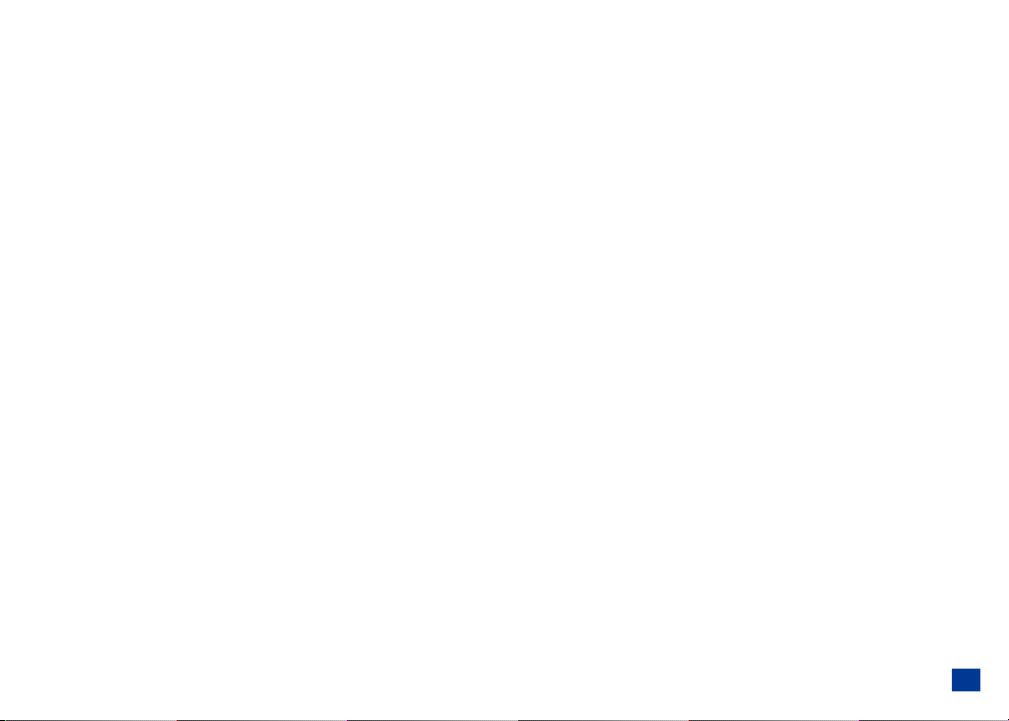
Copyright © 2005 por NEC America, Inc. Reservados todos los derechos.
NEC es marca registrada de NEC Corporation.
Todos los otros nombres de productos o compañías son marcas comerciales registradas de sus respectivos propietarios.
Número de manual: 621-0375
Versión 2**
**Este documento puede incluir funciones que no estén disponibles en todos los teléfonos NEC a232, así como puede no incluir funciones disponibles en versiones posteriores o actualizadas de teléfonos NEC a232. Comuníquese
con el servicio de atención al cliente si tiene alguna pregunta.
NEC America, Inc. (“NEC”) se reserva el derecho de hacer cambios o mejoras a cualquiera de los productos descritos en este manual sin previo aviso.
Todas las funciones, especificaciones, condiciones y colores pueden cambiar sin previo aviso. 1,2,3,4
Impreso en EE.UU.
EL CONTENIDO DE ESTE MANUAL SE REALIZA “TAL CUAL”. SALVO EN LOS CASOS EN QUE LO EXIJA LA LEY APLICABLE, NO SE OFRECEN GARANTÍAS DE NINGÚN TIPO, SEAN EXPRESAS O IMPLÍCITAS, QUE INCLUYEN, SIN
LIMITACIONES, LAS GARANTÍAS IMPLICADAS DE COMERCIALIZACIÓN O ADECUACIÓN PARA UN PROPÓSITO DETERMINADO, POR LA EXACTITUD, LA TOTALIDAD O EL CONTENIDO DE ESTE MANUAL. NEC SE RESERVA EL DERECHO
DE REVISAR O ANULAR ESTE MANUAL EN CUALQUIER MOMENTO SIN PREVIO AVISO.
NEC NO SE RESPONSABILIZA POR PÉRDIDA O CORRUPCIÓN DE DATOS, PÉRDIDA DE INGRESOS O NEGOCIOS, O CUALQUIER DAÑO CONSECUENTE, INCIDENTE O ESPECIAL QUE SE HAYA PODIDO CAUSAR.
¡ADVERTENCIA! Los cables eléctricos de este producto contienen plomo. El estado de California tiene conocimiento de que este químico causa defectos de nacimiento u otros riesgos reproductivos. Lávese las manos
después de manipularlos.
_________________
1 Algunas operaciones y funciones dependen de la red y no están disponibles en todas las zonas. Consulte a su proveedor de servicios para celulares para mayor información sobre la disponibilidad, la descripción y el costo de
dichas funciones.
2 Algunos de los servicios de Internet han sido configurados previamente por el proveedor de servicios.
3 La disponibilidad de productos particulares e idioma puede variar según la región.
4 Para usar el XCPC (software de sincronización), se debe comprar un cable USB adicional autorizado por NEC.
i
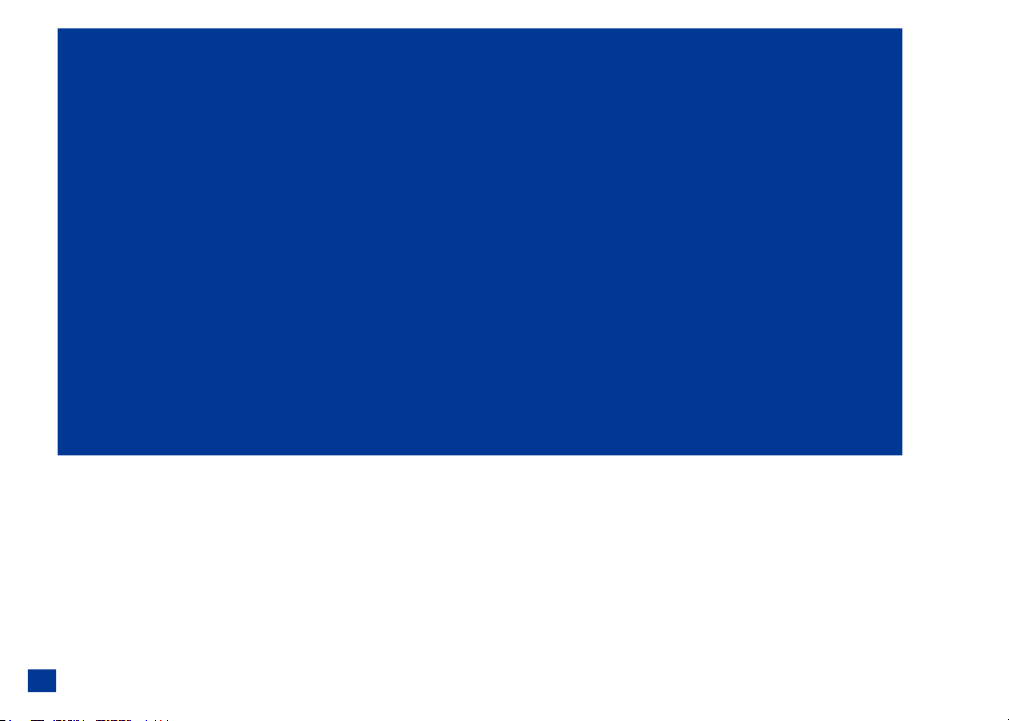
NEC a232
i imi
Segur dad y rend ento 10
I i
ntroducc ón 17
Ll i ili i l l
amadas bás cas y ut zac ón de te éfono 22
Para persona zar a func ones de te éfono 32
i i
Para ntroduc r texto 71
Mensa er 74
li l i l l
j ía
1
Navegador Web 83
Agenda te efón ca 91
Func ón de cámara 121
i ll
Reg stros de amadas 126
Herram entas 130
Accesor os de te éfono a232 153
I i l
nformac ón de a FDA 156
l i
i
i
i l l
Índice 164
ii
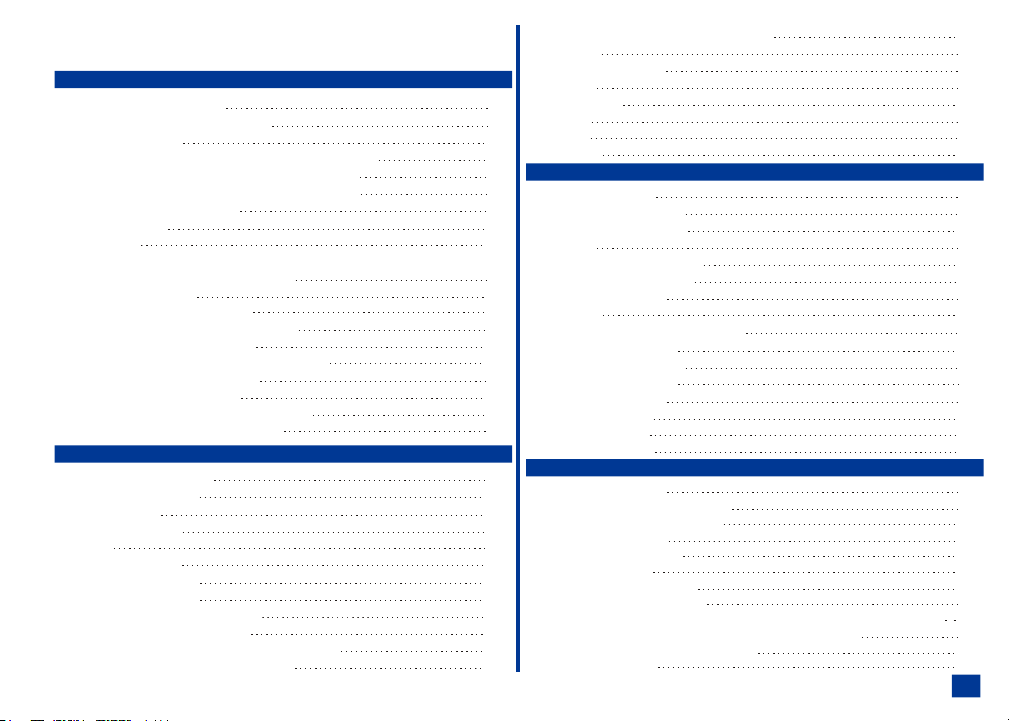
Contenido
NEC a232 1
Estructura del sistema celular 1
Convenciones del manual del usuario 1
Controles del teléfono 2
Para entender la información que aparece en la pantalla 3
Área de visualización de la pantalla LCD principal 3
Área de visualización de la segunda pantalla LCD 3
Iconos de la barra de estado 3
Área de Softkey 3
Menú principal 4
Submenús, casillas de verificación/botones circulares y menú de opciones 5
Selección con teclas de acceso rápido 5
Teclas de acceso rápido 5
Funciones principales del teléfono 6
Modo inactivo en la pantalla LCD principal 7
Iconos de la pantalla LCD principal 8
Iconos de la pantalla de números marcados 8
Iconos de pantallas emergentes 8
Iconos de alerta emergentes 8
Modo inactivo en la pantalla LCD secundaria 9
Otras notificaciones en la segunda LCD 9
Seguridad y rendimiento 10
Advertencia para el usuario 10
Servicios de emergencia 10
Seguridad general 10
Seguridad general 10
Seguridad 11
Seguridad general 11
Seguridad al conducir 11
Seguridad en el avión 11
Señales de radiofrecuencia (RF) 12
Interferencia electromagnética 13
Áreas de explosiones y atmósferas explosivas 14
Vehículos equipados con cojín de aire 14
Protección y almacenamiento de la batería 14
Rendimiento 15
Equipos de terceros 15
Servicio 15
Uso eficiente 15
Batería 15
Antena 15
Licencias 16
Introducción 17
Activación del servicio 17
Buzón de voz y mensajería 17
PIN y códigos de seguridad 17
Tarjeta SIM 18
Para insertar la tarjeta SIM 18
Para retirar la tarjeta SIM 19
Para preparar la batería 19
Para cargar la batería 19
Para revisar la carga de la batería 19
Señal de poca batería 20
Para cambiar la batería 20
Para encender el teléfono 21
Encender el teléfono 21
Apagar el teléfono 21
Idioma de la pantalla 21
Bandas de frecuencia 21
Llamadas básicas y utilización del teléfono 22
Para hacer una llamada 22
Utilización del marcado por voz 22
Utilización del Marcado Digital 22
Para corregir errores 23
Para terminar una llamada 23
Para recibir llamadas 23
Para aceptar una llamada 24
Para rechazar una llamada 24
Recepción de una llamada cuando se está trabajando en una aplicación 24
Utilización de funciones/aplicaciones durante una llamada 24
Llamadas sin éxito/marcado automático 24
Funciones de llamada 25
iii
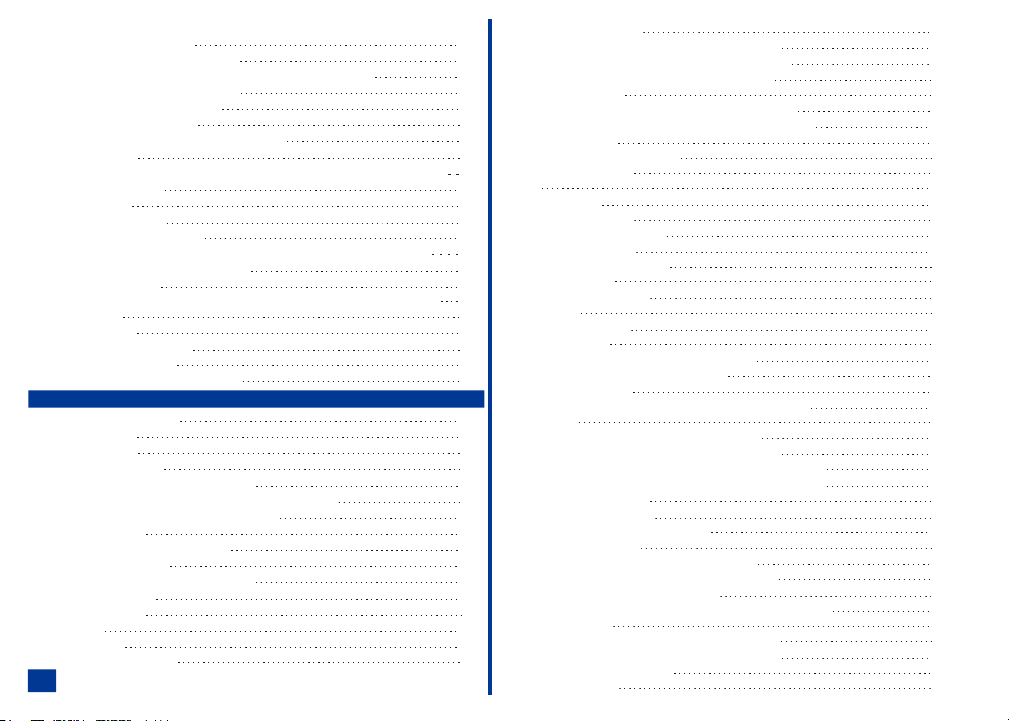
Identificador de llamadas 25
Para enviar su número telefónico 25
Para devolver una llamada telefónica que no fue tomada 25
Marcar otra vez el último número 25
Marcado con el signo más (+) 25
Llamadas de emergencia 26
Crear una pausa (para el marcado DTMF) 26
Marcado rápido 26
Para marcar un número telefónico incluido en el texto de un mensaje 28
Control del volumen 28
Correo de voz 28
Para transferir llamadas 28
Control del tiempo de llamada 29
Para utilizar las funciones de llamada mientras el teléfono está en uso 29
Para poner una llamada en espera 29
Llamada en espera 29
Para escuchar pero no ser escuchado en una llamada (Enmudecer) 29
Tonos DTMF 30
Nueva llamada 30
Conferencias telefónicas 30
Conversación privada 31
Para desconectar un participante 31
Para personalizar las funciones del teléfono 32
Configuración del teléfono 32
Volumen de la voz 32
Modos de teléfono 33
Selección del modo 33
Configuración por defecto del modo 33
Tabla de configuración de fábrica según el modo 34
Para cambiar la configuración del modo 34
Melodía del tono 35
Volumen de la melodía de tono 35
Melodía del mensaje 35
Volumen de la melodía de mensaje 36
Tono de las teclas 36
Tono de servicio 36
Vibración 36
Luz de fondo 36
Contestar en el coche 37
iv
Opciones para contestar 37
Activar la opción abrir o cerrar para contestar 37
Activar la opción cualquier tecla para contestar 37
Activar la opción tecla Enviar para contestar 37
Silenciador de timbre 37
Para activar la opción de silenciador del timbre 37
Para desactivar la opción del silenciador del timbre 38
La tecla de volumen 38
Línea de servicio alterna (ALS) 38
Su número de teléfono 38
Idioma 38
Marcado por voz 39
Parámetros de voz 39
Lista de etiquetas de voz 40
Estado de memoria 40
Borrar todas las etiquetas 40
Personalización 40
Configuración de pantalla 41
LCD principal 41
Fondo de pantalla 41
Color de fondo 41
Para ver contador de tiempo de llamada 42
Introducción automática de guiones 42
Segunda pantalla LCD 42
Para activar / desactivar la segunda pantalla LCD 42
Contraste 42
Luz de fondo de la segunda pantalla LCD 43
Para ver el número telefónico de quien llama 43
Para activar o desactivar la visualización de eventos 43
Color de la luz de fondo de la segunda pantalla LCD 43
Configuración de llamada 44
Transferencia de llamadas 44
Para agregar y modificar perfiles 44
Para borrar un perfil 45
Para activar la transferencia de llamadas 46
Para desactivar la transferencia de llamadas 46
Transferencia manual de llamadas 46
Para revisar el estado de la transferencia de llamadas 47
Llamada en espera 47
Para activar o desactivar Llamada en espera 47
Para revisar el estado de Llamada en espera 47
Para enviar su propio número 47
Marcado automático 47
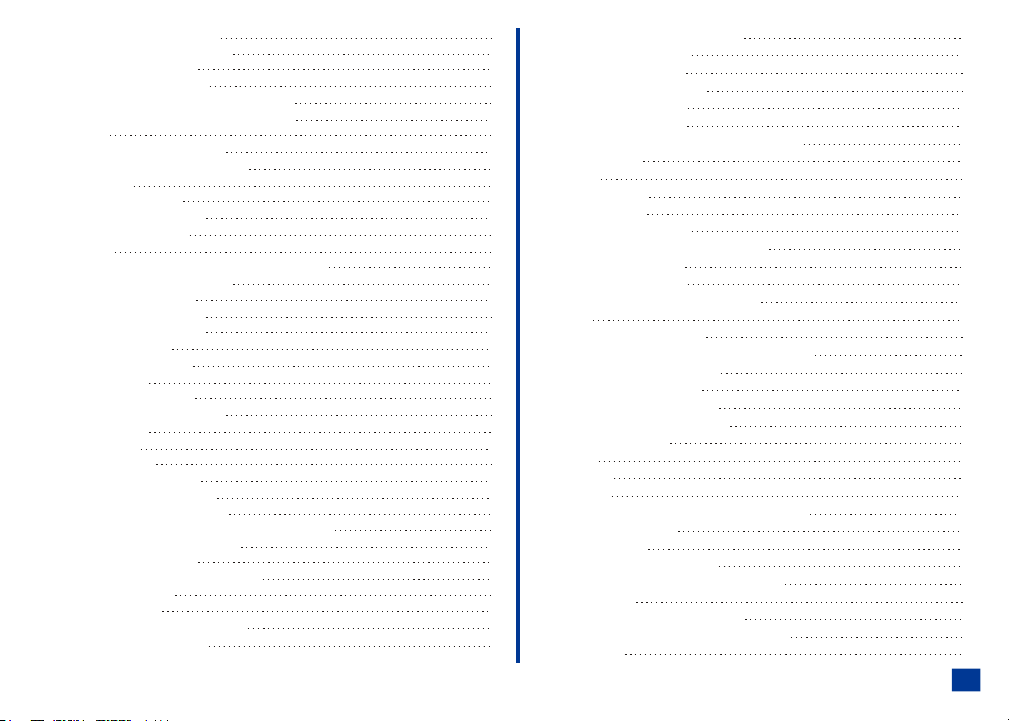
Configuración de seguridad 48
Para cambiar los códigos PIN 48
Para cambiar el PIN 48
Para cambiar el PIN 2 48
Para cambiar el código de seguridad 48
Si se le olvidó el código de seguridad 48
Seguros 49
Para bloquear el teléfono 49
Para desbloquear el teléfono 49
Marcado fijo 50
Configuración de red 50
Tipo de búsqueda de red 50
Buscar una nueva red 50
Lista SIM 51
Para agregar una red a una lista SIM vacía 51
Para modificar la lista SIM 51
Para mover una red 51
Para agregar una red 52
Para eliminar una red 52
Prioridad de banda 52
Configuración del reloj 53
Mostrar el reloj 53
Para configurar la hora 53
Configuración de la hora 53
Hora de red 53
Hora local 53
Hora remota 55
Para configurar la fecha 55
Configuración de la alarma 55
Para desactivar la alarma 56
Para establecer el formato de la fecha y la hora 56
Para configurar la zona horaria 56
Configuración adicional 56
Configuración de la sincronización 57
Servidor remoto 57
Servidor local 58
Configuración del teletipo (TTY) 58
Configuración de Internet 58
Conexión de fábrica (por defecto) 58
Tiempo límite de espera 58
Certificados de Internet 59
Configuración de los mensajes 60
Para enviar un mensaje 60
Para recibir un mensaje 60
Para aplicar el Look y Feel de los mensajes 61
Personalización 61
Sonidos 62
Iconos gestuales 62
Tamaño de letra 62
Duración del diaporama 62
Configuración avanzada de los mensajes 63
Configuración del SMS 63
Configuración de MMS 63
Configuración del correo electrónico 64
Cuenta 64
Intervalo de comprobación 65
Número de correos electrónicos descargados 65
Tamaño máximo de mensaje 65
Preferencias para borrado 66
Tipo de mensaje por defecto 66
Configuración del navegador Web 67
Enlace de referencia 67
Cookies 67
Descargas 67
Seguridad 67
Configuración avanzada del navegador Web 68
Pasos para desplegar 68
Tamaño de letra 68
Retorno automático de línea 68
Configuración del número del buzón de voz 69
Mostrar versiones 69
Configuración para la reinicialización 70
Reinicializar a la configuración de fábrica 70
Borrar datos 70
v
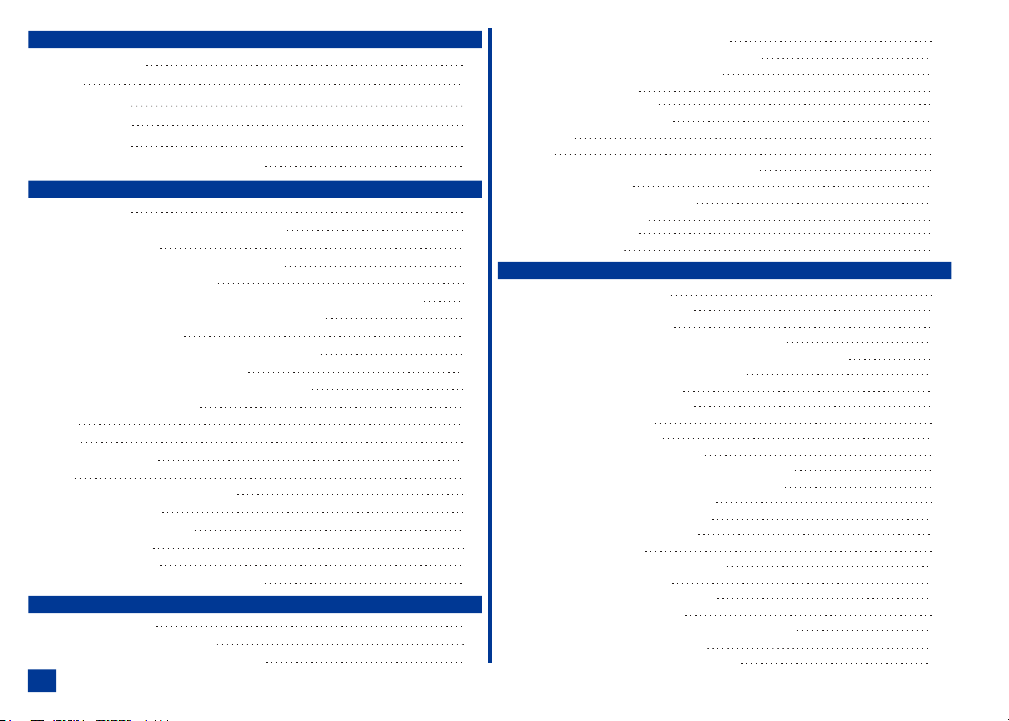
Para introducir texto 71
Texto normal (ABC) 71
Números 71
Modo de palabra 72
Modo de símbolo 72
Iconos gestuales 72
Menú de opciones de un nuevo mensaje 73
Mensajería 74
Para acceder a los mensajes 74
Descripción general del Centro de mensajes 74
Carpetas de mensajes 75
Para ver los mensajes de correo electrónico 76
Para recibir y leer los mensajes 76
Número telefónico, correo electrónico o URL en el texto de mensaje 77
Para hacer una llamada a un número telefónico 77
Para crear un mensaje 77
Para acceder a un URL en el texto de mensaje 77
Menú de opciones para los mensajes 78
Menú de opciones de visualización de mensajes 79
Para crear y enviar mensajes 79
SMS 79
MMS 79
Correo electrónico 80
Anexos 81
Para agregar un archivo adjunto 81
Para borrar anexos 81
Para guardar los anexos 81
Edición de mensajes 82
Memoria de mensajes 82
Para guardar un mensaje como borrador 82
Navegador Web 83
Para entrar a Internet 83
Para conectarse a Favoritos. 83
Para conectarse a un URL específico 83
vi
Para conectarse al historial del URL 84
Para conectarse a un URL de un mensaje 84
Menú de opciones del navegador Web 84
¿Qué puedo transferir? 85
Para descargar sonidos 85
Para descargar imágenes 86
Sitio de NEC 87
Favoritos 87
Para agregar un sitio Web a los Favoritos 87
Para ir a un favorito 87
Menú de opciones de favoritos 88
Para agregar favoritos 88
Para borrar favoritos 88
Opciones avanzadas 89
Agenda telefónica 91
Tipos de agendas telefónicas 91
Pantallas para introducir números 92
Pantalla con entrada vacía 92
Pantalla para introducir números precargados 92
Para almacenar números y nombres en la agenda telefónica 93
Para agregar un nombre/número nuevo 93
Para escoger una ubicación 94
Número de ubicación utilizado 94
Agenda telefónica llena 94
Tipo de número de teléfono 95
Para editar o personalizar números 95
Para editar una entrada de la agenda telefónica 95
Iconos de los campos de la agenda telefónica 95
Para agregar o editar información 96
Para asignar una etiqueta de voz 97
Para asignar un color de fondo 98
Para asignar una foto 98
Para asignar una melodía de timbre 99
Para guardar los cambios. 99
Para editar entradas en la tarjeta SIM 99
Para acceder a la función Editar 100
En el menú de opciones de la agenda telefónica 100
En la pantalla Entrada detallada 100
En el menú de opciones de la entrada 100
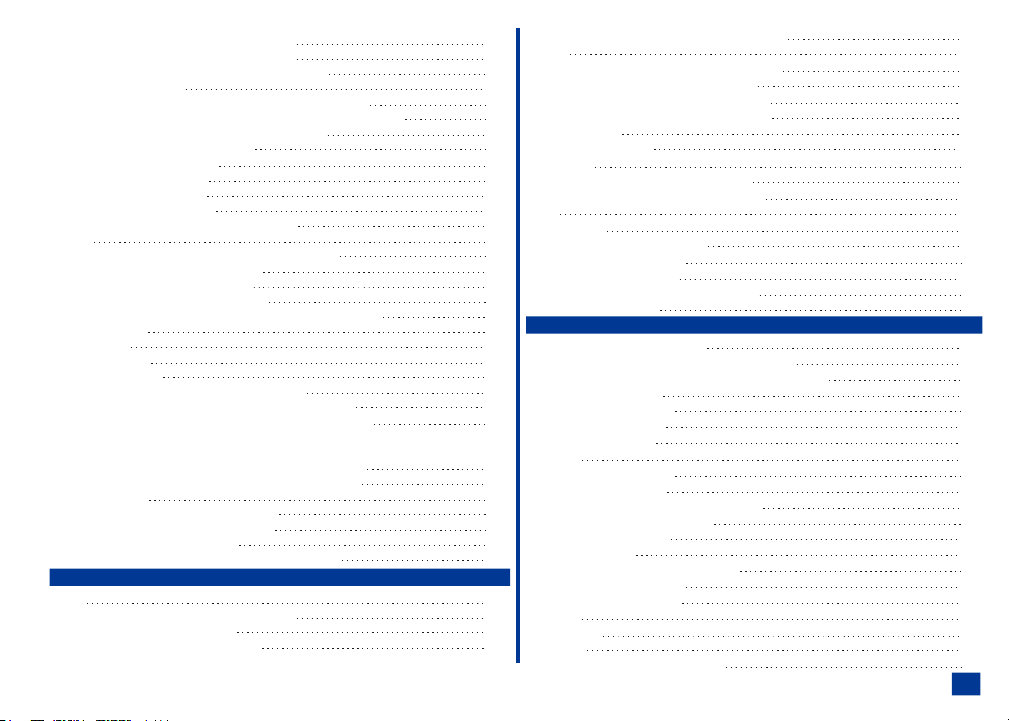
Menú de opciones de la agenda telefónica 101
Menú de opciones de la entrada detallada 101
Para copiar entradas entre agendas telefónicas 102
Memoria disponible 103
Para copiar/mover una entrada de la agenda telefónica 103
Para copiar o mover entradas dentro de la misma agenda 104
Para copiar o mover entradas a otra agenda 104
Para sobrescribir una ubicación 104
Para borrar una sola entrada 105
De la agenda telefónica 105
De la entrada detallada 105
De un grupo de entradas 105
Para borrar todas las entradas del teléfono 106
Grupos 106
Para ver todos los grupos y entradas de grupo 106
Para darle un nombre a un grupo 106
Para agregar/mover a un grupo 107
Para borrar una entrada del grupo 108
Ordenamiento y remarcado de los números almacenados 109
Alfanumérico 109
Ubicación 109
Ir a ubicación 110
Etiqueta de voz 110
Para llamar a los números almacenados 110
Para enviar un correo electrónico desde una lista 111
Para llamar a un número desde la entrada detallada 111
Para enviar un correo electrónico o un MMS a partir de la entrada detallada
111
Para enviar un mensaje desde la entrada detallada 111
Resumen de la disponibilidad de la agenda telefónica 112
Etiquetas de voz 112
Para ver la lista de etiquetas de voz 112
Para escuchar una etiqueta de voz 112
Para borrar etiquetas de voz 113
Tecla de acceso rápido para la etiqueta de voz 113
Audio e Imágenes 114
Imágenes 114
Para seleccionar y mostrar una imagen 114
Para renombrar una imagen 115
Menú de opciones de las Imágenes 115
Elementos descargados del navegador Web 116
Música 116
Para ver la pantalla de la lista de música 116
Para seleccionar y escuchar música 116
Para renombrar una melodía de timbre 117
Para usar el menú de opciones de música 117
Borrar actual 117
Para borrarlo todo 117
Detalles 117
Configurar como melodía de timbre 118
Configurar como melodía de mensaje 118
Otros 118
Memo de voz 119
Para entrar a Memo de voz 119
Para agregar un memo. 119
Para escuchar memos 120
Para poner una etiqueta a un memo. 120
Para borrar memos 120
Función de cámara 121
Pantalla del visor de la cámara 121
Para activar y desactivar la función de cámara 121
Para activar la cámara desde la pantalla inactiva 121
Para tomar una foto 122
Para guardar una foto 122
Para enviar una foto 122
Para repetir la foto 122
Zoom 122
Para controlar el brillo 123
Para descartar fotos 123
Para desactivar la función de cámara 123
Menú de opciones de la cámara 123
Calidad de la imagen 123
Efectos de foto 124
Control automático de exposición 124
Configuración del zoom 124
Configuración del brillo 124
Fotos 124
Luz móvil 125
Imágenes 125
Menú de opciones de las fotos 125
vii
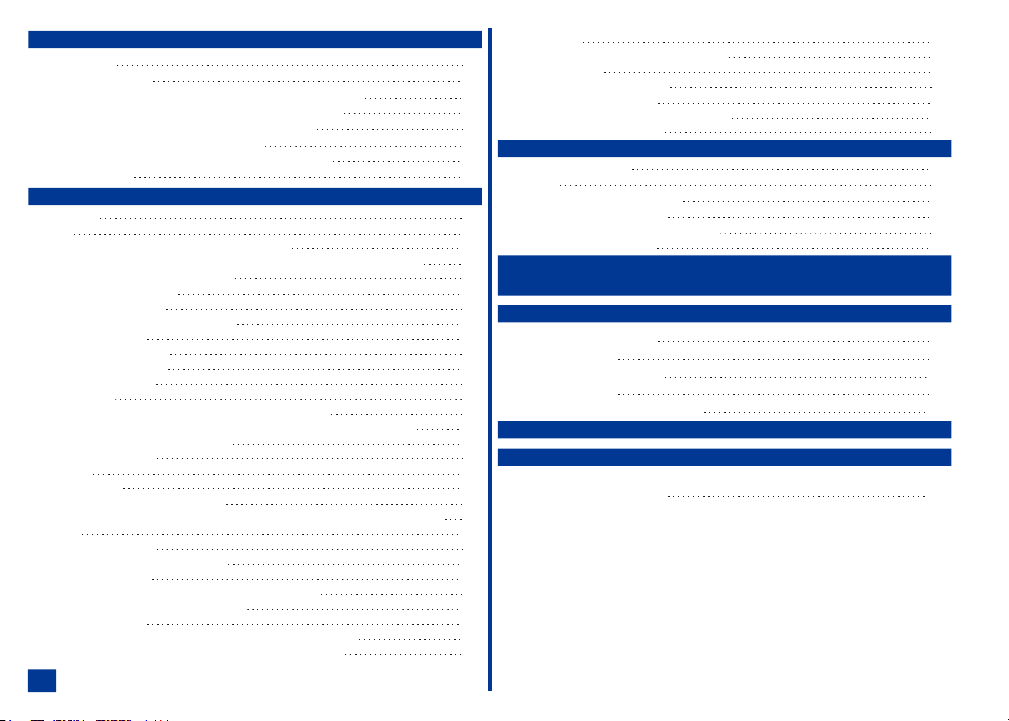
Registros de llamadas 126
Última llamada 126
Llamadas archivadas 126
Para hacer una llamada desde un registro de llamadas 127
Para hacer una llamada desde el registro detallado 127
Para agregar un registro de llamada al horario 127
Para borrar los registros de llamadas 128
Para ver los detalles de los registros de llamadas 128
Total de llamadas 129
Herramientas 130
Calculadora 131
Horario 132
Para ver los calendarios y los eventos diarios 132
Para entrar a las pantallas Añadir evento nuevo y Editar evento 133
Para agregar o editar un evento 134
Para copiar un evento 135
Para borrar eventos 136
Para ir a una fecha determinada 137
Para ir a un URL 137
Para ver los eventos 137
Para ver el resumen 138
Avisos del horario 138
Lista de tareas 139
Para ver la lista de tareas y las tareas detalladas 139
Para acceder a las pantallas Agregar tarea nueva y Editar tarea 140
Para agregar o editar una tarea 141
Para borrar tareas 142
Filtrado 143
Clasificación 144
Para ver el resumen de tareas 144
Para cambiar el estado de la tarea desde la pantalla Tarea detallada 144
Borrador 145
Para ver las notas 145
Para agregar y modificar notas 145
Para borrar notas 146
Para mandar una nota como correo electrónico 147
Para mandar una nota como SMS 147
Cambio de moneda 148
Para configurar los campos del convertidor de divisas 148
Para reiniciar los campos del convertidor de divisas 148
viii
Sincronización 149
Configuración para la sincronización 149
Sincronización 149
Proceso de sincronización 150
Sincronización completa 150
Conflictos de la última sincronización 150
Errores de sincronización 150
Accesorios del teléfono a232 153
Accesorios autorizados 153
Batería 154
Adaptador de CA y cargador 154
Audífono de manos libres 154
Adaptador eléctrico para automóvil 155
Cable de conexión USB 155
Información de la Administración de Drogas y Alimentos
de los EE.UU. para los consumidores 156
Índice 164 164
CTIA 166
Asociación de Internet y Telecomunicaciones Celulares: Claves para la
seguridad de los conductores 166
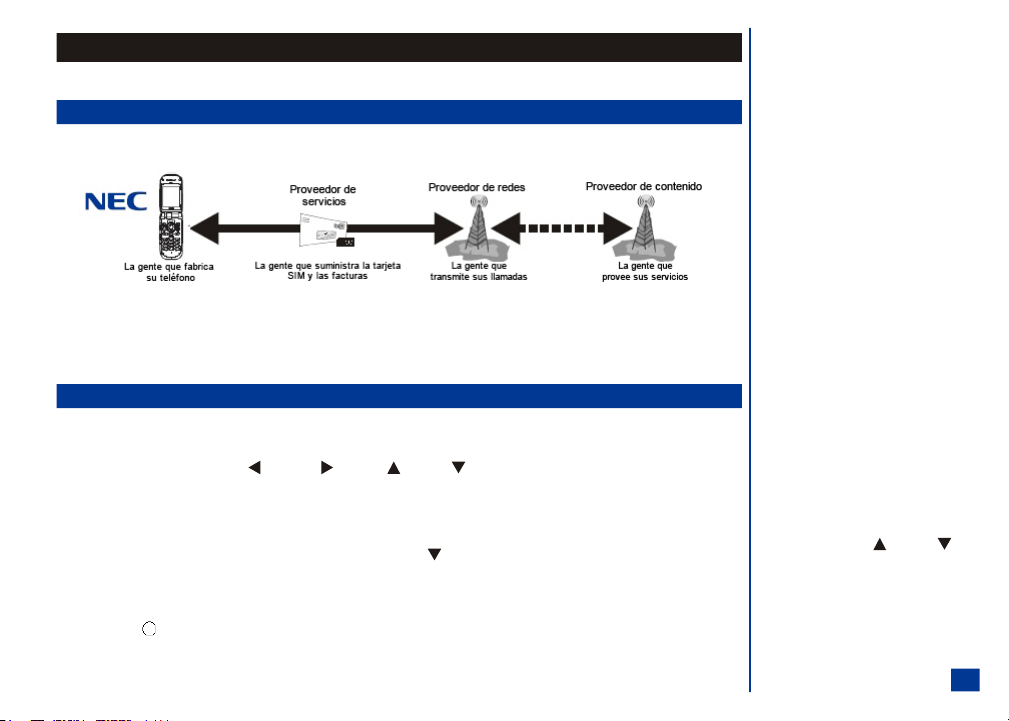
NEC a232
Bienvenido al teléfono celular con conexión a redes móviles NEC a232.
Estructura del sistema celular
Cada vez que use su teléfono celular, diferentes organizaciones se verán involucradas.
Todas las características del a232 que se describen en este manual están incluidas en su teléfono. Sin embargo, para poder emplear todas esas funciones, debe poseer una
tarjeta SIM (un chip informático necesario para que su teléfono funcione, incluido en la caja suministrada por su proveedor de servicios) que también permita el uso de
dichas funciones. Sin embargo, aun cuando tenga una tarjeta SIM con todas las funciones, si la red que transmite su llamada no admite determinada función, no podrá
utilizarla. Tenga en cuenta esta observación cuando se mueva por varias redes. (Ver bandera).
Convenciones del manual del usuario
Las leyendas del manual del usuario lo guiarán directamente hacia cierta información específica. Éstas aparecen en la columna de la derecha.
Las instrucciones para todas las tareas y funciones de teléfono empiezan en la pantalla inactiva a menos que se haya especificado lo contrario.
Cuando uno o varios de los símbolos siguientes (Izquierda), (Derecha), (Arriba) y (Abajo) aparecen en el manual del usuario, presione la parte
correspondiente de la tecla de navegación en 4 direcciones para mover el cursor, desplazar, mover o resaltar.
La instrucción “presione” consiste en presionar una tecla o botón durante un segundo o menos.
La instrucción “presione y MANTENGA P RESIONADO” consiste en presionar y retener una tecla por dos o tres segundos.
La instrucción “desplazar” y “desplazar hacia” consiste en presionar la tecla de navegación (Abajo) para ver más selecciones individuales en un menú o pantalla.
(Ver bandera).
La instrucción “resaltar” consiste en presionar las teclas de navegación adecuadas para mover la barra resaltadora hacia la opción o elemento deseado.
La instrucción “resaltar y seleccionar” consiste en presionar las teclas de navegación adecuadas para mover la barra resaltadora hacia la opción o elemento deseado
y presionar el botón (Seleccionar) para confirmar su elección y avanzar hacia la pantalla siguiente del elemento seleccionado.
El proveedor de servicios puede cobrar un monto
adicional por algunos servicios como transferencia
de llamadas, mensajes y servicio Internet.
Leyendas del manual del usuario:
Conjunto de párrafos que contienen las
*
instrucciones. Siga las instrucciones en el orden
secuencial indicado en el manual del usuario.
Este tipo de párrafo contiene detalles sobre el
lugar en que se pueden encontrar informaciones
relacionadas con el tema que se está explicando.
Este tipo de párrafo contiene información
pertinente y aparece en la columna de la
derecha.
Este tipo de párrafo contiene información
importante
Presione y MANTENGA P RESIONADAS las
teclas de navegación (Arriba) o (Abajo)
para desplazar las páginas una a una, en vez de un
elemento a la vez.
1
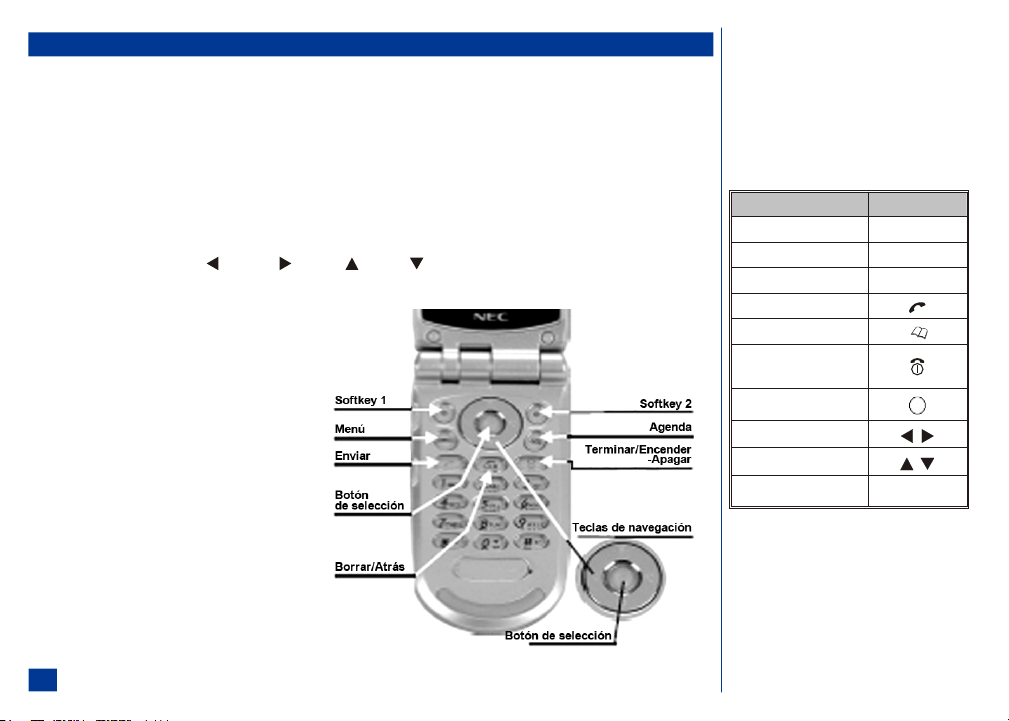
Controles del teléfono
En la pantalla inactiva, presione Softkey 1 para entrar en Mensajes; presione Softkey 2 para entrar en el Navegador Internet (Browse).
Las funciones de Softkey 1 y Softkey 2 cambian según el uso que se le dé al teléfono. La función de Softkey 1 aparece en la parte inferior izquierda de la pantalla de
visualización gráfica. La función de Softkey 2 aparece en la parte inferior derecha de la pantalla de visualización gráfica. La Softkey 1 se encuentra en la parte superior
izquierda del círculo que tiene las teclas de navegación en el teclado. La Softkey 2 se encuentra en la parte superior derecha del círculo que tiene las teclas de navegación
en el teclado.
Cuando un menú de opciones está disponible para ser visualizado en la pantalla, el icono del Menú de opciones (una “M”) aparece entre las dos teclas softkey en la
parte inferior de la pantalla de visualización gráfica. La tecla del Menú de opciones (la tecla Menú) se encuentra en la parte inferior izquierda del círculo que tiene las
teclas de navegación.
La tecla de la agenda telefónica se encuentra en la parte inferior derecha del círculo que tiene las teclas de navegación y se emplea para visualizar la agenda telefónica.
L onar los elementos resaltados, seleccionar
herramientas y guardar los cambios.
Los símbolos de la tecla de navegación son: (Izquierda), (Derecha), (Arriba), y (Abajo). Las teclas de navegación se encuentran en la parte
extrema del círculo. Presione la parte que corresponde para mover el cursor, desplegar, resaltar. Las teclas de navegación también se emplean como teclas de acceso
rápido para entrar en un menú o lista específica. Consulte la página 5 para más información
sobre las teclas de acceso rápido.
La tecla Send/Enviar se emplea para marcar y enviar llamadas. La
tecla Enviar se encuentra sobre la tecla del dígito 1.
La tecla Clear/Borrar se utiliza para eliminar un carácter o letra en la
pantalla de entrada de texto y borrar la presente pantalla para
regresar a la pantalla anterior. La tecla Borrar se encuentra sobre la
tecla del dígito 2 ABC.
La tecla On-Off/Encender-Apagar se usa para encender el teléfono
celular, apagarlo, finalizar una llamada y cerrar una actividad en
curso o aplicación en la pantalla para regresar a la pantalla inactiva.
La tecla Terminar/Encender-Apagar se encuentra en el lado derecho
del teclado, encima de la tecla del dígito 3 DEF.
Los iconos del manual del usuario para las teclas y acciones específicas
están identificados en el cuadro, en la columna de la derecha.
Iconos del teclado
Tecla Icono
Softkey 1
Softkey 2
Menú
Enviar
Agenda telefónica
Terminar/Encender
-Apagar
Seleccionar/Guardar
Izquierda, derecha
Arriba, abajo
Borrar/Atrás CLR
Softkey 1
Softkey 2
MENU
R
CL
2
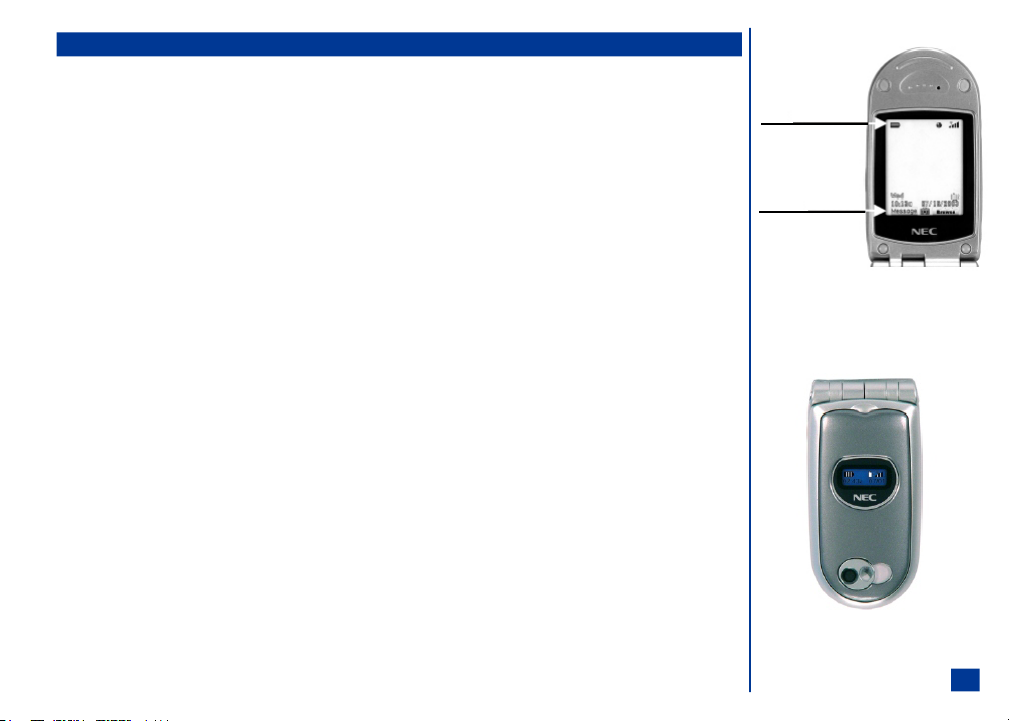
Para entender la información que aparece en la pantalla
Área de visualización de la pantalla LCD principal
El LCD principal es una pantalla de 1,8 pulgadas con 65.536 colores ubicada en la parte interna de la tapa del teléfono. El área contiene un gráfico de saludo que se
activa en cuanto se enciende, gráficos sobre el estado de los iconos e información cuando se busca una red o se realiza una llamada.
La pantalla inactiva muestra la red actual, el estado de vibración, el modo, hora y fecha actual, estado de la batería, recepción de la señal y lo que haya introducido
con el teclado. Ver la pantalla LCD principal en la columna derecha (Ver bandera).
Presione MENU (Principal) para visualizar el menú principal del teléfono con iconos animados y texto en el área de visualización.
Área de visualización de la segunda pantalla LCD
La segunda pantalla LCD es un área de visualización de ¾ de pulgadas x ¼ de pulgada monocromo con una luz de fondo ubicada en la parte posterior de la tapa del
teléfono. La segunda pantalla LCD le da información incluso cuando el teléfono tiene la tapa cerrada. A continuación se describen las funciones y la información que
suministra la segunda pantalla LCD (Ver bandera):
l
Pantalla inactiva: muestra los iconos de la barra de estado, la hora y la fecha.
l
Información sobre la llamada: indica las llamadas perdidas y las llamadas entrantes.
l
Indicación de eventos: indica cuando un evento está "activo", "en espera", "llamada entrante", "mensaje entrante" y “color de
llamada.”
Información sobre batería: muestra el nivel de la batería y los iconos de carga. Indica la alerta de batería baja y cargador conectado.
l
Alarmas: muestra el texto y la alarma del evento en el calendario cuando se activa la alarma.
l
La segunda pantalla LCD posee una selección de luces de fondo de 12 colores diferentes. Cuando el teléfono se está cargando, la luz de fondo es roja; cuando la batería
está baja, la luz roja se enciende durante 3 segundos; cuando se recibe un correo de voz, la luz naranja se enciende durante 10 segundos y cuando la alarma de la
agenda se activa, la luz se tornará verde hasta el final de la alarma.
Los colores de fondo (nocturno, azul cielo, cian, turquesa, verde, verde claro, amarillo, naranja, rojo, morado, magenta y perla) también pueden ser empleados para
identificar los números que llaman (consulte el índice del manual de teléfono, página 91).
Se puede asignar además un color a las funciones: la luz de fondo estándar, llamada entrante, mensaje entrante y durante la llamada.
Iconos de la barra de estado
La barra de estado se encuentra en la parte superior de la pantalla LCD principal. Esta área contiene los iconos de estado que indican la carga de la batería, mensajes,
transferencia de llamadas, correo de voz, conexión Internet y la recepción de la señal de la red.
Área de Softkey
La barra de estado se encuentra en la parte inferior de la pantalla LCD principal. Según la pantalla, el área muestra la información de texto que se aplica (Ej. letras
disponibles para presionar una tecla durante la entrada del texto) o descripciones según el contexto de las funciones de softkey. Las funciones de Softkey 1 y Softkey 2
cambian según el uso que se le dé al teléfono.
Iconos de la
barra de estado
Área del Softkey
La pantalla inactiva aparece
automáticamente después de encender el
teléfono y mientras no se use.
3
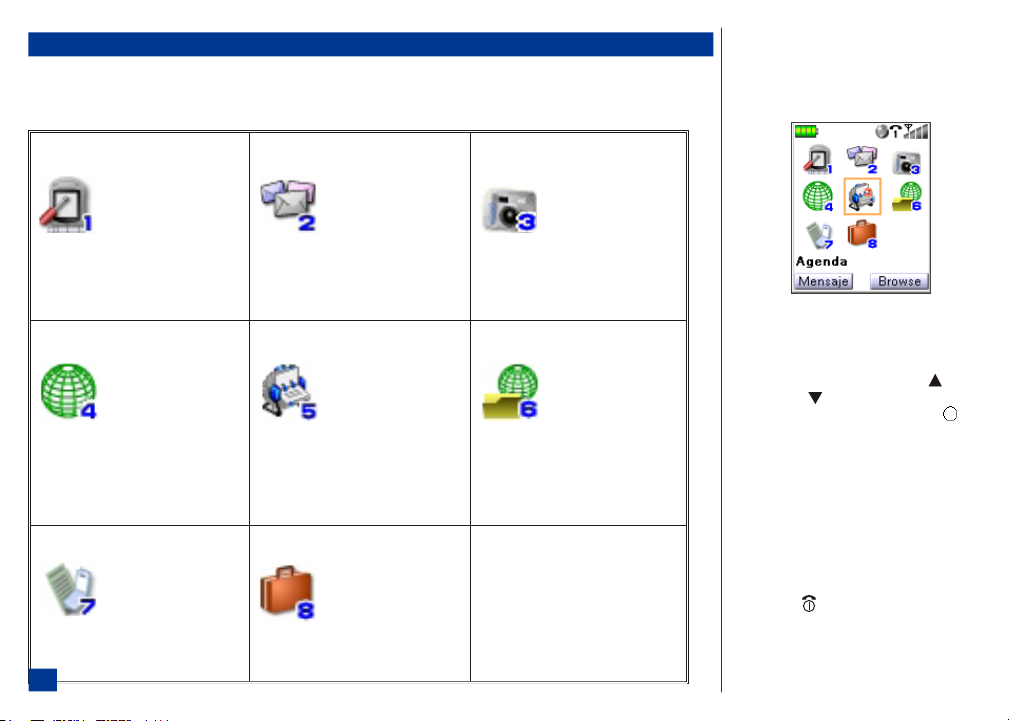
Menú principal
La estructura del menú empieza con los iconos del menú principal para las opciones del nivel superior. Para entrar a la opción del menú:
Presione MENU para entrar en el Menú Principal. Presione la opción número 1 a 8 para seleccionar la opción del menú
*
deseado, o resalte y seleccione la opción del menú deseado. (Ver banderas para mayor información.)
El icono del Menú principal se anima cuando está
resaltado con un recuadro.
1. Programación 2. Centro de mensajes 3. Cámara
4.
Navegador Web 5. Agenda de teléfono (Ver bandera) 6. Audio e Imágenes
Registro de llamadas 8. Herramientas
7.
(Submenús)
1. Teléfono
2. Pantalla
3. Llamadas
4. Seguridad
5. Red
6. Reloj
7. Otros
8. Reinicializar
(Submenús)
1. Inicio
2. Favoritos
3. Marcar página
4. Abrir página
5. Historial
6. Detalles
7. Datos del navegador
8. Avanzado
9. Salida
(Submenús)
1. Última llamada
2. Llamadas perdidas
3. Llamadas recibidas
4. Llamadas hechas
5. Total de llamadas
(Submenús)
1. Mensaje nuevo
2. Bandeja de entrada
3. Borrador
4. Bandeja de salida
5. Enviado
6. Alertas
7. Guardado
8. Plantillas
Lista de teléfonos
(Submenús)
1. Calculadora
2. Horario
3. Lista de tareas
4. Borrador
5. Cambio de moneda
6. Sincronización
4
(Activación de la cámara)
(Submenús)
1. Imágenes
2. Música
3. Otros
4. Memo de voz
5. Cámara
La selección de fábrica seleccionada para el menú
principal es la agenda.
Cuando una lista de opciones o de submenú
aparece, presione la tecla de navegación
(Arriba) o (Abajo) para mover el recuadro
resaltado sobre la opción deseada y presione
(Seleccionar) para seleccionar la opción.
La configuración de la opción seleccionada en un
submenú está marcada en caso de que las opciones
no estén numeradas. El número de la configuración
de la opción seleccionada es de color verde si las
opciones están numeradas.
Presione CL
R (Borrar/Atrás) para regresar a la
pantalla anterior.
Presione (Terminar/Encender-Apagar) para
regresar a la pantalla inactiva.
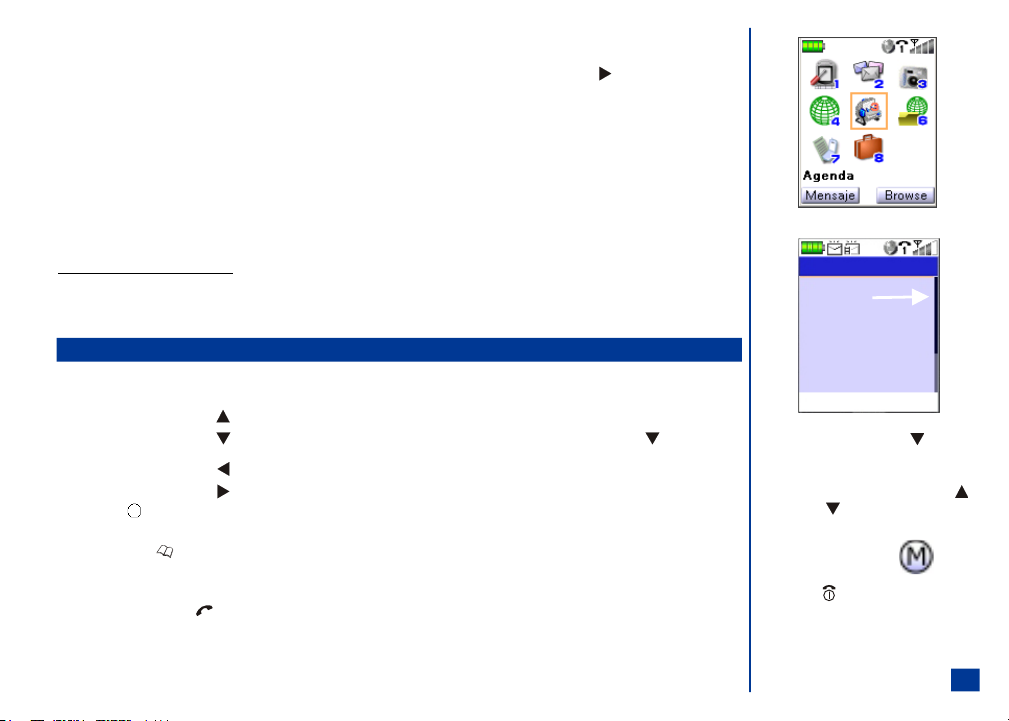
Submenús, casillas de verificación/botones circulares y menú de opciones
Una lista de submenús se abre para la opción seleccionada del Menú Principal. Las opciones del submenú aparecen en el cuadro en la página anterior. Presione el número de
la opción o resalte y seleccione la opción del menú deseado. También puede resaltar la opción deseada y presionar la tecla de navegación (Derecha) para avanzar al
submenú siguiente. Una barra de desplazamiento aparece en el costado de la pantalla cuando hay más selecciones debajo de las que aparecen en la pantalla. (Ver bandera).
Una casilla de verificación activa/desactiva una opción en un conjunto de opciones. Se pueden seleccionar varias casillas de verificación al mismo tiempo. La selección de
una opción con un botón circular cancela automáticamente la selección anterior, de manera que solo se puede seleccionar un botón a la vez. Para seleccionar o cancelar
una casilla o botón circular, resalte y seleccione la opción.
Un menú de opciones permite opciones adicionales para una función. El icono del menú de opciones aparece entre los dos indicadores de las teclas Softkey en la parte
inferior del LCD principal. Dentro de una aplicación, presione MENU para visualizar el menú de opciones disponible. (Ver bandera).
Selección con teclas de acceso rápido
Un método alternativo de acceso rápido le permite ir directo a un menú o función sin resaltar un icono o desplegar todas las opciones del submenú.
Las selecciones se hacen al presionar los números en el teclado que corresponden a las opciones del menú que se está viendo.
Ejemplo de uso de las teclas de acceso rápido
Use el método de tecla de acceso rápido para activar la función “Contestar con cualquier tecla” de la manera siguiente:
* Presione MENU (principal), 1, 1, 3, y 2. La opción respuesta con cualquier tecla está configurada y regresa al menú anterior.
Teclas de acceso rápido
Los siguientes botones individuales de acceso rápido están disponibles desde la pantalla inactiva (la pantalla que aparece automáticamente cuando se enciende el teléfono
pero no está en uso). (Ver bandera).
Presione la tecla de navegación (Arriba) para mostrar el menú Teléfono.
Presione la tecla de navegación
entrar en marcado por voz.
Presione la tecla de navegación
Presione la tecla de navegación
Presione
(Seleccionar) para entrar en la función de la cámara y visualizar la pantalla y la pantalla del visor de la cámara en el LCD principal.
Presione MENU en la pantalla inactiva para ver el Menú Principal o ver el Menú de opciones para la pantalla actual.
Presione la tecla
Presione Softkey 1 para visualizar el centro de mensajes.
Presione Softkey 2 para visualizar el navegador Web.
Presione la tecla descolgar
(Abajo) para entrar en memo de voz; presione y MANTENGA PRESIONADA la tecla de navegación (Abajo) para
(Izquierda) para visualizar el registro de llamada recibida.
(Derecha) para visualizar el registro de llamada perdida.
(agenda) para ver la lista de la agenda.
(Enviar) una vez para visualizar el registro de llamada marcada; presione dos veces para telefonear el último número marcado.
Barra de
desplazamiento
(A continuación se
presenta una
selección adicional)
Presione la tecla de navegación (Abajo) para
desplegar y mostrar más selecciones en la pantalla.
Presione y mantenga presionado
(Arriba) o (Abajo) para desplazar línea por
línea.
Icono del Menú de opciones
Presione (Terminar/Encender-Apagar) para
terminar la actividad o aplicación en la actual
pantalla y regresar a la pantalla inactiva.
5
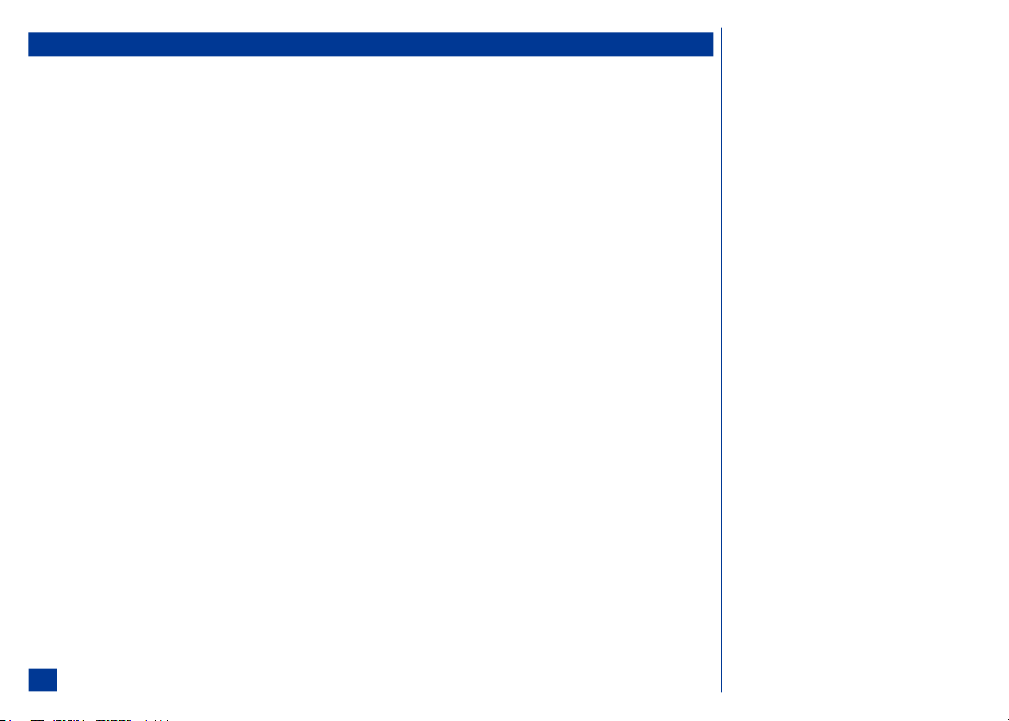
Funciones principales del teléfono
El teléfono GSM EGPRS puede ser utilizado prácticamente en el mundo entero a través de tribanda (bandas GSM 850/1800/1900). Su teléfono tiene las siguientes funciones:
l
2 Softkeys
l
Luz de fondo de 12 colores
l
20 memos de voz (tiempo de grabación 20 segundos por memo)
l
10 discados de voz
l
Batería de 700 mAh de ión de litio
l
Compatibilidad* con Servicio de Línea Alterna (ALS)
l
Calculadora
l
Cámara
l
Identificador de llamadas a color y modo de vibración
l
Cambio de moneda
l
Fecha, hora y alarma
l
Descarga de gráficos, agenda telefónica, fotos y tonos de timbre
l
Correo-e
l
Acceso a Internet
l
Pantalla LCD principal, 1,8 pulgadas, 160 (altura) x 128 (ancho)
píxeles con 65.536 colores
l
Mensajería (MMS/SMS) (Ver bandera.)
l
Servicio de mensajería multimedia (MMS)
l
Servicio de mensajes cortos (SMS)
l servicio de línea alterna (ALS) es tener 2 números de teléfono. El dígito 1 aparece con iconos que representan ALS 1. El dígito 2 aparece con iconos que
*
representan ALS 2. La función ALS está disponible si lo ofrece el proveedor de servicios.
GSM: Sistema Global para Comunicaciones Móviles.
EGPRS: Servicio de Radio en Paquetes.
l
Llamadas con múltiples interlocutores (llamada en conferencia)
l
Acceso a Internet con un botón (Navegador Web)
l
Software de sincronización de NEC (sincroniza la agenda, la lista
de tareas y el horario/calendario)
l
Contactos
l
Horario/Calendario de eventos
l
Lista de tareas
l
Personalizar su teléfono con contenido descargable
l
Tonos de llamada polifónicos (40 capas)
l
Fondos de pantalla
l
Foto del interlocutor
l
Distintos modos de uso (Normal, Reunión, Bolsillo y Coche)
l
Agenda (puede almacenar hasta 500 registros)
l
Memoria SIM de la agenda telefónica (almacena hasta 250
registros, según la capacidad SIM)
l
Segunda pantalla LCD, 30 (altura) por 90 (ancho) píxeles con
pantalla monocroma.
l
Introducción de texto T9™
l
Interfaz USB
l
Buzón de voz
l
Reconocimiento de voz digital
Las funciones de la mensajería incluyen además
formateo y texto, tamaño de texto, alineado de
texto, sonidos simples y animaciones simples.
6
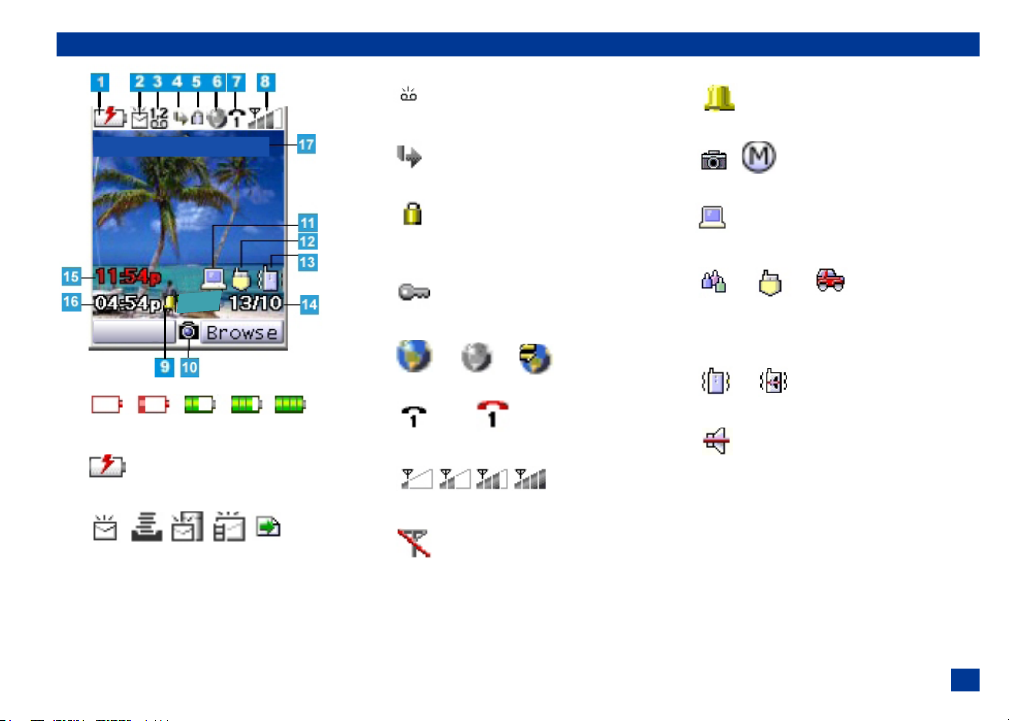
Modo inactivo en la pantalla LCD principal
Proveedor de servicios
MiMi
Mensaje
1
Nivel de la batería
Batería en carga
2
Nuevo(s) mensaje(s) SMS recibido(s) /
La bandeja de entrada de mensajes está casi llena /
Nuevos mensajes en el servidor porque la bandeja
de entrada está llena
Nuevo mensaje MMS recibido
Mensaje tipo WAP Push recibido
3
Nuevos mensajes de voz
4
Transferencia de llamadas activada
5
Aplicación bloqueada o dispositivo
(como bloqueador PIM, cierre de teléfono, etc.)
Seguridad del navegador Web
6
Navegador Web (activo, inactivo, y transferencia de datos)
7
8
(negro) (rojo)
Estado de la línea (encriptado-negro / no encriptado-rojo)
Nivel de recepción de la señal
No hay conexión a una red (fuera del área de cobertura)
9
Alarma activada
10
Cámara / Menú de opciones
11
TTY activado
12
Modo del teléfono activado (Modo reunión, Modo bolsillo o Modo
coche). No hay icono que muestre cuando el modo Normal está
activado.
13
Modo de vibración Activado / Modo de vibración y silencio Activado
Silencio Activado
Día y fecha (MM/DD)
14
(Fecha MM/DD/AAAA si no se ha seleccionado el tiempo remoto)
Tiempo remoto para formato de 12 ó 24 horas
15
(Día si no se ha seleccionado el tiempo remoto)
16
Tiempo local para formato de 12 ó 24 horas
Nombre de la red
17
7
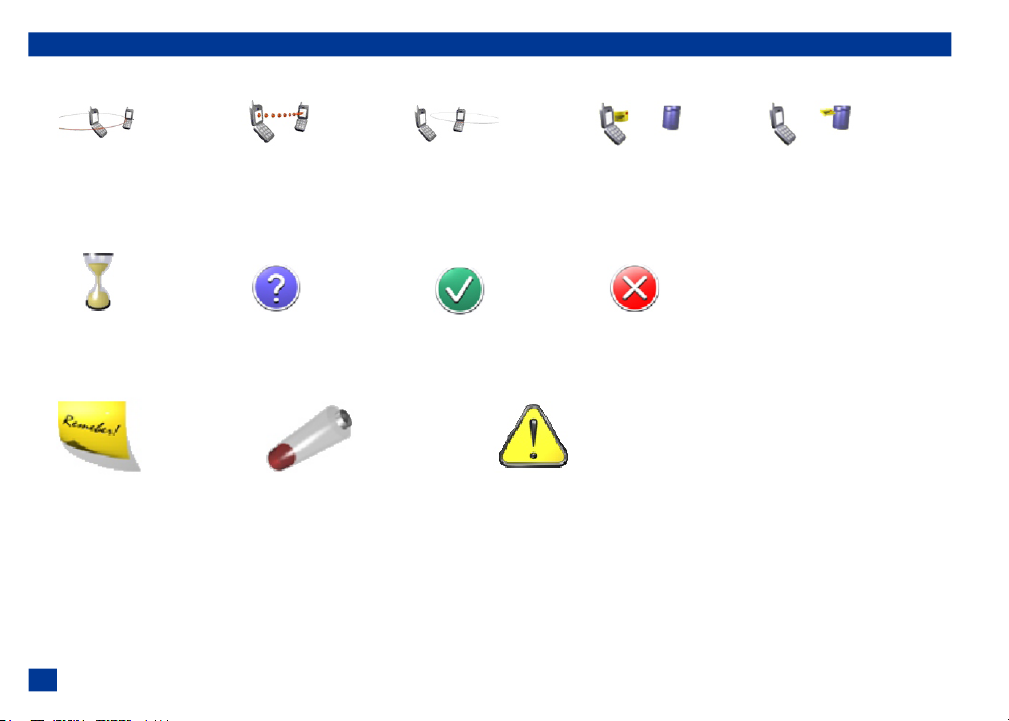
Iconos de la pantalla LCD principal
Iconos de la pantalla de números marcados
Enviando llamada marcada Llamada marcada conectada Llamada recibida Enviando mensaje Verificando el servidor
Iconos de pantallas emergentes
Ocupado/Favor esperar Símbolo de decisión Actividad exitosa Actividad falló
Iconos de alerta emergentes
Recordatorio de evento programado Alerta batería baja Algo necesita atención
8
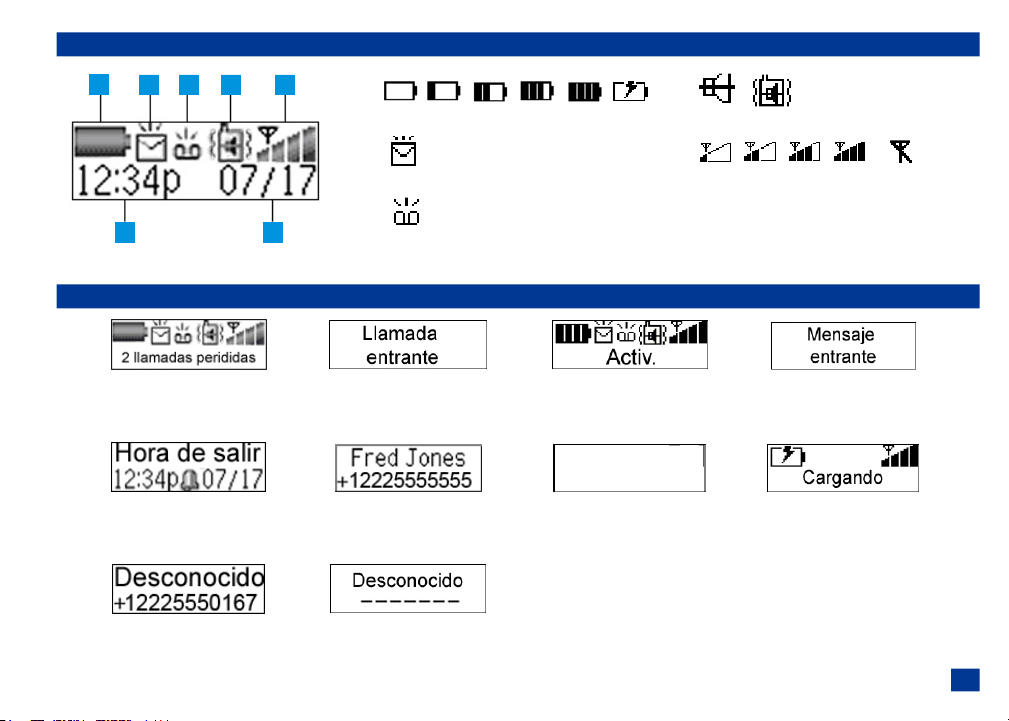
Modo inactivo en la pantalla LCD secundaria
1
2
3
464
5
7
Otras notificaciones en la segunda LCD
Número de llamadas perdidas
Cuando hay menos de 10 llamadas perdidas;
"Llamadas perdidas" cuando hay más de 10 llamadas perdidas.
Texto de alarma programado e icono de
alarma con luz de fondo verde.
Llamada entrante cuando no se conoce el
nombre del que llama.
Llamada entrante cuando la visualización
del número no está activada con la luz de
Llamada entrante cuando la visualización
del número está activada con la luz de
Llamada entrante cuando no se conoce el
nombre ni el número del que llama.
1
Nivel de carga de la batería / batería en carga
2
Nuevo(s) mensaje(s) recibido(s)
3
Nuevos mensajes de voz
fondo seleccionada.
fondo asignada en la agenda.
4
Modo silencio activado / Modo de vibración y modo silencio activado
5
Nivel de recepción de la señal / No está conectado a la red
(fuera del área de cobertura)
6 Hora
7 Fecha
Durante la llamada, mientras se habla
con el color de fondo seleccionado.
Cargue la bateria
Alarma de batería baja con luz de fondo
roja durante 3 segundos, luego se apaga
la luz de fondo.
Mensaje entrante con el color de
fondo seleccionado.
El cargador está conectado con la luz de
fondo roja durante 3 segundos, luego la
luz de fondo se apaga
9
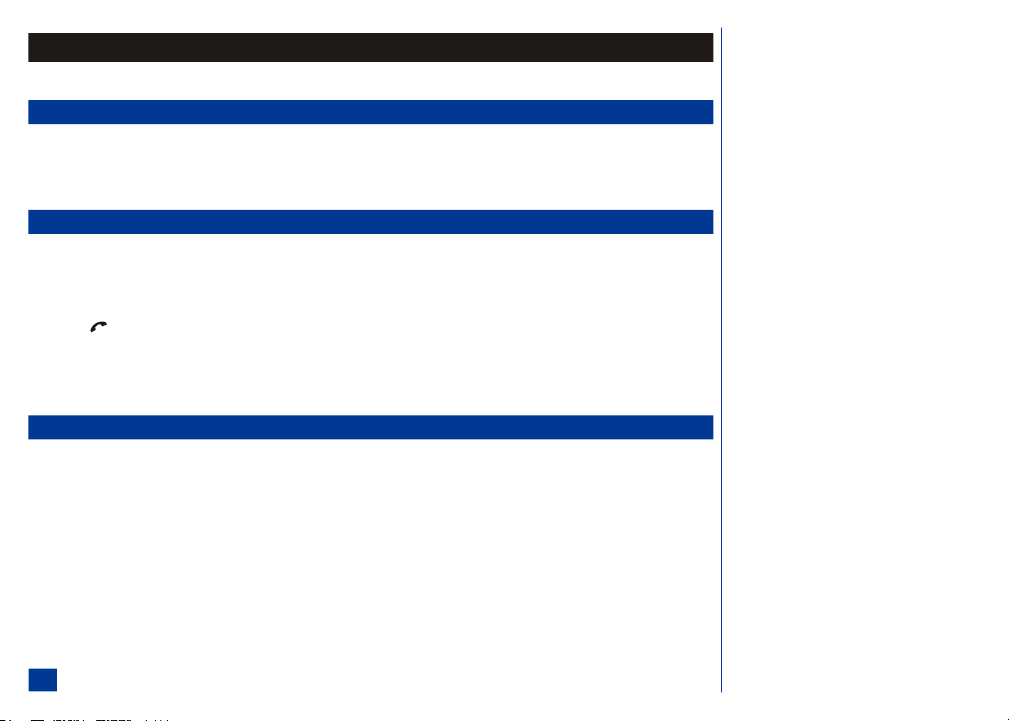
Seguridad y rendimiento
Cargue completamente la batería de su teléfono celular antes de usarlo (consulte las instrucciones para cargarlo por primera vez en la página 19).
Advertencia para el usuario
Los parámetros del teléfono deben ajustarse según las preferencias de cada usuario. Los usuarios que son sensibles a los ruidos fuertes o a alarmas que se activan de
manera repentina deben evitar usar el teléfono de manera que los moleste.
Por ejemplo, los usuarios con una elevada sensibilidad al ruido deben ajustar el volumen del teléfono celular a un nivel que se encuentre dentro de su rango de tolerancia.
Si piensa que su teléfono celular le causa alguna reacción adversa, debe dejar de utilizarlo inmediatamente.
Servicios de emergencia
Asegúrese de que su teléfono esté encendido, que la batería esté cargada correctamente y que la intensidad de conexión a la red sea lo suficientemente fuerte antes de
hacer una llamada de emergencia. Si su batería está descargada (ver pág. 19), no podrá realizar ni recibir llamadas, incluyendo las de emergencia.
Para realizar una llamada de emergencia en los Estados Unidos,
Coloque el número de emergencia del sitio en el que se encuentra (por ej. 911 o cualquier otro número de emergencia).
*
Presione (Enviar).
Pida el operador del servicio que necesita: Policía, Ambulancia, Bomberos, Guardacostas o Rescate de Montaña. Dé la información precisa y necesaria. De ser posible,
no se mueva para mantener el contacto por teléfono. No finalice la llamada hasta que le permitan hacerlo.
(Ver banderas para mayor información sobre la emergencia).
Seguridad general
Antes de usar su teléfono celular, por favor lea este manual con detenimiento, incluyendo la información sobre el cuidado y la seguridad. Cumpla con las
siguientes pautas:
Seguridad general
Un teléfono celular contiene sistemas delicados de circuitos electrónicos, imanes y batería. Debe tratarlo con cuidado y prestar particular atención a los puntos
siguientes.
l
Evite en todo momento que su teléfono o accesorios entren en contacto con líquido u otra sustancia húmeda.
l
No coloque nada sobre el teléfono plegado.
l
No exponga su teléfono a temperaturas extremadamente elevadas o bajas.
l
No exponga su teléfono a una llama directa, cigarro o cigarrillos.
l
No pinte su teléfono.
l
No deje caer ni maltrate su teléfono.
En los Estados Unidos de América el número de
emergencia es el 911.
Las llamadas de emergencia (911) se pueden realizar
sin servicio de activación o tarjeta SIM. El operador
del servicio de emergencia conocerá su ubicación y
tendrá la identificación de la llamada tal como lo
exigen las normas FCC.
La naturaleza del sistema celular no permite
garantizar el éxito de la llamada de emergencia.
Nunca dependa exclusivamente de un teléfono
celular para comunicaciones esenciales como una
emergencia médica.
10
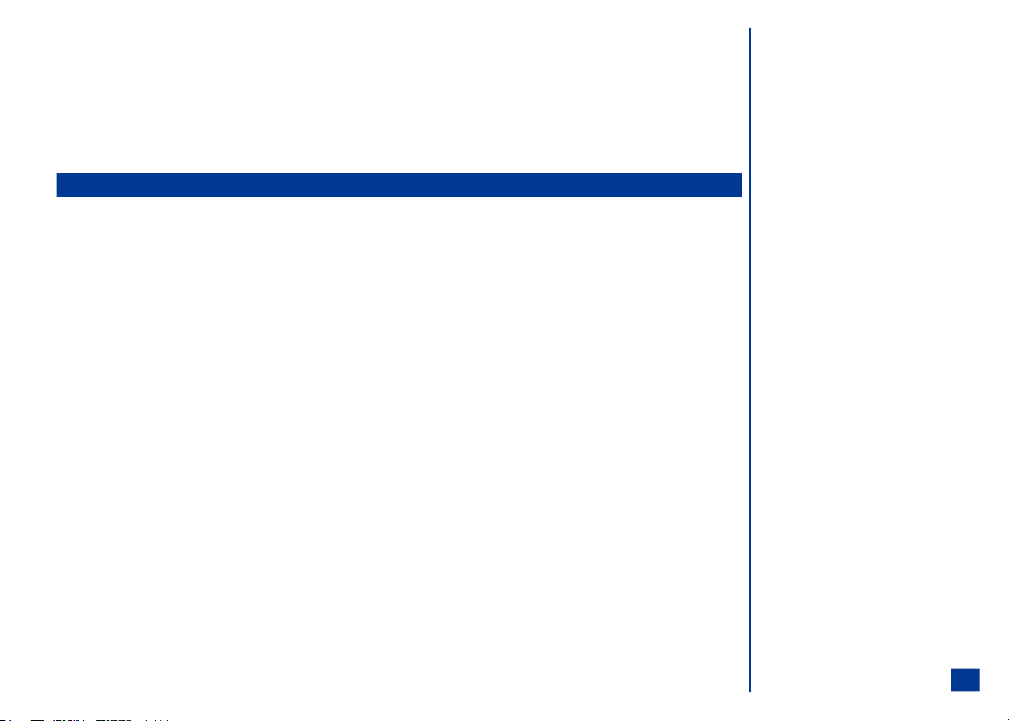
l
No coloque el teléfono cerca o encima de diskettes de PC, tarjetas de crédito, tarjetas de viaje u otro objeto magnético. El teléfono puede alterar la
información que está grabada en estos discos y tarjetas.
l
No saque la batería del teléfono cuando éste se encuentre encendido.
l
Evite que objetos metálicos, como monedas o llaveros, tengan contacto con la batería y causen un cortocircuito en sus terminales.
l
No intente desarmar el teléfono ni ninguno de sus accesorios. Si necesita repararlo, comuníquese con un centro de reparación autorizado por NEC.
l
Use sólo un paño anti-estático para limpiar el teléfono. No use un paño seco, mojado ni cargado con electricidad estática. No use químicos o limpiadores
abrasivos porque pueden dañar la cubierta.
l
No olvide reciclar: la caja y el embalaje de cartón que vienen con el teléfono son reciclables.
Seguridad
Seguridad general
l
El auricular y el teléfono se pueden poner calientes mientras se usa el dispositivo. La unidad se puede calentar cuando se está cargando y está en uso.
l
Respete las señales ‘Apagar los radiotransmisores’ o ‘dispositivos celular’, como las que aparecen cerca de las gasolineras, sustancias químicas y explosivos.
(Ver bandera).
l
El teléfono tiene unos tapones de goma pequeños para proteger el enchufe del dispositivo de manos libres. Manténgalos fuera del alcance de niños pequeños que
pueden tragárselos.
l
No deje que los niños jueguen con el teléfono, el cargador de la batería, las baterías o la tarjeta SIM.
l
El funcionamiento de algunos dispositivos médicos electrónicos (como los aparatos de audición, marcapasos u otro tipo de implantes) puede verse afectado si se usa el
teléfono celular móvil cerca. Respete las advertencias y las recomendaciones del fabricante. (Ver bandera).
l
No ponga el teléfono encima o cerca de fuentes de calor (p. ej. velas, electrodomésticos que generan calor, etc.) o en zonas de gran calor (p. ej. chimeneas, cocinas,
etc.) cuando el teléfono celular móvil está en modo de vibración. Al vibrar, el teléfono puede moverse hacia la fuente de calor y esto puede ser peligroso.
l
No coloque ni apoye objetos pesados sobre el teléfono, pues pueden dañar la pantalla de LCD y el lente de la cámara.
l
El teléfono celular está hecho de metal, lo cual puede provocar enrojecimiento, prurito, eccema u otro tipo de reacción en la piel si la persona es alérgica al metal.
l
Apague el teléfono en los recintos en los que se debe apagar.
Seguridad al conducir
Revise las leyes y regulaciones sobre el uso de teléfonos celulares y sus accesorios en las zonas donde conduce y no deje de obedecerlas. Si debe utilizar el teléfono celular
mientras conduce:
l
Preste mucha atención a la carretera y mantenga el control del vehículo en todo momento. (Ver bandera).
l
Salga de la carretera y estaciónese para contestar la llamada si las condiciones de la carretera lo ameritan.
l
Apague el celular en las gasolineras, aun cuando no esté llenando el tanque de su automóvil.
l
No guarde ni lleve materiales inflamables o explosivos en el mismo compartimiento en que se encuentra el teléfono celular móvil.
Seguridad en el avión
El uso de un celular móvil en un avión puede interferir con el sistema de navegación, y ser peligroso o ilegal. El uso del teléfono celular móvil a bordo debe regirse por
las regulaciones correspondientes. Siga todas las instrucciones de la tripulación. Apague el teléfono celular cuando se lo pidan.
Apague el teléfono y quite la batería antes de
entrar a una zona peligrosa. El teléfono celular
puede ser peligroso en estas zonas aun cuando
esté en modo de vibración, y la alarma y el
horario pueden hacer que se encienda.
Use el teléfono en el modo de manos libres, si
está disponible.
11
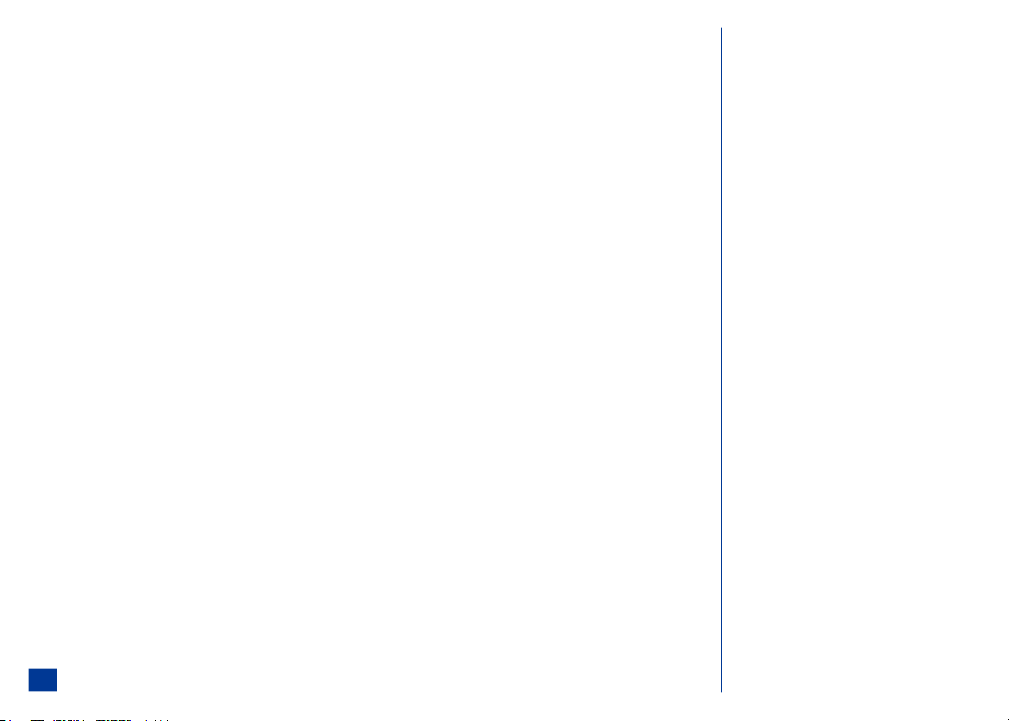
Señales de radiofrecuencia (RF)
ESTE MODELO DE TELÉFONO CUMPLE LOS REQUISITOS DEL GOBIERNO SOBRE LA EXPOSICIÓN A ONDAS DE RADIO.
Su teléfono celular móvil tiene un transmisor y un receptor de radio. El teléfono NEC se ha diseñado y fabricado para que no exceda los límites de exposición a señales de
radiofrecuencia, tal como establece la Comisión Federal de Comunicaciones (FCC) del gobierno estadounidense. Estos límites forman parte de una serie de disposiciones
globales y establecen el nivel de energía de RF al que la población general puede estar expuesta. Las disposiciones se basan en normas que fueron creadas por
organizaciones científicas independientes a raíz de evaluaciones periódicas y profundas de estudios científicos.
La norma sobre exposición a teléfonos celulares móviles utiliza una unidad de medida llamada Coeficiente de Absorción Específica (SAR). La FCC ha establecido el límite
en 1,6 W/kg.* Las pruebas del SAR se realizan con el teléfono en posiciones normales de funcionamiento y a la mayor potencia de transmisión que se haya certificado, en
todas las bandas de frecuencia a prueba. Aunque el SAR se calcula al máximo nivel certificado de potencia, el nivel verdadero del SAR en el teléfono en funcionamiento
puede ser bastante menor al valor máximo, pues el teléfono está diseñado para funcionar a varios niveles de potencia de forma que sólo se utilice la magnitud necesaria
para comunicarse con la red. En general, mientras más cerca se encuentre de la antena de una estación celular, se requerirá menos potencia.
Antes de salir a la venta, se debe probar el modelo y certificar que no excede el límite que establezca la norma adoptada por el gobierno sobre la exposición segura a
radiofrecuencia. Las pruebas se realizan por posición y ubicación (por ejemplo, en la oreja y cuando se lleva consigo) como lo exige la FCC para cada modelo. Como se
informó a la FCC, el valor de SAR más elevado que se registró en este modelo de teléfono cuando se probó en la posición de uso en la oreja es de 0,33 W/kg en PCS y
0,23W/kg en la banda GSM850. Cuando se lleva consigo, los valores son 0,22W/kg en PCS y 0,28W/kg en la banda GSM850. (Las medidas cuando se lleva el teléfono
consigo difieren según los modelos, y dependen de los accesorios y los requisitos de la FCC). Si bien pueden existir diferencias entre los niveles de SAR de los distintos
teléfonos y en posiciones distintas, todos cumplen las exigencias del gobierno.
La FCC ha otorgado una Autorización de Equipo a este modelo de teléfono con base en los niveles de SAR difundidos y evaluados de conformidad con las disposiciones de
exposición a RF de la FCC. La información sobre el SAR de este modelo de teléfono se encuentra en la FCC y se puede consultar en la sección sobre las autorizaciones en
http://www.fcc.gov/oet/fccid haciendo una búsqueda por FCC ID A98-KMP6J1N1.
En cuanto al uso corporal, se han efectuado las pruebas correspondientes y se ha determinado que este teléfono cumple las disposiciones de exposición a RF de la FCC
cuando se utiliza con un accesorio disenado for NEC para este producto o cuando se usa con un accesorio sin metal y que se coloque el teléfono a una distancia mínima
de 1,5 cm del cuerpo.
* En Estados Unidos, el límite del SAR para los teléfonos móviles celular movil que usa el púbco es de 1,6 vatios/kg (W/kg) en promedio por cada gramo de tejido.
Los valores del SAR pueden cambiar según los requisitos de análisis nacionales y la banda de red.
* En Estados Unidos, el límite del SAR para los celulares
móviles que usa el público es de 1,6 vatios/kg (W/kg) en
promedio por cada gramo de tejido. Los valores del SAR
pueden cambiar según los requisitos de análisis nacionales y
la banda de red.
12
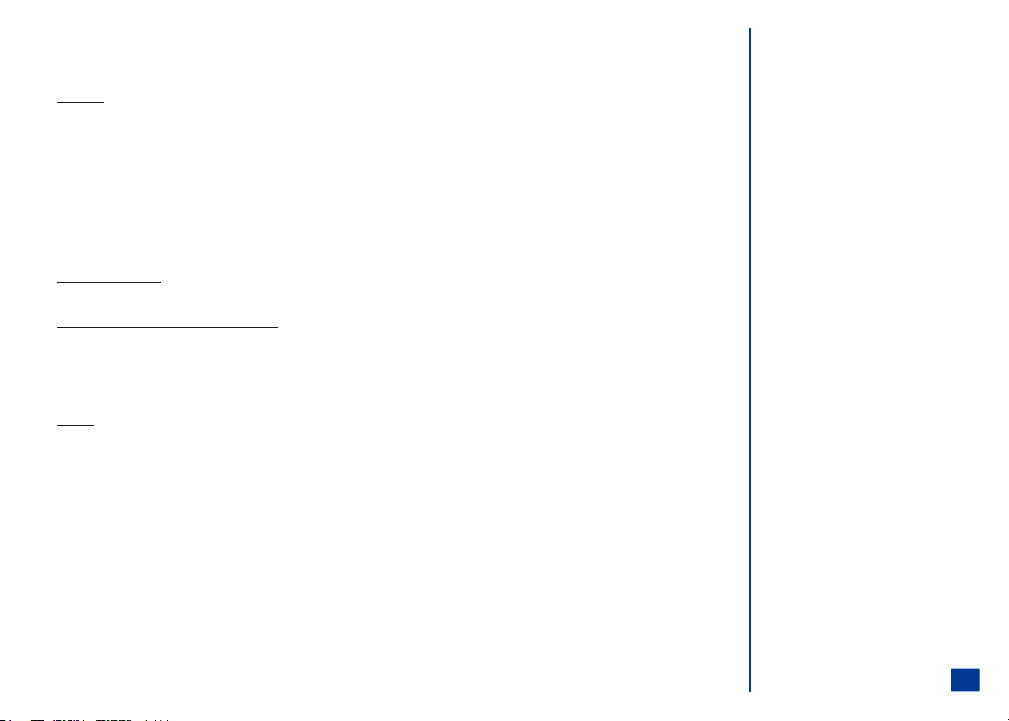
Interferencia electromagnética
La mayoría de los equipos electrónicos modernos están protegidos contra las señales de radiofrecuencia (RF). Sin embargo es posible que algunos equipos electrónicos no
estén protegidos contra las señales de RF que emite su teléfono celular móvil.
Marcapasos
La Asociación de Fabricantes para la Industria de la Salud (Health Industry Manufacturers Association) recomienda que exista una separación de 15 cm (seis pulgadas)
como mínimo entre un teléfono celular móvil en mano y un marcapasos. Estas recomendaciones son congruentes con las investigaciones independientes y las
recomendaciones de Wireless Technology Research. Las personas con marcapasos cardíacos:
l
Deben mantener SIEMPRE el teléfono a más de 15 cm (6") de distancia del marcapasos cuando el teléfono esté encendido.
l
No deben llevar el teléfono junto al pecho.
l
Deben colocarse el teléfono en la oreja contraria al lado del marcapasos para reducir las posibilidades de interferencia.
l
Si cree que puede existir interferencia de RF, apague el teléfono y retire la batería.
Bien sea que el teléfono vibre, repique o se baje/suba el volumen del timbre, toda llamada recibida en un teléfono celular móvil puede interferir con el funcionamiento del
marcapasos cardíaco.
Aparatos para la audición
Los teléfonos celular movil digitales pueden interferir con algunos aparatos de audición. En caso de que ocurra, consulte con su proveedor de servicios celular movil.
Otros dispositivos médicos e instalaciones hospitalarias
El uso de teléfonos celular movil puede afectar los dispositivos médicos o los implantes que no estén protegidos adecuadamente contra la energía de RF. Consulte con un
médico o el fabricante del dispositivo médico para saber si los aparatos están protegidos.
Apague el teléfono en los hospitales y clínicas, si las señales y las normas así lo requieren. Los hospitales y clínicas pueden estar usando algún equipo sensible a la
energía externa de RF.
Vehículos
Los sistemas electrónicos para los vehículos, como los frenos anti-bloqueo, el control de velocidad y los sistemas de inyección de combustible, generalmente no se ven
afectados por las transmisiones de radio. Las señales de RF pueden afectar los sistemas electrónicos que no estén bien instalados o bien protegidos en los vehículos
motores. El fabricante de los equipos puede determinar si tiene la protección adecuada contra las transmisiones de radio. Si sospecha que las transmisiones de radio
han causado problemas a su vehículo, consulte con el fabricante del vehículo o su representante, y no encienda el teléfono hasta que lo hayan revisado los técnicos
calificados y aprobados. Debe consultar al fabricante de todos los equipos que agregue a su vehículo.
13
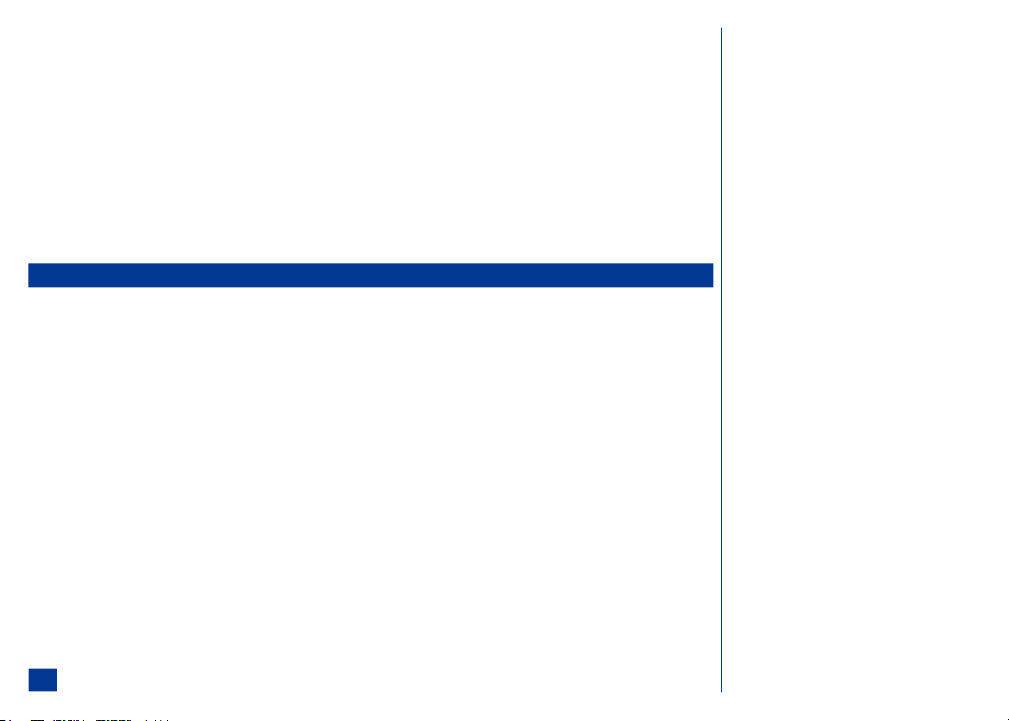
Áreas de explosiones y atmósferas explosivas
Apague el teléfono cuando se encuentre en una zona de explosiones o donde haya señales: "Apagar los dispositivos transmisores/receptores de radio y los dispositivos
móviles". Obedezca las normas. (Ver bandera).
Apague el teléfono antes de entrar a una zona cuya atmósfera pueda ser explosiva, y obedezca todas las normas e instrucciones. No retire, instale ni cargue las baterías
en dichas zonas. En esas zonas, las chispas pueden provocar explosiones e incendios que a su vez pueden causar heridas o incluso la muerte. (Ver bandera).
Las zonas cuya atmósfera puede ser explosiva suelen estar señaladas, aunque no siempre es así. Estas zonas incluyen las áreas de abastecimiento de combustible, como
las gasolineras, bajo cubierta en los botes, zonas de transporte o almacenamiento de químicos, vehículos que usen gas de petróleo licuado (como propano o butano),
áreas donde se use oxígeno, áreas en las que el aire contiene químicos o partículas como polvo, sucio o polvos metálicos; y cualquier otra zona en la que debe apagar el
motor del vehículo.
Vehículos equipados con cojín de aire
El cojín de aire se infla con mucha fuerza. No coloque objetos, ni el equipo celular fijo o portátil, en el área donde se encuentra y se despliega el cojín de aire. Si el equipo
celular no está instalado correctamente en el vehículo y se infla el cojín de aire, se puede sufrir lesiones graves.
Protección y almacenamiento de la batería
No deje el teléfono o la batería en lugares cuya temperatura pueda exceder 60°C (140 °F), como en el tablero del automóvil, al borde de una ventana, a pleno sol, etc.
Evite que objetos metálicos, como monedas o llaveros, tengan contacto con la batería y causen un cortocircuito en sus terminales.
No se lleve la batería del teléfono a la boca pues puede tragarse los electrólitos y éstos pueden ser tóxicos.
No deje la batería desconectada por mucho tiempo.
No arroje la batería al fuego.
Mantenga la batería alejada de los niños. No es un juguete y se pueden asfixiar.
La batería del teléfono es una unidad sellada sin repuestos adentro; no trate de abrirla.
Utilice sólo las baterías aprobadas por NEC para el teléfono celular móvil a232 de NEC.
El uso de un cargador o un adaptador AC que NEC no haya especificado para el teléfono NEC a232 puede ser peligroso.
No conecte más de un cargador al mismo tiempo.
Para garantizar al máximo la vida útil de la batería, déjela descargar por completo al menos una vez por semana. Para descargar por completo la batería, deje el
teléfono prendido hasta que aparezca el mensaje “CARGAR PILA” y se apague. Si no se usa, una batería totalmente cargada se descarga en un mes aproximadamente.
Guarde las baterías en un lugar fresco, oscuro y seco.
Las baterías deben reciclarse o botarse como lo establecen las normas de seguridad. Contacte a su proveedor de servicios de celular o consulte las leyes y
regulaciones locales.
ADVERTENCIA: No se trague la batería. Si se traga la batería accidentalmente, llame a emergencias inmediatamente (911 en EE.UU. y Canadá).
Apague el teléfono y quite la batería antes de entrar
a una zona peligrosa. El teléfono celular móvil
puede ser peligroso en estas zonas aun cuando esté
en modo de vibración, y el horario y la agenda
pueden hace que se encienda.
14
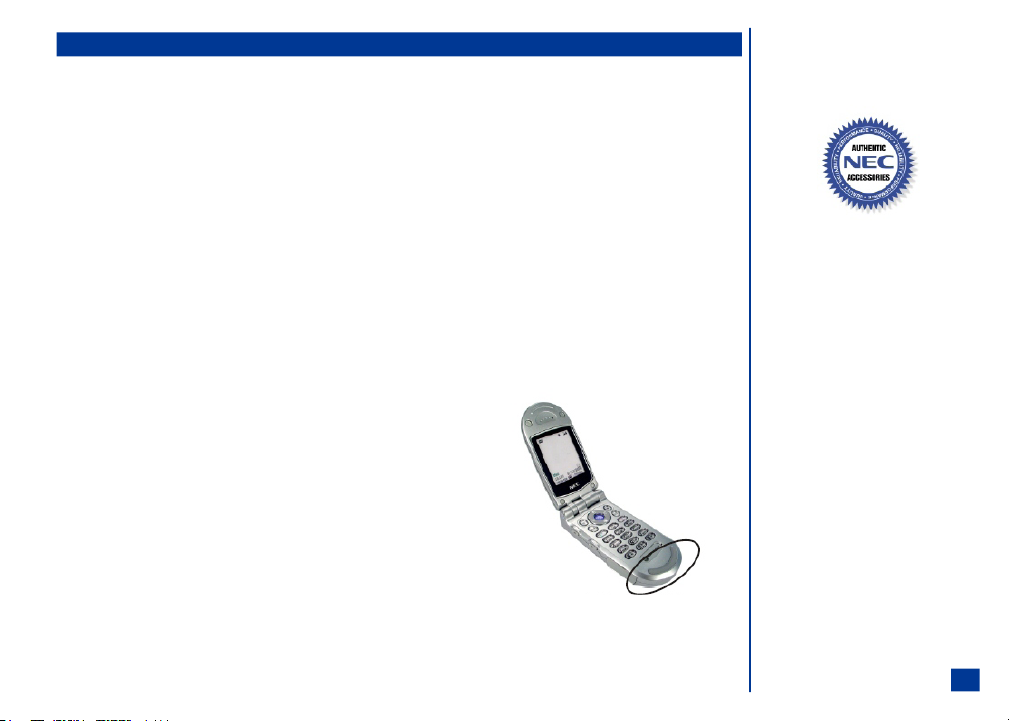
Rendimiento
Equipos de terceros
Use sólo las baterías, los cargadores y accesorios auténticos que NEC haya aprobado. Las modificaciones y el uso de equipos de terceros, cables o accesorios que no
hayan sido fabricados o AUTORIZADOS por NEC pueden afectar el funcionamiento del teléfono y representar un
peligro. Para obtener información sobre los accesorios aprobados que estén disponibles, consulte con su vendedor de celulares móviles.
Servicio
El celular móvil, las baterías y el cargador no tienen repuestos que se vendan a los usuarios. Recomendamos que acuda a un centro de servicios AUTORIZADO por NEC
para hacer mantenimiento o reparar su teléfono. Comuníquese con su proveedor de servicios si cree que necesita algún
servicio.
Uso eficiente
Para obtener el mejor rendimiento con menos consumo de energía, tome su teléfono celular móvil NEC a232 (abierto) como lo haría con cualquier otro teléfono y hable
directamente en el micrófono.
Batería
El teléfono NEC a232 tiene una batería estándar de iones de litio de 700 mAh. El rendimiento de la batería depende de la intensidad de la señal, la configuración de la
red, las funciones seleccionadas, la edad de la batería, la frecuencia de las cargas, la temperatura a la que se expone la batería y muchos factores similares.
Antena
El teléfono tiene una antena interna en la base debajo del teclado. Como en cualquier otro dispositivo
transmisor de radio, evite tocar el área donde se encuentra la antena cuando el teléfono esté prendido para
mejorar el rendimiento de la misma y la calidad de la llamada. El contacto con el área de la antena puede
afectar la calidad de la llamada y hacer que el teléfono utilice más energía de la necesaria.
La antena se
encuentra en esta área
Busque el logo Accesorio Auténtico de NEC
cuando necesite saber si un accesorio ha sido
aprobado por NEC como parte del NEC a232.
Si no usa los accesorios auténticos de NEC o los
que estén aprobados por NEC, puede ser
peligroso y puede dañar el teléfono.
La batería de su teléfono a232, tiene una
“protección de descarga extrema” que
desconecta la batería cuando el voltaje interno
cae por debajo de 2.4Volt. Sí está caida de
voltaje ocurre, La batería requerirá un período
más largo de carga. (Este período adicional
dependerá de la condición de descarga de la
batería, la cual puede ser entre 5 a 15 minutos
adicionales del tiempo normal de carga).
Durante ese período addicional, el LED
indicador de carga no se encenderá.
El micrófono está en la misma zona
que la antena.
15
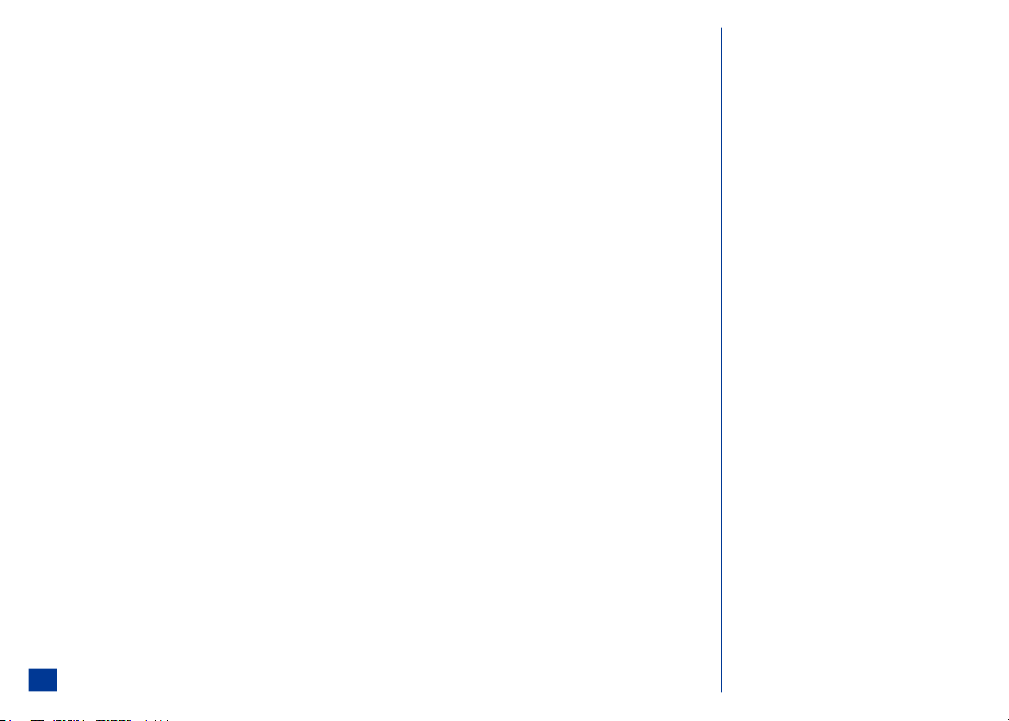
Licencias
TM
T9 Text Input y el logo T9 son marcas comerciales registradas de Tegic Communication. T9 Text Input tiene licencia en virtud de una o más de las patentes
estadounidenses siguientes: 5.818.437, 5.953.541, 5.187.480, 5.945.928, 6.011,554; y 6.307.548; del número de patente australiano 727539; número de patente
canadiense 1.331.057; número de patente británico 2238414B; número de patente estándar de Hong Kong HK0940329; número de patente de la República de Singapur
51383; número de patente europeo 0 842 463 (96927260.8) DE/DK, FI, FR, IT, NL, PT, ES, SE, GB; números de patentes de la República de Corea KR201211B1 y
KR226206B1; y otras patentes internacionales cuyo registro está pendiente.
Este teléfono utiliza la letra "Albany", marca registrada de Monotype Imaging, Inc.
Copyright © ART, http://www.artcomp.com.
Copyright © Yamaha Corporation, http://www.yamaha.com.
Copyright © de Extended Systems, XCPC software, http://www.extendedsystems.com.
Copyright © Broadcom, http://www.broadcom.com.
Copyright © Openwave Systems Inc., http://www.openwave.com.
Copyright © Monotype Imaging, http://www.agfamonotype.com.
16

Introducción
El teléfono celular móvil NEC a232 viene con una batería, una tarjeta SIM, un audífono para manos libres y un cargador. Otros accesorios pueden personalizar el teléfono y
brindar un mejor rendimiento y más movilidad.
Para que sirvan todas las funciones, debe tener una tarjeta SIM que las admita. (Ver bandera). Sin embargo, aun cuando tenga una tarjeta SIM con todas las funciones, si
la red que transmite su llamada no admite determinada función, no podrá utilizarla. Tenga en cuenta esta observación cuando se mueva por varias redes.
Antes de usar el teléfono, verifique que tenga:
l
Accesorios auténticos de NEC (ver página 154)
l
Una tarjeta SIM válida inserta en el teléfono (ver página 18)
l
Una batería completamente cargada (ver página 19)
Activación del servicio
Para poder empezar a usar su teléfono celular móvil NEC, debe activar el servicio ante un proveedor de servicios para celulares. Comuníquese con su proveedor de
servicios si tiene alguna pregunta sobre la activación del teléfono.
Buzón de voz y mensajería
Los servicios de buzón de voz y mensajería, si están disponibles, los ofrece el proveedor de servicios para celulares. Para poder recibir mensajes de voz o texto en su teléfono
celular móvil, debe suscribirse a estas opciones. Comuníquese con su proveedor de servicios para obtener información sobre las opciones disponibles y su configuración.
PIN y códigos de seguridad
Cuando se activa el servicio, el vendedor del teléfono celular móvil le otorga un PIN (Número de Identificación Personal, por sus siglas en inglés) y un PIN2 y lo programa
en la tarjeta SIM. Consulte con su proveedor de servicios para celulares cualquier otra información adicional sobre los códigos de seguridad y las contraseñas.
Use el PIN para bloquear y desbloquear la tarjeta SIM e impedir que alguien la use sin su autorización. Use el PIN2 para ver su agenda telefónica de FDN (números de
marcado fijo).
Usted puede establecer su propio código de seguridad. Use este código de seguridad para bloquear y desbloquear el teléfono, bloquear el acceso a Internet y restringir el
acceso a los datos de aplicación del PIM (Administrador de Información Personal, siglas en inglés). El código de seguridad configurado en fábrica es ‘0000’ mientras
usted no lo cambie por primera vez. Después de cambiar el código de seguridad a su código personal, el código de fábrica no es válido.
Cuando la tarjeta SIM está bloqueada y el teléfono está encendido, aparece una pantalla de código de seguridad en la que se le pide introducir su PIN.
Cuando agrega, modifica, borra y copia alguna ficha a la agenda telefónica de FDN, aparece una pantalla de código de seguridad en la que se le pide introducir su PIN2.
(Ver bandera).
La pantalla de código de seguridad aparece y le solicita el código cada vez que intenta acceder a las funciones que haya bloqueado.
La tarjeta SIM viene incluida en la caja del
teléfono; la proporciona el proveedor de servicios.
Se necesita la tarjeta SIM para que el teléfono
funcione correctamente.
El FDN es una función que depende del
proveedor de servicios de red.
17
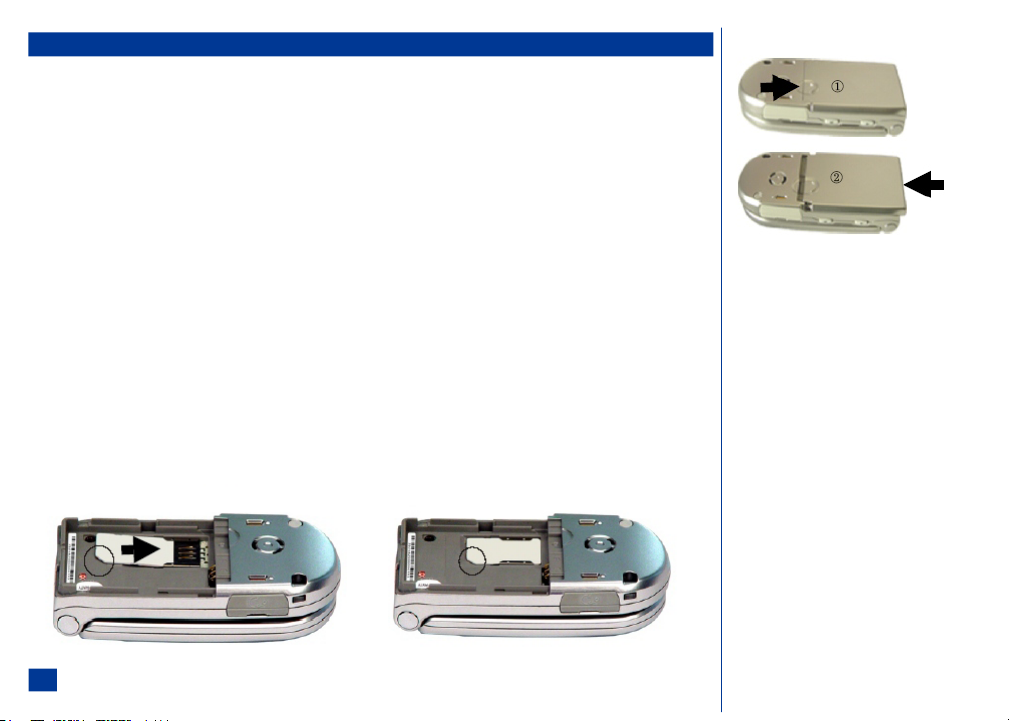
Tarjeta SIM
Antes de usar el teléfono celular móvil, debe suscribirse a un proveedor de servicios de redes móviles para que le envíe el módulo SIM (Módulo de Identidad del
Suscriptor, por sus siglas en inglés). (Ver bandera). La tarjeta SIM tiene un chip que almacena y registra el número de teléfono, los servicios que incluye la suscripción y
la información de la agenda telefónica. Esta tarjeta se coloca en una ranura que se encuentra dentro del compartimiento de la batería.
No se puede usar el teléfono (solamente para llamadas de emergencia) mientras no se inserte una tarjeta SIM válida. (Ver bandera). Usted puede transferir la tarjeta
SIM a otro teléfono compatible y acceder a sus servicios de red. La pantalla del teléfono mostrará un mensaje si la tarjeta SIM no se insertó correctamente, si hay alguna
función bloqueada o si se colocó la tarjeta SIM equivocada. Siga las instrucciones que se le den, p. ej., “Regrese al centro de servicios”. (Ver bandera y advertencias).
Si ya se insertó la tarjeta SIM, consulte Para encender el teléfono, página 21
Para insertar la tarjeta SIM
Asegúrese de apagar el teléfono.
*
Presione con cuidado el círculo estampado (como se muestra en la primera imagen de la columna derecha) sólo 3 mm (1/8 pulgadas) hacia el extremo del teléfono.
Levante la cubierta posterior para destapar el compartimiento de la batería.
En el extremo del teléfono, levante la batería con la punta del dedo o la uña y sáquela del compartimiento de la batería.
Alinee la tarjeta SIM en el portatarjetas con la esquina biselada hacia el centro del teléfono.
Encaje con cuidado la tarjeta SIM en su compartimiento.
Coloque el terminal de la batería hacia la parte superior del teléfono (no hacia la base) en el compartimiento de la batería. Presione la batería hacia abajo.
Deslice la cubierta posterior en el teléfono (como se muestra en la figura 2 de la columna derecha). Empuje la cubierta con cuidado en el extremo hasta que encaje.
Siempre coloque la cubierta del teléfono como se muestra en la figura 2 de la columna derecha. Si intenta colocarla de otra manera, puede dañarla.
Empuje la tarjeta SIM con cuidado en su lugarIntroduzca la tarjeta SIM en el portatarjetas
La tarjeta SIM viene en la caja del teléfono celular
móvil si usted se suscribió a un proveedor de
servicios cuando lo compró. Si no se suscribió a un
proveedor antes de recibir el teléfono, debe abrir
una cuenta para recibir la tarjeta SIM.
Asegúrese de que su teléfono esté encendido, que la
batería esté cargada correctamente y que la
intensidad de conexión a la red sea lo
suficientemente fuerte antes de hacer una llamada
de emergencia. Si la batería está descargada (ver
página 19), no puede hacer ni recibir llamadas, ni
siquiera las llamadas de emergencia.
Si pierde o le roban el teléfono o la tarjeta SIM,
comuníquese con su proveedor de servicios
inmediatamente para evitar todo uso no autorizado.
No doble ni raye la tarjeta SIM.
18
Si la tarjeta SIM no está bien colocada cuando se
cambia la batería, se puede dañar.
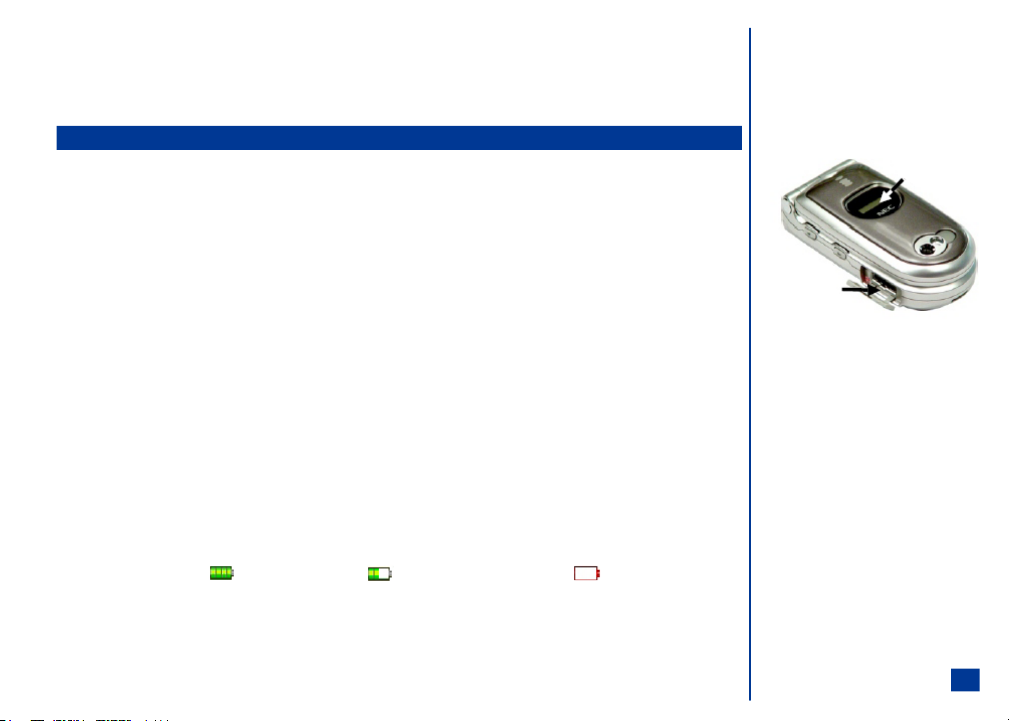
Para retirar la tarjeta SIM
Quite la cubierta posterior.
*
Retire la batería.
Presione con cuidado y empuje la tarjeta SIM hacia el extremo del teléfono.
Para preparar la batería
Para cargar la batería
El teléfono usa la energía de una batería recargable. Debe cargar por completo una batería nueva antes de usar el teléfono celular móvil por primera vez. (Ver advertencia).
Antes de cargar la batería por primera vez:
Asegúrese de que la tarjeta SIM esté colocada y que la batería esté en su lugar dentro del teléfono. Coloque el terminal de la batería hacia la parte superior del teléfono
*
(no hacia la base) en el compartimiento de la batería. Presione la batería hacia abajo.
Ponga la cubierta posterior del teléfono. Siga las instrucciones sobre la cubierta posterior en la página 18.
Para cargar la batería:
Conecte el cargador de batería NEC que vino con su teléfono a un enchufe.
*
Conecte el otro enchufe del cargador al conector que se halla en la base del teléfono. (Ver la imagen de la columna derecha).
Revise que el icono de carga de la batería aparezca en la barra de estado de la pantalla principal y que la luz de la segunda pantalla esté roja (en la tapa del teléfono).
Cuando la batería esté cargada, el icono aparecerá con toda la carga y la luz de la segunda pantalla se apagará. El icono de la batería aparece en la pantalla LCD
principal aunque el teléfono esté apagado mientras se carga.
Si necesita recibir llamadas, puede encender el teléfono y dejarlo en estado inactivo mientras se carga, aunque en este caso tardará más en cargarse.
Este teléfono celular móvil se ha diseñado para utilizar el equipo de carga de NEC que figura en las especificaciones del teléfono, en la página 154.
Para revisar la carga de la batería
El indicador de carga de la batería muestra el nivel de carga aproximado cuando el teléfono está en uso y no se está cargando. Las barras indican la cantidad de
carga. Cuando la batería está a punto de descargarse por completo y a usted le queda sólo un minuto de habla, aparecerá el icono de batería descargada. Revise el
icono que se encuentra en la esquina superior izquierda de la pantalla (barra de estado, ver página 7).
Batería llena Batería baja Batería descargada (rojo)
No conecte el cargador ni otra fuente externa de DC sin la batería en el teléfono. Si lo hace, el teléfono puede dejar de funcionar correctamente.
El uso de una batería o un adaptador AC que NEC no haya especificado para este teléfono puede ser peligroso.
No conecte más de un cargador al mismo tiempo.
No deje el cargador conectado a la fuente de alimentación cuando no está en uso.
No cargue la batería si la temperatura
está por debajo de 5 °C (41 °F) o por
encima de 35 °C (95 °F).
USB y
enchufe del
cargador
Segundo
LCD
19
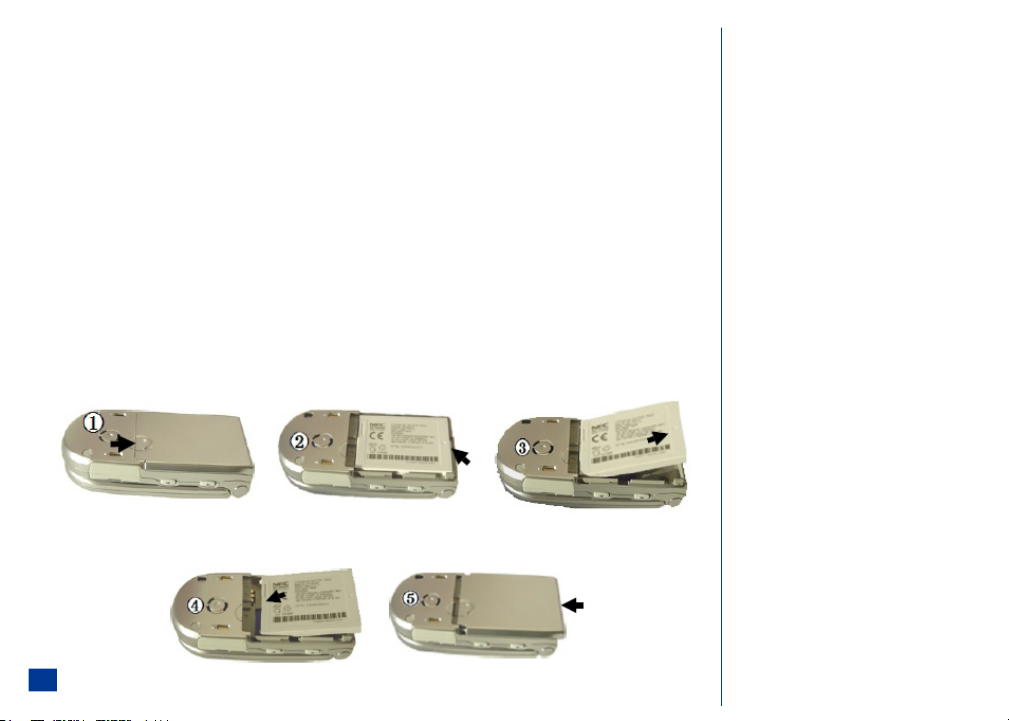
Señal de poca batería
Si la batería está totalmente descargada o es nueva, la señal de poca batería puede tardar varios minutos en iluminarse. Esto es normal.
Cuando el voltaje de la batería desciende por debajo del nivel de trabajo, aparecen el mensaje CARGAR PILA en la pantalla y el icono de batería descargada en la barra
de estado. Además de este aviso de carga, el teléfono emite un sonido corto a intervalos de 10 segundos. Cuando aparece el mensaje y el teléfono empieza a sonar, a la
batería le queda aproximadamente un minuto de uso. El teléfono se apaga automáticamente.
La carga de la batería sigue descendiendo después de que aparece el mensaje “CARGAR PILA”. En casos extremos en que se ha dejado la batería descargada por mucho
tiempo después de la aparición del mensaje, se usa una carga lenta para volver a cargar la batería a un nivel seguro en el que se puede empezar a cargar rápidamente.
Mientras esto sucede, el icono aparecerá cargándose pero no podrá hacer o recibir llamadas, ni encender el teléfono. El funcionamiento celular vuelve a la normalidad
cuando comienza el proceso de carga rápida. El teléfono puede estar en modo de carga lenta por varias horas antes de que empiece la carga rápida si la batería se ha
dejado descargada varios días después de la advertencia de carga.
Para cambiar la batería
Asegúrese de que el teléfono esté apagado. Se pueden perder algunas configuraciones, números almacenados y mensajes si se saca la batería cuando el teléfono
está encendido
Empuje con cuidado el círculo estampado sólo 3 mm (1/8 pulgadas) hacia el extremo del teléfono. (Ver Figura 1).
*
Levante la cubierta posterior para destapar el compartimiento de la batería. (Ver Figura 2).
En el extremo del teléfono, levante la batería con la punta del dedo o la uña y sáquela del compartimiento de la batería. (Ver Figura 3).
Coloque la nueva batería con el terminal de la batería hacia la parte superior del teléfono (no hacia la base) en el compartimiento de la batería. Presione la
batería hacia abajo. (Figura 4).
Ponga la cubierta posterior del teléfono. Empuje la cubierta con cuidado en el extremo hasta que encaje. (Figura 5).
Siempre coloque la cubierta del teléfono como
se muestra en la figura 2 de la columna
derecha. Si intenta colocarla de otra manera,
puede dañarla.
20
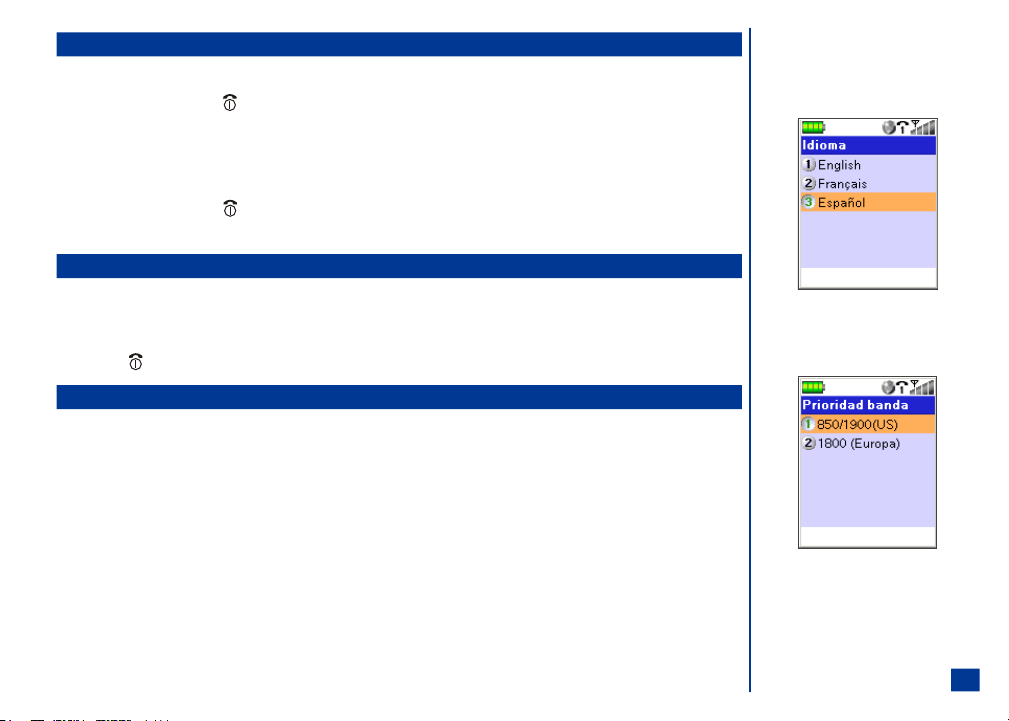
Para encender el teléfono
Encender el teléfono
Presione y mantenga presionado (Encender-Apagar) para encender el teléfono.
*
La primera pantalla después del encendido es la pantalla inactiva.
Es posible que deba introducir el PIN o el código de seguridad del teléfono (consulte la página 17).
Apagar el teléfono
Presione y mantenga presionado (Encender-Apagar) hasta que se apague. La pantalla de
*
apagado muestra el gráfico correspondiente y el teléfono se apaga.
Idioma de la pantalla
Si la pantalla está en otro idioma, haga lo siguiente:
Presione MENU (Principal) para ir al Menú principal. Presione 1, 1 y 8 para llegar a la pantalla del Idioma. (Ver bandera).
*
Presione la tecla correspondiente para seleccionar el idioma deseado y regresar al menú Teléfono
Presione (Terminar) para regresar a la pantalla inactiva.
Bandas de frecuencia
El tipo de banda de frecuencia que utilice dependerá de su ubicación. (Ver bandera).
Presione MENU (Principal),1, 5 y 4 para llegar a la pantalla Prioridad de bandas.
*
Presione 1 para seleccionar la banda de frecuencia 850/1900 si se encuentra en los Estados Unidos o presione 2 para seleccionar la banda de frecuencia
1800 si se encuentra en Europa u otros países. La configuración seleccionada se guarda y la pantalla regresa al menú Red.
No saque la batería para apagar el
teléfono porque puede perder
información guardada.
El teléfono utiliza estos idiomas; los
símbolos del teclado han sido
seleccionados para uso internacional.
Necesitará cambiar las bandas de
frecuencia cuando viaje fuera de los
Estados Unidos para que el teléfono
funcione correctamente.
21
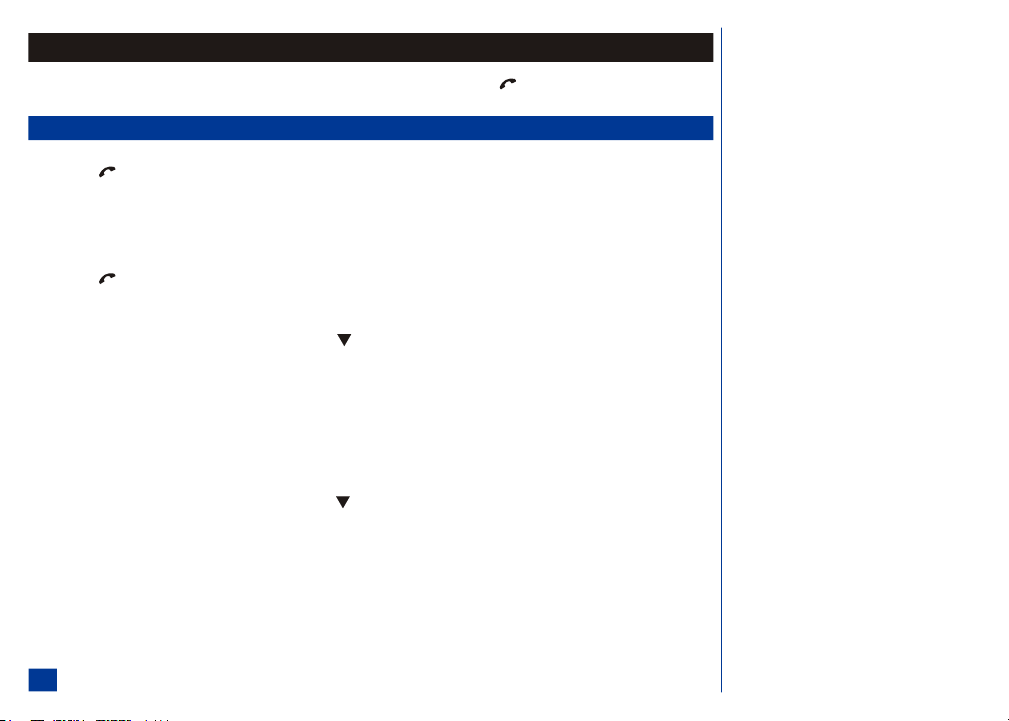
Llamadas básicas y utilización del teléfono
Las llamadas se hacen de la misma manera que con un teléfono de teclas. La única diferencia es que se debe presionar (Enviar) después de marcar el código de área
postal y el número telefónico para estar seguro de hacer la llamada.
Para hacer una llamada
Marque el número telefónico. Revise el número en la pantalla.
*
Presione (Enviar) para establecer la llamada. (Ver bandera.)
Cuando se hace la llamada, en la pantalla aparece el número telefónico que se ha marcado y un nombre (siempre que un nombre haya sido registrado en un
directorio junto con el número—ver página 93) y la gráfica de conexión o de un directorio telefónico en caso de que se haya seleccionado uno de los dos para el
número marcado (Ver página 98).
El número marcado y la información relativa a ese número quedan registrados en la lista de llamadas realizadas. Las últimas 20 llamadas quedan almacenadas.
Cada vez que se hace una llamada y la lista de llamadas está llena; la llamada más antigua desaparece y la más reciente queda de primera en la lista.
Presione (Enviar) para revisar en la pantalla inactiva la lista de llamadas hechas.
*
Utilización del marcado por voz
Presione y mantenga presionada la tecla de dirección (abajo). El siguiente mensaje aparecerá, "Diga un comando”.
*
Para llamar a alguien en el directorio y para quien ya se creó una etiqueta de voz (ver página 39) diga “Llamar” Si la orden no es reconocida, el teléfono le
responderá “Por favor diga un nombre”. Si la orden no es reconocida, aparecerá el mensaje “Comando no reconocido, por favor inténtelo de nuevo”.
Diga el nombre del destinatario en el teléfono. Si el teléfono no reconoce la etiqueta de voz, aparecerá el mensaje “El nombre no ha sido reconocido. Por favor
inténtelo de nuevo”. En este caso debe repetir el nombre del destinatario 3 veces antes de que la función etiqueta de voz termine. Presione Softkey1 (OK) para
volver a la pantalla principal.
Si usted programó “Tono” para los mensajes de audio, el teléfono no le “hablará”, solo emitirá un tono para cada mensaje.
Utilización del Marcado Digital
Presione y mantenga presionada la tecla de dirección (abajo). El mensaje “Diga un comando” aparecerá.
*
Para marcar un número cualquiera, diga “Marcar”. Si la orden es reconocida, el teléfono le responderá “Diga número de teléfono” Si la orden no es reconocida,
aparecerá el mensaje “Comando no reconocido, intentar de nuevo”.
Diga el número telefónico que desea marcar. Si el teléfono reconoce el número correcto de dígitos (ver página 39), el teléfono repetirá el número a marcar.
Según los parámetros establecidos “Preguntar antes de marcar” y “Mostrar resultados”, el teléfono marcará inmediatamente el número después de repetir los
dígitos. Si la orden “Preguntar antes de marcar” está establecida en “Preguntar” el teléfono responderá a su orden con la pregunta “¿Marcar <dígitos del
número telefónico>?”. Usted debe responder “Sí”, “No” o
dígitos del número telefónico>”. Si usted dice “No”, el teléfono volverá a la pantalla inactiva.
Softkey1 (Sí) o Softkey2 (No). Si usted contesta “Sí” el teléfono le contestará “Llamando <los
Si tiene problemas para que el teléfono reconozca
su voz, intente hacer una personalización de la
Voz de marcado, ver página 97.
22

Si usted selecciona “Tono” para los mensajes de audio, entonces escuchará un tono para cada mensaje (Diga un comando, por favor diga un número telefónico,
¿Marcar < dígitos número telefónico>?, y Llamando <dígitos número telefónico>) en vez de los mensajes de audio.
En todos los casos (tono o “voz y tono”), en la pantalla aparecerá un mensaje para el que el teléfono está esperando una respuesta.
Para corregir errores
Presione las teclas de dirección (izquierda) o (derecha) para desplazarse en el número y posicione el cursor a la derecha del número incorrecto. Presione la tecla
CLR (Borrar/Atrás) para borrar los dígitos uno por uno hacia la izquierda del cursor y sostenga la tecla CLR (Borrar/Atrás) por lo menos dos segundos para borrar
todo el número telefónico. Presione un número y éste será insertado en la posición del cursor.
Para terminar una llamada
Las llamadas se pueden terminar de 3 maneras:
* (1) Presione (Terminar/Encender-Apagar), (2) Presione MENU (Menú de opciones) y 9 para desconectar una llamada, o (3) Cierre el teléfono
(Ver la bandera). El teléfono quedará en pantalla inactiva.
Para recibir llamadas
Cuando alguien marca su número telefónico (el teléfono está encendido),
l
El teléfono suena.
l
La segunda luz en la parte posterior de la pantalla LCD queda intermitente.
l
El número telefónico de la persona que está llamando puede aparecer en la parte inferior izquierda de la pantalla si se cuenta con la función identificador de llamadas
y si la persona que está llamando ha activado esta función.
l
El número de la persona que está llamando con el nombre y una foto (ver página 98) puede aparecer si usted tiene almacenados en el directorio el número telefónico,
el nombre y la foto de la persona que está llamando.
Si la persona que está llamando ha desactivado la función identificación de llamadas, en la pantalla aparecerá un mensaje diciendo que el número no ha sido revelado.
Si usted está marcando un número, el teléfono le
da prioridad a la llamada que está entrando a no
ser que usted haya presionado (Enviar).
La tecnología digital de su teléfono celular NEC
a232 garantiza la confidencialidad de sus
llamadas.
Presione siempre (Terminar/Encender-Apagar)
o cierre su teléfono incluso en la eventualidad que
la otra persona haya terminado la llamada
primero.
Si la tecla (Terminar/Encender-Apagar) se
mantiene presionada, el teléfono se apaga.
23

Para aceptar una llamada
Presione (Enviar) o Softkey 1 (Aceptar) para recibir una llamada.
*
Para atender la llamada usando el silenciador de tono o presionando cualquier tecla, ver página 37. En cualquier caso, si usted está atendiendo una llamada, la función
presionar cualquier tecla no se aplica. Cuando está atendiendo una llamada debe presionar la tecla (Enviar) o Softkey1 (Aceptar) para atender la llamada que está
entrando. (Ver bandera.)
Para rechazar una llamada
Presione (Terminar/Encender-Apagar) o Softkey 2 (Rechazar) para rechazar o ignorar una llamada. La llamada pasará automáticamente al contestador de
*
llamadas si está función es ofrecida por su proveedor de servicios. (Ver bandera.)
Recepción de una llamada cuando se está trabajando en una aplicación
Si recibe una llamada mientras está creando un nuevo mensaje, usted puede aceptar o rechazar la llamada. Si acepta la llamada, el mensaje se cierra para que conteste la
llamada. El mensaje que estaba creando queda archivado en la carpeta de borradores en la central de mensajes.
Si recibe una llamada mientras está utilizando una aplicación PIM (Administración de Información Personal, como el registro de un contacto telefónico, una entrada en el
calendario, o una tarea pendiente), usted puede aceptar o rechazar la llamada. Cuando acepta la llamada, la aplicación se cierra para que usted pueda contestar. Si acepta
una llamada mientras está elaborando o editando un mensaje escrito, el texto escrito o los cambios se perderán.
Si recibe una llamada mientras está utilizando Internet, usted puede aceptar o rechazar la llamada. Cuando usted acepta y termina la llamada, la pantalla del navegador de
Internet aparece de nuevo y aún estará conectado al último sitio web visitado.
Utilización de funciones/aplicaciones durante una llamada
Se pueden utilizar muchas funciones y herramientas durante una llamada. La siguiente es una lista de las herramientas y funciones que no se pueden utilizar durante
una llamada:
Parámetros de red Parámetros de llamadas Otros parámetros
Parámetros de seguridad Cámara Escuchar un memo
Mensaje hablado Enviar mensajes
Navegador Sincronización
Llamadas sin éxito/marcado automático
Con el marcado automático activado, su teléfono intentará marcar el número hasta diez veces si no tiene éxito en el primer intento. Si no se puede establecer la llamada, se
escucha un tono, la pantalla muestra el mensaje correspondiente y el teléfono regresa a la pantalla inactiva. El número telefónico será marcado automáticamente de nuevo
después de unos instantes. El teléfono tratará de marcar de nuevo el número telefónico hasta 10 veces. Los problemas para establecer la comunicación pueden estar
relacionados con problemas de conexión de la red o que el otro teléfono esté ocupado.
* Presione Softkey2 (Cancelar) para interrumpir el marcado automático.
24
Si ya tiene 2 llamadas en curso (ya sea activas, en
espera o con múltiples interlocutores), una tercera
llamada no puede ser aceptada porque la tecla
Softkey1 (Aceptar) no aparecerá en la pantalla
de llamadas entrantes.
No presione (Terminar/Encender-Apagar) para
rechazar una llamada entrante cuando tenga 2
llamadas en curso.
Al presionar (Terminar/Encender-Apagar) con 2
llamadas en curso no se rechaza la llamada entrante
sino que se desconecta una de las llamadas en curso.
Si trata de programar algún parámetro durante una
llamada, la llamada se cortará.
Ver la página 47 para obtener más información
sobre el marcado automático.

Funciones de llamada
Identificador de llamadas
Cuando se marca un número, usted puede hacer que su número aparezca en la pantalla del teléfono al que usted está llamando
Cuando usted recibe una llamada, el número telefónico de la persona que llama aparece (y el nombre, si está registrado en su directorio telefónico) si la persona
que llama decide enviar su información para identificación de llamadas.
Para enviar su número telefónico
Usted decide si envía o no su número telefónico para el identificador de llamadas de la persona que usted desea llamar, en caso de que esta función esté activada.
Para enviar su número telefónico:
Presione Menu (Menú de opciones), 1, 3, y 4.
*
Presione las teclas de dirección (arriba) o (abajo) para activar (On) o desactivar (Off) la función Enviar mi número telefónico.
Presione (Seleccionar) para guardar su selección.
Para devolver una llamada telefónica que no fue tomada
Si su teléfono recibe una llamada y usted no la responde, la información de la persona que llamó queda registrada en la lista de llamadas perdidas. Para devolver
una llamada que no fue tomada.
Presione (Terminar) para ver la pantalla inactiva y presione la tecla de dirección (Hacia la derecha) para ver el registro de llamadas perdidas o presione
*
MENU (Principal), 7, y 2 para ver el registro de llamadas perdidas.
Resalte la llamada perdida. Devuelva la llamada utilizando una de las 3 opciones siguientes.
(1) Presione (Enviar), (2) Presione
llamadas perdidas.
Marcar otra vez el último número
Para ver y marcar otra vez el último número al que llamó:
Asegúrese que la pantalla inactiva aparezca y que no aparece ningún número. Presione (Enviar) una vez. El último número al que usted llamó aparece.
*
Presione (Enviar) otra vez. El último número al que usted llamó se marca automáticamente. (Ver bandera)
Marcado con el signo más (+)
Antes de escribir el símbolo + en un número, el cursor debe estar al inicio del número. (Ver bandera.)
Para hacer llamadas internacionales:
Presione y mantenga presionada la tecla hasta que el símbolo '0' aparezca y cambie al símbolo '+' en la pantalla. El + reemplaza el código de
*
acceso internacional utilizado como el prefijo numérico para el país desde el cual se llama y le indica a la red que usted está haciendo una llamada internacional.
Marque el indicativo del país, el código de área (sin el cero inicial) y el número telefónico al que desea llamar.
Cuando esté marcando, agregue el código requerido para el país. Es muy útil guardar todos los números con el código del país (e.g. 1 para los EE.UU., 44 para el Reino
Unido). Los códigos de los países son siempre los mismos sin importar el país desde donde se hace la llamada. Por ejemplo, para hacer una llamada internacional a un
número convencional del Reino Unido se marca:
Softkey1 (Llamar), o (3) Presione MENU (Menú de opciones) y 1 para hacer la llamada desde el menú de opciones de
Si usted recuerda la última llamada, solo
tiene que presionar dos veces .
El símbolo “+” (más) para el acceso
internacional puede ser marcado y
utilizado con otros números para efectuar
un marcado rápido.
Llame a su proveedor de servicios para
activar las opciones de servicio
internacional.
25

Acceso internacional Código de país Código de área Teléfono
+ 44 1189
12345
6
Llamadas de emergencia
Presionando cualquier tecla se puede realizar una llamada de emergencia cuando el teléfono está encendido o cuando el teléfono está bloqueado. El mensaje SOS aparece en
la barra de softkey cuando el teléfono está bloqueado. (Ver bandera.) No es necesario marcar el código de seguridad para hacer una llamada de emergencia. (Ver bandera.)
* Presione Softkey1 (SOS) para llamar los servicios de emergencia.
Desde la pantalla inactiva, el número estándar para las llamadas de emergencia 911 puede ser utilizado.
Marque 9, 1, y 1
*
Presione (Enviar) para hacer la llamada a los servicios locales de emergencia.
Asegúrese de que su teléfono celular esté encendido, que la batería tenga la carga adecuada y que el nivel de potencia de la señal de conexión a la red sea apropiado
antes de hacer la llamada de emergencia. Si su batería está descargada (Ver página 19), no puede hacer ni recibir ninguna llamada, incluidas las llamadas de emergencia.
Crear una pausa (para el marcado DTMF)
Se puede crear una pausa (P) que permita que los números antes de la pausa se marquen y se conecten antes de marcar los números después de la pausa. Un ejemplo
podría ser un número telefónico con una extensión. La pausa se puede crear entre el número telefónico y el número de la extensión
No introduzca una pausa en los números internacionales. Asegúrese que la condición en marcado plus no se aplica.
Marque el número telefónico
*
Presione y mantenga presionada (por lo menos dos segundos) la tecla de (Símbolo de Número) para introducir una pausa. La letra P aparece
para la pausa introducida. Indique los números que deben ser marcados después de la pausa.
Marcado rápido
Existen dos métodos de marcado rápido. (Ver bandera.) Para el primer método de marcado rápido:
* Presione y mantenga presionado un número 2-9 (los números 2-9 corresponden a un número de posición en el directorio telefónico) para marcar un
número en el Módulo de identificación del usuario (SIM)
El segundo método de marcado rápido:
Presione las teclas de los números (1-500 correspondientes a un número de posición en el directorio telefónico en el teléfono, ver página 94) y la tecla
*
(asterisco) para ver una entrada en el teléfono. Presione (Enviar) para marcar el teléfono indicado.
Presione las teclas de los números (1-250 correspondientes a un número de posición en SIM, ver página 94) y la tecla del (Símbolo de número) para
ver una entrada en SIM. Presione (Enviar) para marcar el número indicado.
26
En los Estados Unidos, el número para
las emergencias es 911. En muchas
redes, las llamadas al 911 se pueden
hacer sin tener una tarjeta SIM incluida.
Si el FDN (número de marcado fijo) está
activado, el marcado rápido solo estará
disponible para los miembros FDN.

27

Para marcar un número telefónico incluido en el texto de un mensaje
Para llamar a un número telefónico incluido en el texto de un mensaje en la pantalla.
* Presione la tecla de navegación (abajo) para resaltar el número telefónico dentro del texto de un mensaje.
Presione Enviar para marcar el número telefónico o presione Softkey1 (Seleccionar) y en el menú de opciones, seleccione ya sea Llamar (para marcar el número)
o Mensaje (para enviar un mensaje en forma de texto).
Control del volumen
Para silenciar el timbre del teléfono al recibir una llamada, el silenciador de timbre debe estar encendido.
(Con el teléfono CERRADO) Presione uno de los botones de volumen al costado del teléfono. Abra el teléfono y presione (Enviar) para aceptar la llamada, y
*
comience su conversación.
(Con el teléfono ABIERTO) Presione cualquier tecla excepto Enviar, Terminar/Encender-Apagar, Softkey 1 o Softkey 2.
Cuando reciba una llamada con el teléfono ABIERTO, presione los botones de volumen al costado del teléfono para silenciar el timbre.
Para modificar el volumen del auricular durante una llamada:
El teléfono debe estar abierto. Presione los botones al costado del teléfono. Presione el botón Hacia arriba (junto a la base en el punto de pliegue) para subir el
*
volumen y presione el botón Hacia abajo (junto a la conexión del cargador) para bajar el volumen.
Los botones de volumen pueden ser utilizados para subir o bajar el volumen del timbre cuando el accesorio para manos libres está conectado.
Cuando está entrando un mensaje, el volumen del timbre se puede ajustar con los botones de volumen al costado del teléfono.
Cuando suene la alarma diaria del reloj o una alarma de la agenda, presione un botón de volumen al costado del teléfono para apagar la alarma, si la opción del silenciador
del timbre está activada.
Correo de voz
El icono del mensaje de correo de voz aparece en la barra de estatus de icono para notificarle que tiene un nuevo correo de voz. El icono sigue apareciendo hasta que
usted abra el correo de voz para escuchar el mensaje. (Ver bandera.)
Presione y mantenga presionado 1 por lo menos dos segundos para entrar a su correo de voz.
*
Ver la sección Mensajes y Correo de voz en la página 74 para mayor información sobre el correo de voz.
Ver los parámetros del correo de voz en la página 77 para crear su número de correo de voz.
Para transferir llamadas
Todos los tipos de llamadas pueden ser transferidos a un número designado o cada tipo de llamada puede ser transferido a diferentes números designados. La transferencia
de llamadas se programa en el submenú Llamada del menú Programación (ver página 44).
Cuando la opción de transferencia de llamadas está activada, las llamadas que no son atendidas son transferidas al número designado.
Subir Bajar
Icono del correo de voz::
28

Control del tiempo de llamada
Durante las llamadas, el control de tiempo muestra la duración de la llamada en la pantalla, el tiempo se cuenta en minutos y segundos hasta que termine la llamada.
El indicador del tiempo de llamada debe estar activado (ver página 42).
Para utilizar las funciones de llamada mientras el teléfono está en uso
La pantalla de llamada en curso aparece durante una llamada. Las instrucciones para las siguientes funciones empiezan en la Pantalla de llamada en curso.
Para poner una llamada en espera
Para poner una llamada recibida o marcada en espera desde la pantalla de Llamada en curso:
Presione Softkey 2 (Espera) o presione MENU (Menú de opciones) y 1 para poner una llamada en espera desde el menú Opciones de función del teléfono.
*
Presione Softkey 2 para reactivar la llamada.
Llamada en espera
Cuando está atendiendo una llamada, otra llamada es anunciada con un tono de llamada en el auricular y con un mensaje de llamada entrante en la pantalla de
Llamada en curso. Para utilizar la opción de llamada en espera desde la pantalla de Llamada en curso cuando se escucha el tono de llamada:
Presione (Enviar) para responder la nueva llamada y ponga automáticamente la llamada actual en espera.
*
Cuando termine la conversación presione (Terminar) para terminar la nueva llamada.
Presione Softkey 2 para tomar la llamada que tenía en espera.
Usted puede pasar de una llamada a otra:
Presione (Enviar) para responder la nueva llamada y poner la llamada actual automáticamente en espera.
*
Presione Softkey 2 (Espera) para poner la nueva llamada en espera y volver a la llamada original, termine la conversación y presione (Terminar) para
terminar la llamada.
Presione Softkey 2 para tomar la llamada que tenía en espera.
Para escuchar pero no ser escuchado en una llamada (Enmudecer)
Para escuchar pero no ser escuchado en una llamada utilizando el menú Opciones de función del teléfono en la pantalla Llamada en curso:
Presione MENU (Menú de opciones) y 2 para escuchar y no ser escuchado.
*
Presione MENU (Menú de opciones) y 2 para anular esta función.
Cuando está utilizando esta opción y acepta una llamada la opción escuchar y no ser escuchado se desactiva automáticamente.
29

Tonos DTMF
Los tonos duales multifrecuencia (DTMF) se utilizan para enviar señales digitales para los servicios automatizados que permiten el acceso a cierta información o cuentas,
por ejemplo, la utilización de un idioma en especial, el acceso a una información específica, el número y la clave de una cuenta bancaria, el correo de voz, etc. Estos tonos
DTMF pueden ser molestos en las llamadas con varios interlocutores. Usted puede desactivar los tonos DTMF para que los interlocutores no escuchen estos tonos cuando se
marca el número de otro participante. Los tonos solo se pueden enviar cuando se establece una llamada.
Para desactivar los tonos DTMF desde la pantalla de llamada en curso (durante una llamada):
*
Presione MENU (Menú de opciones), 7, y 2.
Para activar los tonos DTMF:
Presione MENU (Menú de opciones), 7, y 1.
*
Nueva llamada
Las personas conectadas escucharán los tonos DTMF cuando se marca el número telefónico de otra persona. Utilice las instrucciones en el tema anterior para desactivar los
tonos DTMF. Cuando la nueva llamada es establecida, la llamada original queda automáticamente en espera.
Para hacer una nueva llamada durante una llamada con varios interlocutores,
Presione MENU (Menú de opciones) y 3 para ver la pantalla de Marcado.
*
Marque el número y presione (Enviar) para establecer la conexión con el número.
Conferencias telefónicas
Si su tarjeta SIM le permite hacer llamadas con varios interlocutores (se pueden hacer conferencias telefónicas en la red), usted puede realizar una conferencia telefónica
con más de un participante. Las conferencias telefónicas con 3 o hasta 6 interlocutores dependen del proveedor de servicios de red. Las conferencias telefónicas pueden
tener costos adicionales.
Las partes conectadas pueden escuchar los tonos DTMF mientras marcan el número de otra persona para agregarla a la conferencia. Utilice las instrucciones en el tema
anterior para desactivar los tonos DTMF. Cuando se está marcando el número, se puede utilizar la función escuchar sin ser escuchado para que los otros participantes no
escuchen la conversación hasta que el nuevo interlocutor sea agregado a la conferencia telefónica.
Usted puede ausentarse de la conferencia telefónica mientras que los otros interlocutores siguen comunicados. (Ver bandera.)
Una llamada con varios interlocutores es considerada como una llamada en curso.
Para utilizar la función conferencia telefónica con tres interlocutores desde la pantalla Llamada en curso y con una llamada actualmente en curso (la llamada que se recibió
primero):
Marque el número telefónico y presione (Enviar) para establecer una segunda llamada y poner la primera llamada automáticamente en espera. Si la llamada
*
es recibida, la pantalla Llamada en curso aparece para indicar que la primera llamada está en espera y la segunda llamada aparece resaltada indicando que está
conectada.
Presione MENU (Menú de opciones) y 5 para mostrar brevemente la pantalla ocupada y otro interlocutor es agregado a la conferencia telefónica.
Para seguir agregando más interlocutores (tercero, cuarto, quinto) a la conferencia telefónica (si la red lo permite), repita los pasos anteriores.
30
Si ya se tienen 2 llamadas en espera (ya sean
activas, en espera o de varios interlocutores), una
tercera llamada entrante no puede ser aceptada ya
que la tecla softkey 1 (Aceptar) no aparecerá
en la pantalla de llamadas entrantes.
No presione (Terminar/Encender-Apagar)
para rechazar la llamada entrante si ya tiene 2
llamadas en curso.
Si presiona (Terminar/Encender-Apagar) con
2 llamadas en curso no se rechaza la llamada
entrante sino que se desconecta una de las
llamadas en curso.
Si no se logra agregar una llamada a una
conferencia telefónica, la pantalla que indica la
imposibilidad de conexión aparece brevemente y el
teléfono vuelve al estado anterior.
Cuando las llamadas se conectan a una
conferencia telefónica, aparece una (M) en la línea
de estado “Activa”. La (M) significa "múltiples
interlocutores". Por ejemplo, durante una
conferencia telefónica, "(M) Activa" o "(M) en
espera" aparece indicando que estas llamadas son
parte de una conferencia.

Conversación privada
Durante una llamada con varios interlocutores, se puede seleccionar a un participante para tener una conversación privada mientras que los otros interlocutores
continúan la conferencia telefónica. (Ver bandera.)
Resalte el interlocutor.
*
Presione MENU (Menú de opciones) y 5 la pantalla ocupada aparece brevemente para la conversación privada y empiece la conversación.
Presione (Terminar) para terminar la conversación privada y la llamada.
Para terminar la conversación privada y reintegrar el participante de nuevo a la llamada con varios interlocutores:
Presione MENU (Menú de opciones) y 5. De esta manera se combinan las dos llamadas para convertirlas en una sola llamada con varios interlocutores y
*
se activan todos los participantes.
Para desconectar un participante
Durante una llamada con varios interlocutores, se puede desconectar uno de los participantes y continuar la llamada con los otros participantes en la pantalla
llamada en curso.
Resalte el participante que desea desconectar.
*
Presione MENU (Menú de opciones) y 9 para desconectar a este participante de la conferencia telefónica.
Dos llamadas están activas: una llamada con
varios interlocutores y otra llamada con una
conversación privada. Los participantes en la
llamada con varios interlocutores pueden
seguir hablando entre ellos en una llamada
mientras que la conversación privada continúa
en la otra llamada.
31

Para personalizar las funciones del teléfono
Para entrar al menú Programación:
Presione MENU (Principal) y 1 para ver el menú Programación o presione MENU (Principal), resalte y se leccione la opción Programación 1. (Ver bandera).
*
Para seleccionar una opción del menú Programación:
Presione el número de la opción (de
*
La opción que ha sido seleccionada queda marcada si las opciones no han sido numeradas. Si las o pciones están numeradas, el número de la opción seleccionada es de
color verde.
Busque la barra de desplazamiento al lado de la pantalla y desplácese hacia abajo cuando haya má s opciones de las que aparecen en la pantalla.
No olvide presionar CLR (Borrar/Atrás) para volver a la pantalla anterior o presionar (Terminar) para salir de la pantalla y regresar a la pantalla inactiva.
Configuración del teléfono
El menú Teléfono contiene los parámetros para el volumen, los diferentes modos del teléfono, las opciones de respuesta, el silenciador de tono del teléfono, la tecla del
volumen, el número personal, el idioma y el marcado por voz.
Volumen de la voz
Para cambiar el volumen durante una llamada, proceda de la siguiente manera:
Presione los botones en la parte posterior de la cubierta. Presione el botón más cercano a la se gunda pantalla LCD para subir el volumen y el otro botón para bajar
*
el volumen.
Cuando no esté haciendo ninguna llamada, cambie los parámetros del volumen desde la pantalla ina ctiva:
Presione MENU (Principal),
*
Presione (Arriba) para subir el volumen o (Abajo) para bajar el nivel de volumen a l nivel deseado o presione una tecla de número (
el nivel de volumen.
Presione Softkey 1 (OK) o (Seleccionar/Guardar) para guardar la configuración actual y volver al menú Teléfono.
Presione Softkey 2 (Cancelar) o CLR (Borrar/Atrás) y vuelva al menú Teléfono (Terminar) para rec hazar cualquier cambio de volumen y regresar a la pantalla
inactiva.
1 a 8) o resalte y seleccione la opción de parámetros deseada.
1, 1 y 1 para llegar a la pantalla Volumen de voz, en la que verá un control de volumen.
1-bajo a 9-alto) para
Icono del menú Programación.
32

Modos de teléfono
El apartado “Modos de teléfono” le brinda las instrucciones para: (1) Seleccionar el modo —Cómo seleccionar el modo de operación/funcionamiento del teléfono y, (2)
Cambiar los parámetros de modo —Cómo establecer los diferentes parámetros de modo de teléfono.
Su teléfono puede ser programado para funcionar en uno de los cuatro modos disponibles en el menú Modo:
l
Normal
l
Reunión
l
Bolsillo
l
Coche
Selección del modo
Para seleccionar el modo de operación del teléfono celular:
En la pantalla inactiva, presione la tecla de dirección (Arriba) o presione MENU (Principal), 1, 1 y 2 para ver el menú Modos de teléfono.
*
Marque los números indicados para cada modo: 1 para Normal, 2 para Reunión, 3 para Bolsillo o 4 para Coche, o resalte y seleccione el modo deseado. La
pantalla vuelve al menú Teléfono y el teléfono seguirá operando en el modo seleccionado y continuará así hasta que otro modo sea seleccionado. Cuando se
selecciona el modo Coche, el siguiente mensaje aparece brevemente “La luz de fondo siempre está encendida”.
Un icono aparece en la pantalla inactiva para el modo seleccionado (excepto para el modo Normal, para el cual no aparece ningún icono). (Ver bandera). Los iconos
que aparecen en la pantalla inactiva para los modos de teléfono son:
Modo de Reunión Modo de Bolsillo Modo de Coche
Al encender el teléfono, éste operará en el mismo modo en que estaba funcionando al momento de apagarlo.
Configuración de fábrica del modo
Cuando se selecciona un modo, algunos de los parámetros de su teléfono cambiarán automáticamente para el modo respectivo. Las funciones del teléfono que se ven
l
afectadas por el modo de operación son:
l
La melodía del timbre y el volumen
l
La melodía del mensaje y el volumen
l
Tono de las teclas (On/Off)
l
Tono de servicio (On/Off)
l
Vibración (On/Off)
l
Luz de fondo (On/Off) (Ver advertencia)
l
Respuesta automática (On/Off) (Ver bandera)
La tabla de la página siguiente muestra los iconos clave y los números que se deben presionar para establecer los modos de operación y los parámetros de fábrica para
cada modo.
El modo normal o de operación (repica cuando se recibe una llamada, etc.). (Ver bandera).
Es el modo de operación del teléfono mientras está en una reunión (vibra cuando se recibe una llamada) para no molestar a los otros participantes.
Es el modo de operación del teléfono cuando está en su bolsillo (repica o vibra cuando se recibe una llamada).
Es el modo de operación con un accesorio de manos libres cuando va conduciendo.
El modo en el que el teléfono celular
funciona/opera de fábrica es el Normal.
Los modos Reunión y Bolsillo aparecen en la
pantalla inactiva con el icono de vibración (a
no ser que la función vibrar esté desactivada).
Cuando la luz de fondo está siempre encendida,
se reduce el tiempo de duración de la batería.
Cuando el modo respuesta en coche está
activado y si se está utilizando el casco de
manos libres, el teléfono contestará la llamada
automáticamente para que usted establezca
una conversación.
33

Tabla de configuración de fábrica según el modo
Modo teléfono/función
Melodía del tono
Volumen del timbre
Melodía de nuevo mensaje
Volumen de melodía ensaje
Tono de las teclas
Tono de servicio
Vibrar
Luz de fondo
Contestar en el auto
Para cambiar la configuración del modo
Con los parámetros de modo usted decide como quiere que funcione su teléfono celular cuando un modo determinado ha sido seleccionado. Para cambiar los parámetros de
un modo específico, proceda de la siguiente manera:
En la pantalla inactiva, presione la tecla de dirección (Arriba) o presione MENU (Principal),
*
Resalte el modo deseado.
Presione Softkey 1 (Editar) para ver el menú Modo. Siga las instrucciones en la próxima página para establecer los parámetros de modo.
Normal
(Presione: 1)
On
Medio
On
Medio
On
Off
Off
On
(temporizada)
Off
Reunión
(Presione: 2)
Off
Silencio
Off
Silencio
Off
Off
On
On
(temporizada)
Siempre
apagada/Off
Bolsillo
(Presione: 3)
On
Alto
On
Alto
On
On
On
On
(temporizada)
Off
1, 1 y 2 para ver el menú Modos de teléfono.
Coche
(Presione: 4)
On
Medio
On
Medio
On
On
Off
Siempre
encendida
Off
34

Melodía del tono
Para cambiar la melodía del tono (Ver bandera); la que se escuchará cuando el teléfono suene:
1 para llegar a la pantalla Melodía del tono.
Presione
*
Si se dispone de ALS (Línea de servicio alterna, por su sigla en inglés), presione
melodía de tono que se utiliza actualmente aparecerá marcada.
Resalte la melodía de tono deseada.
Presione Softkey 1 (Reproducir) para escuchar la melodía y Softkey 2 (Detener) para que deje de sonar.
Presione (Seleccionar/Guardar) para guardar la melodía de tono resaltada y volver al menú anterior. Presione CLR (Borrar/Atrás) para rechazar cualquier cambio
en la melodía de tono y regresar a la pantalla anterior, o presione (Terminar) para salir y regresar a la pantalla inactiva.
Volumen de la melodía de tono
Para cambiar el volumen de la melodía de tono al recibir una llamada:
2 para llegar a la pantalla Volumen de la melodía de tono, provista con un control de volumen.
Presione
*
Presione (Arriba) para subir o (Abajo) para bajar el volumen al nivel deseado (el control de volumen se mueve en la dirección correspondiente a la tecla
presionada) o escriba el número (
Presione Softkey 1 (OK) o (Seleccionar/Guardar) para guardar la configuración de volumen y regresar al menú anterior.
Presione Softkey 2 (Cancelar) para rechazar cualquier cambio de configuración de volumen y regresar al menú anterior, presione CLR (Borrar/Atrás) para
regresar a la pantalla anterior sin hacer ningún cambio, o presione (Terminar) para salir y regresar a la pantalla inactiva.
Melodía del mensaje
Para cambiar la nueva melodía del mensaje (Ver bandera) que sonará cuando el teléfono reciba un mensaje o un correo electrónico:
*
Presione
3 para llegar a la pantalla Nueva melodía de mensaje. La melodía de mensaje que se utiliza actualmente aparecerá marcada.
Resalte la melodía de mensaje deseada.
Presione Softkey 1 (Reproducir) para escuchar la melodía y Softkey 2 (Detener) para que deje de sonar.
Presione (Seleccionar/Guardar) para registrar la melodía de mensaje resaltada y regresar al menú anterior.
Presione CLR (Borrar/Atrás) para rechazar cualquier modificación a la melodía de mensaje y regresar a la pantalla anterior, o presione (Terminar) para salir y
volver a la pantalla inactiva.
0-Silencio hasta 9-Alto) de nivel.
1 para la línea 1 o 2 para la línea 2. Aparecerá la lista de las melodías de tono. La
Las melodías de tono, las melodías de mensaje,
la música y las melodías se pueden descargar
desde el navegador de Internet o guardar a
partir de un correo electrónico o mensajes
MMS. Estos archivos se almacenan en el
submenú Música con el nombre de Audio e
Imágenes, y aparecen en la pantalla con la
lista de melodías de tono o melodías de
mensaje. Las melodías de tono son de 40
canales y hasta 40 sonidos diferentes pueden
sonar al mismo tiempo con una excelente
calidad de sonido.
35

Volumen de la melodía de mensaje
Para cambiar el volumen de la melodía de mensaje cuando se recibe un mensaje o un correo electrónico:
Presione 4 para llegar a la pantalla Volumen de mensaje, que tiene un control de volumen. Presione (Arriba) para subir o (Abajo) para bajar el volumen al
*
nivel deseado (el control de volumen se mueve en la dirección correspondiente a la tecla presionada) o escriba el número (0-silencio hasta 9-Alto) para el nivel de
volumen.
Softkey 1 (OK) o (Seleccionar/Guardar) para guardar el nivel del volumen actual de la melodía de mensaje y volver al menú anterior.
Presione
Presione Softkey 2 (Cancelar) para rechazar cualquier cambio en el volumen de la melodía de mensaje y regresar al menú anterior, presione CLR
(Borrar/Atrás) para volver a la pantalla anterior sin hacer ningún cambio, o presione (Terminar) para salir y regresar a la pantalla inactiva.
Tono de las teclas
El tono de las teclas es el tono corto que se escucha cuando se presionan los botones de los números. Para apagar el tono de las teclas:
Presione
*
Tono de servicio
El tono de servicio suena cuando se entra o se sale del área donde la red presta su servicio. Para activar o desactivar el tono de servicio:
*
Vibración
El teléfono vibra cuando se recibe una llamada. Para activar o desactivar la vibración:
*
Luz de fondo
El parámetro de la luz de fondo le permite establecer el brillo de la luz de fondo y el número de minutos que pueden pasar antes de que la luz de la pantalla LCD principal
se apague.
*
5 para llegar a la pantalla Tono de las teclas.
Presione
1 (Encender) para escuchar los tonos o presione 2 (Apagar) para que no suenen los tonos y volver al menú anterior.
6 para llegar a la pantalla Tono de servicio.
Presione
Presione
1 (On) para que el tono de servicio suene o presione 2 (Off) para que no suene.
7 para llegar a la pantalla Vibración.
Presione
Presione
1 (On) para que el teléfono vibre o presione 2 para que no vibre y regresar al menú anterior.
Presione 8 para llegar a la pantalla Luz de fondo.
Resalte y seleccione el brillo deseado (alto, medio o bajo).
Recorra la pantalla y resalte el campo de los minutos. Introduzca desde 0 (se apaga automáticamente a los quince minutos de inactividad) hasta 99 para
establecer el período de tiempo que debe transcurrir antes de que la luz de fondo se apague. El valor de fábrica es de 2 minutos.
Presione Softkey 1 (OK) para registrar los parámetros de la luz de fondo o presione Softkey 2 (Cancelar) para rechazar cualquier modificación y regresar al
menú anterior.
36
Presione la tecla de dirección (Arriba) o
(Abajo) para mover la barra resaltadora hacia la
opción siguiente o hacia la opción anterior en la lista.
Presione CLR (Borrar/Atrás) para regresar a la
pantalla anterior sin registrar los cambios.
Presione (Terminar) para salir de la pantalla y
regresar a la pantalla inactiva.

Contestar en el coche
La opción Contestar en el Coche solo aparece en el modo coche. Esta función le permite conectar automáticamente una llamada recibida siempre y cuando el teléfono
celular esté en el modo Coche con el accesorio de manos libres conectado. La configuración de fábrica es Off.
Presione
*
9 para llegar a la pantalla Contestar en el coche.
1 (On) para el contestador automático o presione 2 (Off) para desactivar el contestador automático y regresar al menú anterior.
Presione
Opciones para contestar
Usted puede decidir la manera en que desea contestar una llamada recibida:
l
Abriendo el teléfono.
l
Presionando cualquier tecla [excepto (Terminar) o
l
Presionando (Enviar) o
En el caso de presionar cualquier tecla para contestar, si ya tiene una llamada en curso, la opción de cualquier tecla no se aplica; se debe presionar (Enviar) o Softkey 1
(Aceptar) para contestar la llamada entrante.
Para establecer la manera en la que desea contestar las llamadas recibidas, proceda de la siguiente manera.
Activar la opción abrir o cerrar para contestar
Softkey 1 (Aceptar).
Softkey 2].
* Presione MENU (Principal), 1, 1, 3 y 1 para activar la opción abrir o cerrar para contestar y regresar al menú Teléfono.
Activar la opción cualquier tecla para contestar
* Presione MENU (Principal), 1, 1, 3 y 2 para activar la opción cualquier tecla para contestar y regresar al menú Teléfono.
Activar la opción tecla Enviar para contestar
* Presione MENU (Principal), 1, 1, 3 y 3 para activar la opción tecla Enviar para contestar y regresar el menú Teléfono.
Silenciador de timbre
El silenciador del timbre le permite apagar el timbre presionando el botón del volumen al recibir una llamada con el teléfono cerrado. Para apagar el sonido del timbre
cuando el teléfono está abierto, presione cualquier tecla excepto las teclas (Enviar), (Terminar/Encender-Apagar), Softkey 1 o Softkey 2. Si usted decide contestar la
llamada, presione (Enviar) para aceptar la llamada y empezar la conversación.
Para activar la opción de silenciador del timbre
Presione
MENU (Principal), 1, 1, 4 y 1 para activar el silenciador del timbre y regresar al menú Teléfono.
Se debe activar el parámetro de la tecla de
volumen para silenciar el timbre cuando el
teléfono está cerrado.
37

Para desactivar la opción del silenciador del timbre
Presione MENU (Principal), 1, 1 y 4 para llegar a la pantalla Silenciador del timbre. Presione 2 (Off) para desactivar el silenciador del timbre y regresar
*
al menú Teléfono.
La tecla de volumen
La tecla de volumen le permite utilizar las teclas de volumen al costado del teléfono. (Ver bandera). Para activar o desactivar la tecla de volumen:
Presione MENU (Principal), 1, 1 y 5 para llegar a la pantalla Tecla de volumen.
*
Presione 1 para permitir el uso de las teclas de volumen durante una llamada o 2 para desactivar las teclas de volumen y regresar al menú Teléfono.
Esta función desactiva la función de la tecla de volumen cuando el teléfono está cerrado. Las teclas de volumen también se pueden desactivar cuando el teléfono está abierto.
Línea de servicio alterna (ALS)
Si el proveedor del servicio de red y el SIM proveen una ALS (línea de servicio alterna), usted puede determinar de la siguiente manera qué línea utiliza para la selección
automática:
Presione MENU (Principal), 1, 1 y 6 para llegar a la pantalla Programación de la ALS.
*
Presione la tecla de dirección (Arriba) o (Abajo) para resaltar la opción de línea. Presione (Seleccionar) para escoger la opción resaltada.
Presione la tecla de dirección (Arriba) o (Abajo) para resaltar la opción de Mensaje hablado. Presione (Seleccionar) para escoger la opción resaltada.
Presione Softkey 1 (OK) para aceptar las selecciones o presione Softkey 2 (Cancelar) para rechazar cualquier cambio y regresar al menú Teléfono.
Su número de teléfono
Para ver su propio número de teléfono:
Presione MENU (Principal), 1, 1 y 7 para llegar a la pantalla Número telefónico propio, en la que verá el número en la parte inferior de la pantalla.
*
Presione la tecla de dirección (Arriba) o (Abajo) para resaltar la opción que muestra el número telefónico en la parte inferior de la pantalla. Si se cuenta con
ALS, aparecerán las opciones Línea 1, Línea 2, Datos y Fax. Si no se cuenta con ALS, las opciones Mi número de móvil #, <Línea 2>, y <Datos> aparecen.
Si no se ha suministrado el número para la opción resaltada (ningún número aparecerá en la parte inferior de la pantalla):
Resalte el número de línea deseado y presione (Seleccionar) para llegar a la pantalla Edición.
*
Resalte el campo para el nombre y empiece a escribir el mensaje textual para verlo en la pantalla del editor textual. Escriba el nombre y presione (Seleccionar) para
volver a la pantalla de edición.
Resalte el campo de nombre. Escriba el número telefónico y presione Softkey 1 (OK) para volver a la pantalla de edición.
Presione Softkey 1 (OK) para guardar los cambios o Softkey 2 (Cancelar) para cancelar los cambios y volver a la pantalla de número propio.
Idioma
Si en la pantalla aparece un idioma distinto al suyo, proceda de la siguiente manera:
Presione MENU (Principal) para ver el menú principal. Presione 1, 1 y 8 para llegar a la pantalla Idioma.
*
Presione la tecla adecuada para seleccionar el idioma requerido y volver al menú Teléfono.
Presione CLR (Borrar/Atrás) para volver a la pantalla anterior sin guardar los cambios y presione (Terminar) para volver a la pantalla inactiva.
El teléfono cuenta con los idiomas que aparecen en la lista de la pantalla Idioma y los símbolos del teclado son reconocidos en todo el mundo.
38
Cuando la tecla de volumen está activada, las teclas de
volumen sirven para:
l
Silenciar la melodía del timbre y apagar la alerta de
vibración para la alarma del horario.
l
Silenciar la melodía del timbre y apagar la alerta de
vibración para las llamadas recibidas.
l
Ajustar el volumen del timbre para las llamadas
recibidas cuando el silenciador del timbre está apagado.
l
Ajustar el volumen del timbre para las llamadas
entrantes.
l
Ajustar el parámetro de volumen de voz durante una
llamada.
l
Ajustar el volumen de prueba de la melodía de timbre.
l
Ajustar el volumen de sonido de los archivos de audio
en Audio e Imágenes.
l
Tomar fotos cuando el modo de cámara está activado.
l
Encender la luz de fondo de la pantalla LCD exterior.
Puede aparecer un mensaje de error emergente, en
el que se puede leer “La escritura no se realizó”, si
su tarjeta SIM no permite cambiar el campo de
Número propio.

Marcado por voz
La opción Marcado por voz le permite configurar las etiquetas de voz que usted asignará a sus contactos en la agenda. Una etiqueta de voz marca automáticamente el
número de la persona que usted desea llamar cuando usted dice su nombre en el teléfono. Hay cinco opciones en el menú Marcado por voz: parámetros de voz, lista de
etiquetas de voz, estado de memoria, borrar todas las etiquetas y personalización.
Para configurar el Marcado por voz:
Presione
*
Parámetros de voz
Los parámetros de voz le permiten establecer la manera en que el marcado por voz responde a las características de su voz.
Para definir los parámetros de voz:
*
Para acceder a los parámetros de mensajes de audio:
*
Para acceder a Preguntar antes de marcar:
*
Para acceder a la pantalla de resultados:
Para acceder a la pantalla Número de dígitos:
MENU (Principal), 1, 1 y 9 para llegar a la pantalla Marcado por voz.
Presione
1 para llegar a la pantalla Voz.
1 para llegar a la pantalla Mensajes de audio.
Presione
Presione las teclas de dirección (Arriba) o (Abajo) para resaltar ya sea la voz y el tono o el tono solamente.
Presione (Seleccionar) para seleccionar la opción resaltada. La voz y el tono hacen que el teléfono envíe mensajes de audio cuando se utiliza el marcado por
voz; mientras que con el tono, se escucha un tono de corta duración mientras espera que usted hable.
2 para llegar a la pantalla que le permite preguntar antes de marcar.
Presione
Presione las teclas de dirección (Arriba) o (Abajo) para resaltar ya sea el marcado inmediato o preguntar primero.
Presione (Seleccionar) para seleccionar la opción resaltada. La función de marcado inmediato marca automáticamente un número reconocido o una entrada
de la agenda. La función le pregunta primero si quiere o no marcar el número del nombre pronunciado. Por ejemplo: si usted ha asignado una etiqueta de voz a
“John” y usted dice el nombre en el teléfono, el teléfono le pregunta “¿Llamar a John?”
Presione Softkey 1 (Sí) para marcar el número o Softkey 2 (No) para volver a la pantalla principal.
Presione
3 para llegar a la pantalla Visualización de resultados. (Esto solo se aplica para el marcado digital.)
Presione las teclas de dirección (Arriba) o (Abajo) para resaltar un solo resultado o los tres más parecidos.
Presione (Seleccionar) para seleccionar la opción resaltada. La opción ‘un solo resultado’ elige el número más parecido al número que usted pronunció en el
teléfono. La opción ‘los tres más parecidos’ le mostrará las tres correspondencias más parecidas que su teléfono reconoce en la agenda. Usted también puede
seleccionar “Sí” o “No” cuando el teléfono le pregunta si quiere marcar un número en particular.
Presione
4 para ver la pantalla Longitud de los dígitos.
El ruido ambiente afecta la manera en que su
teléfono se adapta a su voz. Por esta razón, es
necesario buscar ambientes sin mucho ruido
para lograr una adaptación más acertada.
Asegúrese de pronunciar las palabras que desea
adaptar manteniendo el micrófono por lo
menos a 2,54 centímetros de su boca.
Si escucha varias veces el mensaje “Hable
ahora” para la misma orden, su teléfono no
reconoció todos los sonidos requeridos para la
adaptación.
Si se demora más de 15 segundos para hablar,
en el teléfono aparecerá una pantalla de error
que le dice “Problemas de adaptación, por
favor intente de nuevo más tarde” En este
caso, presione Softkey 1 (OK) para volver a
la pantalla de personalización.
39

Presione la tecla de dirección (Arriba) o (Abajo) para resaltar ya sea Norteamérica o permitirlos todos.
Presione (Seleccionar) para seleccionar la opción resaltada. La opción norteamericana reconoce los números de 11 y 12 dígitos que usted pronuncia en el
teléfono (lo que no sucede cuando usted pronuncia un nombre). Por ejemplo: 1-222-555-1010. La opción Permitir todos le permite decir el código de cualquier
país en el teléfono. Por ejemplo: 44 (20) 6789 1234.
Presione CLR para volver a la pantalla de marcado por voz.
Lista de etiquetas de voz
La lista de etiquetas de voz muestra las etiquetas de voz que usted ha asignado a ciertos números o personas en su agenda.
2 para ver la lista de etiquetas de voz.
Presione
*
Presione
Softkey 1 (Reproducir) para escuchar el nombre que usted grabó previamente.
Presione
MENU (Menú de opciones) para ver el menú de opciones de la lista de etiquetas de voz.
Presione
1 para escuchar la etiqueta de voz seleccionada en la pantalla Etiquetas de voz.
Presione 2 para borrar la etiqueta de voz seleccionada en la pantalla Etiquetas de voz. El teléfono le mostrará este mensaje “(Nombre de contacto) ¿Borrar la
etiqueta de voz para esta entrada?” Presione
etiquetas de voz.
Pr
esione 3 para borrar todas las etiquetas de voz que hay en la lista de etiquetas de voz. El teléfono le mostrará este mensaje “¿Borrar todas las etiquetas de
voz?” Presione
Presione
Estado de memoria
Presione
*
junto con el número de espacios disponibles para guardar etiquetas de voz adicionales.
Presione
Borrar todas las etiquetas
Presione
*
mensaje “¿Borrar todas las etiquetas de voz?” Presione
volver a la pantalla Marcado por voz.
Personalización
Esta opción le permite adaptar su teléfono a las características específicas de su voz.
Presione
*
Presione 1 para adaptar el teléfono a su voz. El teléfono le recuerda “Por favor haga la adaptación en un ambiente sin mucho ruido”. Presione Softkey 1 para
continuar con el proceso de adaptación, o presione Softkey 2 (No) para volver a la pantalla Personalización. Si presiona Softkey 1 (Sí), el teléfono le pide
que diga un grupo de palabras, símbolos y números en el micrófono que a su vez le dan al teléfono una lectura completa de su rango de voz. Cuando termina el
proceso aparecerá el mensaje "En caso de ser necesario, repita el proceso si es necesario para mejorar el reconocimiento". Presione Softkey 1 (OK) para volver a
la pantalla Personalización.
Softkey 1 (Sí) para borrar todas las etiquetas de voz existentes o presione Softkey 2 (No) para volver a la lista de etiquetas de voz.
CLR para volver a la pantalla Marcado por voz.
3 para llegar a la pantalla Estado de memoria. En esta pantalla se puede ver la lista de todas las etiquetas de voz que puede guardar en su teléfono
Softkey 1 (OK) para volver a la pantalla Marcado por voz.
4 para seleccionar/borrar todas las etiquetas. Esta opción le permite borrar todas las etiquetas de voz guardadas. El teléfono le mostrará el siguiente
5 para llegar a la pantalla Personalización.
Softkey 1 (Sí) para borrar la etiqueta de voz actual o presione Softkey 2 (No) para volver a la lista de
Softkey 1 (Sí) para borrar todas las etiquetas de voz guardadas, o presione Softkey 2 (No) para
40

Presione 2 para activar o desactivar la adaptación de su voz. (La desactivación solo se puede hacer si usted ha hecho el proceso de activación).
Presione 3 para borrar la adaptación de su voz. El teléfono le hará la siguiente pregunta "¿Borrar los datos de adaptación existentes?" Presione Softkey 1
(Sí) para borrar su adaptación, o presione Softkey 2 (No) para mantener la adaptación actual y regresar a la pantalla Personalización.
Presione
CLR para volver a la pantalla Marcado por voz.
Configuración de pantalla
El menú Pantalla le permite modificar los parámetros del fondo de la pantalla LCD principal, el color de fondo, la pantalla del indicador del tiempo de llamada, y la
inclusión automática de guiones. Además, usted puede modificar la pantalla del segundo LCD, el contraste, la luz de fondo, la presentación de los números, la presentación
de eventos y el color de fondo.
LCD principal
La pantalla LCD principal es el área de visualización de gráficos de 4,5 cm que se encuentra en la parte interior de la cubierta del teléfono.
Fondo de pantalla
Para escoger la foto que aparecerá en el fondo de la pantalla inactiva de la pantalla principal:
MENU (Principal), 1, 2, 1 y 1 para ver las opciones de la imagen en la pantalla.
Presione
*
Resalte el nombre de la imagen. Una muestra de la imagen resaltada aparece en la parte derecha de la pantalla.
Color de fondo
Para escoger el color de la pantalla principal, proceda de la siguiente manera:
MENU (Principal), 1, 2, 1 y 2 para ver el color de fondo.
Presione
*
Resalte el color. Los colores de la pantalla cambian para ajustarse al color resaltado. La selección de fábrica es azul.
Presione (Seleccionar/Guardar) cuando el color deseado esté resaltado o presione el número correspondiente al color deseado. El menú de la pantalla principal
aparece con el color seleccionado.
41

Para ver el contador de tiempo de llamada
Para hacer que el contador de tiempo de llamada aparezca en minutos y segundos, proceda de la siguiente manera:
Presione MENU (Principal),
*
Marque el 1 para activar el contador de tiempo y ver la duración de una llamada o 2 para desactivar el contador de tiempo (el contador de tiempo de llamada no
aparece en la pantalla). El cambio es registrado y la pantalla regresa al menú de la pantalla principal.
Presione CLR (Borrar/Atrás) para volver al menú de la pantalla principal sin hacer ningún cambio.
Introducción automática de guiones
Con la función de introducción de guiones activada, los guiones para los números que aparecen en la pantalla se introducen automáticamente de acuerdo con el sistema de
numeración norteamericano. Con la función de introducción de guiones desactivada, los números que aparecen en la pantalla no incluirán ningún guión. (Ver bandera).
Presione MENU (Principal),
*
Seleccione la opción deseada para la introducción de guiones o marque 1 para activar la opción de introducción de guiones o 2 para desactivar esta opción. La
pantalla volverá al menú de la pantalla principal.
Presione CLR (Borrar/Atrás) para volver al menú de la pantalla principal sin ningún cambio.
1, 2, 1 y 3 para llegar a la pantalla Contador de tiempo.
1, 2, 1 y 4 para llegar a la pantalla Introducción automática de guiones.
Segunda pantalla LCD
El segundo LCD es la pantalla de 2 cm x 7 mm que se encuentra en la parte posterior de la cubierta del teléfono.
Para activar / desactivar la segunda pantalla LCD
Presione MENU (Principal), 1, 2, 2 y 1 para llegar a la pantalla datosde activación de la segunda pantalla LCD.
*
Marque 1 para activar la segunda pantalla LCD o 2 para desactivar la segunda pantalla LCD. El cambio queda guardado y la pantalla vuelve al menú de la segunda
pantalla LCD.
Contraste
Su teléfono cuenta con nueve niveles de contraste que van desde 0, el más claro, hasta 8, el más oscuro. Para modificar el contraste de la segunda pantalla LCD, proceda de
la siguiente manera:
Presione MENU (Principal), 1, 2, 2 y 2 para llegar a la pantalla Contraste.
*
Presione (Arriba) para incrementar el contraste un nivel o (Abajo) para reducir el contraste un nivel hasta que la pantalla tenga el contraste deseado. El
número del nivel aparece en la pantalla LCD principal. La selección de fábrica es 5. Revise el nivel de contraste en la segunda pantalla LCD.
Presione Softkey 1 (OK) o (Seleccionar/Guardar) para guardar cualquier cambio en el contraste y volver al menú de la segunda pantalla LCD. Presione CLR
(Borrar/Atrás) o Softkey 2 (Cancelar) para rechazar cualquier cambio en el contraste y volver al menú de la segunda pantalla LCD.
Ejemplo con introducción de guiones activada:
214-555-0100;
Ejemplo con introducción de guiones desactivada:
2145550100.
42

Luz de fondo de la segunda pantalla LCD
La luz de fondo de la segunda pantalla LCD se apagará cuando pase el tiempo de espera especificado por el usuario. El tiempo de espera que se asignó en fábrica es
de 5 segundos.
Para definir el tiempo de espera antes de que la luz de fondo se apague:
MENU (Principal), 1, 2, 2 y 3 para llegar a la pantalla Luz de fondo.
Presione
*
Marque el número de segundos (01 a 99). Presione Softkey 1 (OK) para guardar el valor del tiempo de espera o Softkey 2 (Cancelar) para rechazar
cualquier cambio y volver menú de la segunda pantalla LCD.
Para ver el número telefónico de quien llama
Esta función muestra en la segunda pantalla LCD el número telefónico (o el nombre de un contacto de la agenda) desde el que se está recibiendo una llamada. (Ver
bandera). Para activar o desactivar la función de visualización del número de quien llama en la segunda pantalla LCD:
Presione
*
Para activar o desactivar la visualización de eventos
Puede activar o desactivar la función de visualización de eventos que muestra el horario, la alarma del reloj, las llamadas recibidas y los mensajes recibidos en la segunda
pantalla LCD. Para activar o desactivar esta función:
*
Color de la luz de fondo de la segunda pantalla LCD
La opción del color de la luz de fondo le permite seleccionar el color de la luz de fondo de la segunda pantalla LCD durante el modo inactivo (Estándar), cuando se está
recibiendo una llamada o un mensaje y durante una conversación telefónica.
Para escoger el color de fondo de la segunda pantalla, proceda de la siguiente manera:
*
MENU (Principal), 1, 2, 2 y 4 para llegar a la pantalla Visualización de números telefónicos.
Marque 1 (On) para ver los números o 2 (Off) para que los números no se muestren y volver al menú de la segunda pantalla LCD.
MENU (Principal), 1, 2, 2 y 5 para llegar a la pantalla Exhibición de eventos.
Presione
Marque 1 (On) para ver los eventos o 2 (Off) para que los eventos no se vean y volver al menú de la segunda pantalla LCD.
MENU (Principal), 1, 2, 2 y 6 para llegar a la pantalla Color de la luz de fondo.
Presione
Marque el número correspondiente a la función deseada de la luz de fondo para ver la lista apropiada de colores.
Resalte el color de la luz de fondo deseado. A medida que mueve el resaltador por la lista de colores, la luz de fondo cambia al color resaltado correspondiente.
Presione (Seleccionar) para confirmar la selección y volver a la pantalla de color de fondo. La luz de fondo se apaga inmediatamente después de seleccionar un color.
Si la opción de “Visualización de número
telefónico está desactivada” y la
“Visualización de eventos” está activada
entonces se verá “la llamada entrante”.
43

Configuración de llamada
El submenú Llamada le permite configurar funciones como la transferencia de llamadas, llamada en espera, marcado automático y el envío de su prpio número de teléfono.
Transferencia de llamadas
La transferencia de llamadas consiste en enviar llamadas, faxes, mensajes y/o datos hacia otro teléfono o en transferir cada tipo de llamada a un número específico.
Puede establecer perfiles y nombres de perfiles con los números a los que se transfieren los datos, y transferir todas las llamadas o sólo algunos tipos específicos de llamadas.
La pantalla Configurar transferencia muestra el mensaje "Sin perfiles" hasta que se crea el primero. Después de agregar un perfil, el nombre del nuevo perfil se agrega a la
lista de transferencia de llamadas, en la pantalla Configurar transferencia.
El número máximo de perfiles permitidos es 10. Si intenta agregar otro perfil cuando la lista tiene 10 perfiles, la pantalla mostrará el mensaje “Lista de perfiles llena”. Debe
borrar un perfil para poder agregar otro.
La configuración manual de la función de transferencia de llamadas anula el perfil. Para finalizar la transferencia de llamadas manual, reinicie el perfil o desactive la
función de transferencia.
Una forma rápida y fácil de apagar la transferencia de llamadas es crear y usar un perfil llamado "OFF", y agregarlo a la lista. Cuando desee anular la transferencia de
llamadas automática, seleccione este perfil.
Sin el perfil OFF, deberá cambiar la configuración de cada perfil a "Nunca" o "No transferir".
La configuración de fábrica de todos los tipos de llamada es "Nunca" o "No transferir".
Para agregar y modificar perfiles
Para agregar un nuevo perfil:
Presione MENU (Principal), 1, 3, 1 y 1 para llegar a la pantalla Configurar perfil de transferencia.
*
Presione Softkey 1 (Añadir nuevo) o presione MENU (Menú de opciones) y 1 para llegar a la pantalla Añadir perfil.
Para modificar un perfil:
Presione MENU (Principal), 1, 3, 1 y 1 para llegar a la pantalla Configurar perfil de transferencia.
*
Resalte el perfil que desea modificar.
Presione MENU (Menú de opciones) y 2 para llegar a la pantalla Modificar perfil.
Para agregar o cambiar el nombre del perfil
*
Con el campo del nombre resaltado, comience a introducir el texto del nuevo nombre.
Introduzca un nombre nuevo o cambie el nombre del perfil y presione (Seleccionar) para regresar a la pantalla anterior (Añadir perfil o Modificar perfil).
Desplácese hasta el siguiente campo y resáltelo.
Según el proveedor de servicios, deberá usar la
transferencia de llamadas condicional para enviar
las llamadas no contestadas u ocupadas, o los
números que están fuera del área de cobertura, al
número de buzón de voz de su proveedor.
44

Números de perfil para transferencia de llamadas
Seleccione el tipo de llamada que desea transferir y llegar a la pantalla Transferir llamada (ej. seleccione Llamadas de datos para transferir las llamadas de
*
datos; Llamadas Línea 1 para transferir las llamadas que reciba en la línea 1, etc.).
Resalte y seleccione Sin cambios, Nunca, Siempre o Condicional. (Ver bandera).
Siempre
* En la opción Siempre, desplácese hasta el campo del número y resáltelo. Introduzca o cambie el número de transferencia sin guiones. Éste es el número
de teléfono al que se transferirán siempre todas las llamadas recibidas.
Condicional
Desplácese hasta un campo de la opción Condicional y resáltelo. Introduzca el número al que se transferirán todas las llamadas sin respuesta, ocupadas o
*
fuera del área.
Presione
Softkey 1 (OK) para guardar la configuración de transferencia y regresar a la pantalla anterior (Añadir perfil o Modificar perfil).
Presione
Softkey 1 (OK) para guardar la configuración del perfil.
Para borrar un perfil
MENU (Principal), 1, 3, 1 y 1 para llegar a la pantalla Configurar perfil de transferencia.
Presione
*
Resalte el perfil que desea borrar. Presione
Presione 1 para borrar el perfil deseado o 2 para borrar todos los perfiles. Aparecerá una pantalla de decisión en la que deberá confirmar que desea borrar el
perfil seleccionado o todos los perfiles.
Presione Softkey 1 (Sí) para borrarlos. Aparecerá una pantalla en la que se confirma que el perfil seleccionado o todos los perfiles se han borrado, y la
pantalla regresará a la lista de Configurar perfil de transferencia. Presione
transferencia.
MENU (Menú de opciones) y 3 para llegar al menú Borrar.
Softkey 2 (No) para cancelar el borrado y regresar a la lista de perfiles de
La opción seleccionada se activa y las opciones
no seleccionadas se desactivan (se ven en gris).
45

Para activar la transferencia de llamadas
Presione
*
Para desactivar la transferencia de llamadas
*
MENU (Principal), 1, 3, 1 y 1 para llegar a la pantalla Configurar perfil de transferencia.
Resalte el perfil para el que desea establecer la transferencia de llamadas (no seleccione el perfil OFF) y presione (Seleccionar) para llegar a la pantalla de los
detalles del perfil.
Presione Softkey 1 (Programar) para activar la transferencia de llamadas perfil de acuerdo con el perfil seleccionado. Aparecerá una pantalla de
confirmación con el diálogo “Programación exitosa" o "No se pudo realizar la configuración" y regresará a la pantalla Configurar perfil de transferencia.
Presione Softkey 2 (Cancelar) para cancelar la activación de ese perfil y regresar a la pantalla Configurar perfil de transferencia. (Ver bandera).
MENU (Principal), 1, 3, 1, 1 y Softkey 2 (Manual) para llegar a la pantalla Transferencia manual. Aparecerán todos los tipos de llamadas
Presione
disponibles con los datos obtenidos de la red o los valores de fábrica.
Seleccione el tipo de llamada deseado para llegar a la pantalla Transferir llamadas.
Resalte la opción Nunca y presione Softkey 1 para cambiar la configuración y regresar a la pantalla Transferencia manual.
Cuando haya configurado todos los tipos de llamada como No transferir (Nunca), presione Softkey 1 (OK) para aplicar los cambios.
Presione Softkey 1 (Configurar) para aplicar los cambios y llegar a la pantalla Configuración en curso en la que verá el mensaje "Configurando transferencia
manual". Cuando haya concluido, se habrá desactivado la transferencia de llamadas automática.
Cuando se ha establecido la configuración manual,
sigua los procedimientos en "Para activar la
transferencia de llamadas" para reiniciar los valores
de los perfiles y eliminar la configuración manual.
El mensaje "Sin configuración" aparecerá en el campo
cuando no se haya colocado un número de
transferencia para ese tipo de llamada.
Transferencia manual de llamadas
*
MENU (Principal), 1, 3, 1, 1 y Softkey 2 (Manual) para llegar a la pantalla Transferencia manual. Aparecerán todos los tipos de llamadas
Presione
disponibles con los datos obtenidos de la red o los valores de fábrica.
Resalte y seleccione un tipo de llamada. Aparecerá la pantalla Transferir llamadas con las llamadas correspondientes (ej. Llamadas de voz aparecerá en la
pantalla Transferir llamadas).
Resalte y seleccione una de las opciones (Sin cambios, Nunca, Siempre o Condicional) y presione (Seleccionar). Se activará la opción seleccionada.
Introduzca el/los número(s) de transferencia adecuado(s) en Siempre o Condicional. Consulte la página 45 para obtener más información sobre los números de
transferencia de llamadas.
Presione Softkey 1 (OK) para cambiar la configuración de transferencia y regresar a la pantalla Transferencia manual.
Presione Softkey 1 (Configurar) para establecer la transferencia manual de llamadas.
46
La opción Sin cambios significa que, cuando se
configure el perfil, los valores de transferencia de
llamadas de ese tipo (Llamadas de voz, Llamadas de
datos, Llamadas de fax) no diferirán de los
parámetros de red que se habían guardado
anteriormente.
La opción Nunca puede comportarse de manera
diferente, según las normas de transferencia de
llamadas que tenga su proveedor de servicios de red.
Ej.: en algunos casos, Nunca puede desactivar
completamente la transferencia de llamadas
(incluyendo el hecho de mandar las llamadas
directamente al buzón de voz), o puede funcionar
como la opción Condicional, en la que se mandan
todos los números al buzón de voz.

Para revisar el estado de la transferencia de llamadas
Presione MENU (Principal), 1, 3, 1 y 2 para ver el estado de transferencia actual. Aparecerá una pantalla con el mensaje “Conectando llamada. Estado de envío.
*
Por favor, espere...”. Cuando termine el proceso, aparecerá la pantalla Estado actual.
Presione
Softkey 1 para salir de esa pantalla y regresar al menú Transferencia de llamadas.
Llamada en espera
La función Llamada en espera le permite responder una llamada mientras se encuentra en otra. El teléfono tiene un tono para avisarle que se ha recibido otra llamada.
Para activar o desactivar la opción Llamada en espera y ver el estado de dicha configuración, siga los pasos siguientes:
Para activar o desactivar Llamada en espera
*
Presione
MENU (Principal), 1, 3, 2 y 1 para llegar a la pantalla Configuración.
Presione 1 para activar la función y 2 para desactivarla. Aparecerá un mensaje “Configurando...Espere”. Mientras el mensaje esté en pantalla, presione Softkey 2
(Cancelar) para descartar cualquier cambio y regresar a la pantalla Configuración.
Aparecerá una pantalla en la que se confirmará si logró realizarse el cambio o no.
Si logró cambiar la configuración, presione Softkey 1 (OK) para regresar a la pantalla Configuración.
Si no logró cambiar la configuración, presione Softkey 1 (OK) para regresar a la pantalla Configuración.
Para revisar el estado de Llamada en espera
Presione MENU (Principal), 1, 3, 2 y 2 para ver el estado actual. Aparecerá uno de los tres mensajes siguientes: llamada en espera activada, llamada en espera
*
desactivada o red no disponible (lo que significa que no se puede mostrar el estado de la función Llamada en espera).
Softkey 1 para salir de esa pantalla y regresar al menú Llamada en espera.
Presione
Para enviar su propio número
Cuando usted hace una llamada, puede hacer que su número de teléfono aparezca en la pantalla del teléfono al que llamó. Para activar o desactivar la función Enviar mi
número, siga los pasos siguientes:
Presione
*
MENU (Principal), 1, 3 y 4 para llegar a la pantalla Enviar número propio.
1 para activar la función. Presione 2 para desactivar la función. La pantalla regresa al menú Configuración de llamada.
Presione
:
Marcado automático
La opción de Marcado automático programa el teléfono para que vuelva a intentar hacer una llamada hasta 10 veces. Para activar o desactivar la función Marcado
automático, siga los pasos siguientes:
Presione
*
MENU (Principal), 1, 3 y 3 para llegar a la pantalla Marcado automático.
1 para activar la función o 2 para desactivarla. La pantalla regresa al menú Llamadas.
Presione
47

Configuración de seguridad
El submenú Seguridad le permite bloquear el teléfono para protegerlo de algún uso incorrecto y evitar que usuarios no autorizados usen el teléfono y sus funciones. Los
códigos PIN, los códigos de seguridad y las contraseñas deben ser números de 4 a 8 dígitos. Cuando el teléfono esté bloqueado, usted no podrá usar ninguna función ni
información sin introducir el código de seguridad de 4 a 8 dígitos correcto.
Para cambiar los códigos PIN
El proveedor de servicios le dará los códigos PIN y PIN 2. El usuario define el código de seguridad y lo puede cambiar en cualquier momento. El código de seguridad de
fábrica es ‘0000’ hasta que usted lo cambie. Una vez que haya cambiado el código de seguridad, el código de fábrica dejará de funcionar.
Para cambiar el PIN
Usted puede programar el teléfono para que sea necesario introducir el código PIN al encenderlo, sin lo cual no se podrá utilizar. En ese caso, si no introduce el PIN, no
podrá contestar las llamadas recibidas. Si introduce un código PIN incorrecto más de tres veces (no necesariamente en la misma sesión), el teléfono no funcionará, ni
siquiera cuando logre introducir el código PIN correcto. Deberá contactar a su proveedor de servicios para desbloquear la tarjeta SIM y cambiar el código.
Para cambiar el PIN, el seguro para SIM de la página 49 debe estar activado.
Presione
*
Para cambiar el PIN 2
Para acceder a algunas de las funciones avanzadas del teléfono (como FDN, números de marcado fijo. Ver bandera) o modificarlas, es posible que deba introducir el código
PIN 2.
Si introduce un PIN 2 incorrecto más de 3 veces, deberá contactar a su proveedor de servicios.
*
Para cambiar el código de seguridad
El código de seguridad sirve para desbloquear las funciones del PIM (Asistente de Información Personal).
*
Si se le olvidó el código de seguridad
Si no recuerda su código de seguridad, comuníquese con su proveedor de servicios.
48
MENU (Principal), 1, 4, 1 y 1 para llegar a la pantalla Cambiar PIN.
Introduzca el código actual. Se le pedirá que introduzca el nuevo código y que lo vuelva a introducir para confirmarlo. Aparecerá momentáneamente una pantalla
de confirmación y luego regresará al menú Cambiar PIN.
MENU (Principal), 1, 4, 1 y 2 para llegar a la pantalla Cambiar PIN 2.
Presione
Introduzca el código actual. Se le pedirá que introduzca el nuevo código y que lo vuelva a introducir para confirmarlo. Aparecerá momentáneamente una pantalla
de confirmación y luego regresará al menú Cambiar PIN.
Presione
MENU (Principal), 1, 4, 1 y 3 para llegar a la pantalla Código de seguridad.
Introduzca el código de seguridad actual. Se le pedirá que introduzca el nuevo código y que lo vuelva a introducir para confirmarlo. Aparecerá momentáneamente
una pantalla de confirmación y luego regresará al menú Cambiar PIN.
Cuando el FDN está activado, sólo podrá llamar a
los números FDN de la agenda FDN.
Tiene tres intentos para introducir correctamente
su códigos PIN y PIN 2. Después de tres intentos,
no podrá acceder a ninguna función del teléfono.
En ese caso, deberá comunicarse con su
proveedor de servicios y pedirle ayuda.

Seguros
Los seguros le permiten bloquear el acceso a ciertas funciones del teléfono. Cuando se activa un seguro, se bloquea la función hasta que el usuario introduzca el código de
seguridad correcto. (Ver bandera). Por defecto, las funciones están desbloqueadas. Para cambiar la configuración de los seguros:
Presione
*
Para activar el seguro de encendido automático, el seguro PIN de la tarjeta SIM y el seguro del PIM:
*
Cuando se activa el seguro de encendido automático, cada vez que presiona y mantiene presionado (Encender-Apagar) para encender el teléfono, deberá introducir su
código de seguridad.
Para bloquear el teléfono
*
Para desbloquear el teléfono
Cuando el teléfono está bloqueado, aparece la pantalla Teléfono bloqueado.
*
Cuando el seguro del teléfono está activado, usted sólo puede hacer llamadas de emergencia (si el teléfono está encendido, la batería está cargada y la señal de conexión
a la red tiene suficiente intensidad). Puede introducir el código de seguridad en cualquier momento. Para hacer una llamada de emergencia con el teléfono bloqueado:
*
MENU (Principal), 1, 4 y 2 para llegar al menú Seguros.
Seleccione el número de seguro apropiado para bloquear las funciones:
Presione MENU (Principal), 1, 4 y 2 para llegar al menú Seguros.
Seleccione el número de seguro apropiado para bloquear las funciones:
1 Seguro automático al encender:
2 Seguro para SIM con el PIN:
3 Seguro del teléfono:
4 Seguro para PIM:
1 para activar el seguro (On) o 2 para desactivarlo (Off). Aparecerá la pantalla de código de seguridad.
Presione
Introduzca su código de seguridad y presione Softkey 1 (OK). Aparecerá momentáneamente una pantalla de confirmación para indicar que la nueva
configuración ha activado o desactivado la función y regresará al menú Seguros.
Introduzca su código de seguridad y presione Softkey 1 (OK). Aparecerá la pantalla Teléfono bloqueado. Cuando el teléfono está bloqueado, usted puede recibir
llamadas entrantes y hacer llamadas de emergencia. El teléfono estará bloqueado mientras no ingrese el código de seguridad. (Ver bandera).
Softkey 2 (Desbloquear) para llegar a la pantalla en la que deberá introducir el código de seguridad.
Presione
Introduzca su código de seguridad y presione Softkey 1 (OK). Esto desbloqueará el teléfono y mostrará la pantalla inactiva.
Softkey 1 (SOS) o introduzca el número de emergencia (911 en EE.UU.) y presione (Enviar).
Presione
el teléfono se bloquea cuando se enciende. Introduzca su código de seguridad para desbloquearlo.
se bloquea la tarjeta SIM. Introduzca el PIN para desbloquear la tarjeta SIM y usar el teléfono.
bloquea el teléfono después de que se ha encendido. Se muestra la pantalla de teléfono bloqueado. Introduzca el código de
seguridad para desbloquearlo.
bloquea las funciones del PIM (Asistente de Información Personal): agenda, horario y lista de tareas.
Introduzca su código de seguridad para desbloquear las funciones del PIM.
Cuando el seguro del PIM está activado,
cualquier aplicación que intente acceder a los
datos del PIM le solicitará el código de
seguridad antes de poder acceder a esos datos.
Si el seguro para la tarjeta SIM está activado
(On), deberá introducir el PIN.
No hay restricción del número de intentos
para el código de seguridad. Puede intentar
introducir este código las veces que quiera.
Si el seguro del teléfono estaba activo cuando
se apagó, al volverlo a encender, se mostrará
la pantalla Código de seguridad del teléfono.
49

Marcado fijo
Esta función le permite limitar el marcado solamente a los números de marcado fijo (FDN). Para cambiar la configuración del marcado fijo:
*
MENU (Principal), 1, 4 y 4 para llegar a la pantalla Marcado fijo.
Presione
Presione 1 para activar el marcado fijo o 2 para desactivarlo. Aparecerá la pantalla de marcado fijo para introducir el PIN 2. Introduzca el PIN 2 de 4 a 8 dígitos
para verificar la identificación del usuario en la red.
Presione Softkey 1 (OK) para confirmar y guardar los cambios en la red y regresar al menú Seguridad.
Configuración de red
El menú Configuración de red permite establecer los valores de red y frecuencia de banda.
Tipo de búsqueda de red
Para configurar la búsqueda de red en modo manual o automático (Ver bandera y advertencia):
MENU (Principal), 1, 5 y 1 para llegar a la pantalla Tipo de búsqueda.
Presione
*
Presione
1 para seleccionar el modo automático o 2 para seleccionar el modo manual (Ver bandera y advertencia) y regresar al menú Red.
Buscar una nueva red
Para buscar una nueva red:
*
Presione
MENU (Principal), 1, 5 y 2 para llegar a la pantalla Buscando. Cuando finalice la búsqueda, aparecerá una lista de redes.
Resalte y seleccione una red de esa lista actualizada. Aparecerá la pantalla ocupada con el mensaje “Conectándose a la red. . .” y luego regresará al menú Red.
Cuando el teléfono está en modo manual, tendrá que esperar mientras el teléfono busca las redes. Si encuentra varias redes, desplácese en la lista para llegar a la que desea.
50

Lista SIM
Las funciones para agregar, modificar y eliminar redes dependen del proveedor de servicios. Comuníquese con su proveedor para saber si puede usar estas funciones.
Para agregar una red a una lista SIM vacía
Para agregar la primera red a la pantalla Lista SIM:
Presione MENU (Principal), 1, 5 y 3 para llegar a la pantalla Lista SIM, que mostrará el mensaje “Lista SIM vacía.”
*
Presione Softkey 1 (Añadir nueva) o presione MENU (Menú de opciones) y 2 para llegar a la pantalla Añadir.
Introduzca el código de país y el código de red. Presione Softkey 1 (OK) para regresar a la pantalla Lista SIM. Se habrá agregado la red a la lista.
Presione Softkey 1 (Guardar) para guardar los cambios y regresar al menú Red.
Para modificar la lista SIM
Para cambiar las redes que aparecen en la lista SIM:
Presione MENU (Principal), 1, 5 y 3 para llegar a la pantalla Lista SIM.
*
Seleccione la red deseada y presione MENU (Menú de opciones) para acceder al menú de opciones de la lista SIM.
Use este menú para hacer los cambios que desee (mover red, agregar nueva red, eliminar red) en la lista SIM. (Ver advertencia).
Para mover una red
Para mover una red en la lista SIM, siga estos pasos:
*
Presione MENU (Principal), 1, 5 y 3 para llegar a la pantalla Lista SIM.
Seleccione la red deseada y presione MENU (Menú de opciones) para acceder al menú de opciones de la lista SIM.
Presione 1 para llegar a la pantalla Mover en la que estará resaltada la red seleccionada.
Presione las teclas de navegación (Arriba) o (Abajo) para mover el lugar de la red en la lista y presione Softkey 1 (OK) para guardar los cambios
(Ver bandera) y regresar a la pantalla Lista SIM.
Presione Softkey 1 (Guardar) para guardar los cambios de la lista SIM y regresar al menú Red.
Antes de cambiar la lista de redes o SIM,
comuníquese con su proveedor de
servicios de red.
51

Para agregar una red
Para agregar una red a la pantalla Lista SIM, haga lo siguiente:
*
Para eliminar una red
Para eliminar una red de la lista SIM, siga estos pasos:
*
MENU (Principal), 1, 5 y 3 para llegar a la pantalla Lista SIM.
Presione
Presione
MENU (Menú de opciones) para acceder al menú de opciones de la lista SIM.
Presione
2 para llegar a la pantalla Añadir nueva red.
Introduzca el código de ubicación y el código de red.
Presione
Softkey 1 (OK) para regresar a la pantalla Lista SIM. El nombre de la red aparecerá al principio de la lista.
Una vez que se haya agregado esta nueva red a la lista SIM, presione Softkey 1 (Guardar) para guardar los cambios y regresar al menú Red. (Ver bandera).
Presione
MENU (Principal), 1, 5 y 3 para llegar a la pantalla Lista SIM.
Seleccione la red deseada y presione MENU (Menú de opciones) para acceder al menú de opciones de la lista SIM.
Una vez que se haya eliminado esta nueva red de la lista SIM, presione Softkey 1 (Guardar) para guardar los cambios y regresar al menú Red.
Prioridad de banda
Debe configurar el valor de prioridad de banda para empezar a usar su teléfono. Consulte la página 21 de la Introducción para obtener mayor información sobre la
prioridad de banda.
Si ha seleccionado una red para agregarla a lista
de redes (opción 2), pero la lista está llena, la
nueva red tendrá que reemplazar otra.
Selecciónela y presione Softkey 1 (OK).
52

Configuración del reloj
El menú Reloj ofrece las opciones para configurar la hora, la fecha, la alarma, el formato y la zona horaria.
Mostrar el reloj
Esta opción le permite seleccionar la hora que prefiere que aparezca en la pantalla inactiva. El teléfono puede guardar la hora de dos zonas horarias: Local es la hora de su
hogar y Remota es cualquier otra zona horaria.
MENU (Principal), 1, 6 y 1 para llegar a la pantalla Mostrar reloj. El número de la opción que tiene seleccionada está en verde.
Presione
*
Presione 1 para mostrar la hora local, 2 para mostrar la hora local y remota, y 3 para no mostrar ninguna hora. Seleccione la opción deseada y
regrese al menú Reloj.
Para configurar la hora
El menú Reloj ofrece las opciones para configurar la hora, la fecha, la alarma, el formato y la zona horaria.
Configuración de la hora
Para establecer la hora:
* Presione MENU (Principal), 1, 6 y 2 para llegar a la pantalla Configurar hora.
Hora de red
Seleccione ‘Usar hora de red’ y presione (Seleccionar) para seleccionar la hora de red. Aparecerá una marca de verificación en la casilla. (Ver banderas).
*
Presione la tecla de navegación (Abajo) y descienda hasta el campo Diferencia. Introduzca las horas y minutos que quiere tener de diferencia. Esto le permite
adelantar o retroceder la hora de red según sus preferencias.
Presione la tecla de navegación (Derecha) para moverse hacia los botones ‘+’ y ‘-’.
Resalte y seleccione (+) para adelantar la hora o (-) para retrocederla.
Softkey 1 (OK) para guardar la diferencia horaria y regresar al menú Reloj.
Presione
Hora local
Si no usa la hora de red, deberá colocar la hora local:
Resalte el campo Local e introduzca la hora local.
*
Presione la tecla de navegación (Derecha) para moverse hacia los botones ‘am’ y ‘pm’. (Estos botones no aparecen si el formato de la hora es de 24 horas).
Resalte y seleccione el botón circular am o pm. (Ver bandera).
Presione
Softkey 1 (OK) para guardar la hora y regresar al menú Reloj.
El proveedor de redes envía la 'Fecha de
red’ y la ‘Hora de red’ a su teléfono y
actualiza automáticamente estos valores. Si
no usa la fecha/hora de red, debe colocar
manualmente la fecha y la hora que desea
tener como fecha y hora locales.
El teléfono usa la fecha de red y la hora de
red configuradas en fábrica.
53

54

Hora remota
Si seleccionó la hora local y remota (opción 2) en la pantalla Mostrar reloj, introduzca la hora remota (la de cualquier zona horaria del mundo).
Busque y resalte el campo Remota.
*
Introduzca la hora remota.
Presione la tecla de navegación (Derecha) para moverse hacia los botones ‘am’ y ‘pm’. (Ver bandera).
Resalte y seleccione el botón circular am o pm.
Softkey 1 (OK) para guardar la hora y regresar al menú Reloj.
Presione
Para configurar la fecha
Para establecer la fecha (Ver bandera),
*
Si no desea usar la fecha de red:
*
MENU (Principal), 1, 6 y 3 para llegar a la pantalla Programación de la fecha.
Presione
Resalte ‘Usar fecha de red’ y presione (Seleccionar) para seleccionar la fecha de red como fecha. Se marcará la casilla ‘Usar fecha de red’.
Softkey 1 (OK) para guardar la configuración y regresar al menú Reloj.
Presione
Resalte el campo Día.
Introduzca los dos dígitos del día del mes. Desplácese al campo Mes.
Introduzca los dos dígitos del mes. Desplácese al campo Año.
Introduzca los 4 dígitos del año.
Softkey 1 (OK) para guardar la fecha o Softkey 2 (Cancelar) para rechazar los cambios y regresar al menú Reloj.
Presione
Configuración de la alarma
*
Presione
MENU (Principal), 1, 6 y 4 para llegar a la pantalla Configurar alarma.
Con la alarma desactivada, resalte y seleccione el botón circular “On”.
Busque y resalte el campo Configurar hora. Introduzca la hora en la que sonará la alarma. Presione la tecla de navegación (Derecha) para moverse al campo
am. Resalte y seleccione el botón circular am o pm.
Resalte y seleccione el campo Poner tono de alarma para llegar a la pantalla Melodía.
Resalte una melodía. Presione Softkey 1 (Reproducir) para reproducir la melodía resaltada o Softkey 2 (Detener) para detener la reproducción. Presione
(Seleccionar) para seleccionar la melodía resaltada o presione CLR (Borrar/Atrás) sin seleccionar ninguna melodía para regresar a la pantalla Configurar alarma.
La hora remota no se ve afectada por la
hora de red.
Los botones am/pm no aparecen si el
formato de la hora es de 24 horas.
Si la fecha es posterior a 31/12/2099 o
anterior a 01/01/04, aparecerá una pantalla
de fecha inválida.
55

Resalte el campo Introducir texto de alarma y empiece a introducir el texto para llegar a la pantalla del editor de texto. Siguiendo los pasos para introducir texto
descritos en la página 71, introduzca el texto de la alarma
y presione (Seleccionar) para regresar a la pantalla Configurar alarma. El texto aparecerá en el campo Introducir texto de alarma.
Presione
Softkey 1 (OK) para guardar la configuración y regresar al menú Reloj.
Para desactivar la alarma
Presione
*
MENU (Principal), 1, 6 y 4 para llegar a la pantalla Configurar alarma.
Resalte y seleccione el botón circular "Off".
Presione
Softkey 1 (OK) y regrese al menú Reloj.
Para establecer el formato de la fecha y la hora
El formato de fábrica de la hora es de 12 horas.
Para cambiar el formato de la fecha/hora:
Presione
*
MENU (Principal), 1, 6 y 5 para llegar a la pantalla Programar el formato.
Resalte y seleccione el formato de fecha deseado.
Resalte y seleccione el formato de hora deseado.
Presione
Softkey 1 (OK) para aceptar el formato de la hora y la fecha, y regresar al menú Reloj.
Para configurar la zona horaria
Para configurar la zona horaria:
MENU (Principal), 1, 6 y 6 para llegar a la pantalla Programar zona horaria.
Presione
*
Busque y resalte la zona horaria deseada.
A medida que resalta cada zona horaria, se mostrará la diferencia entre dicha zona y la hora de Greenwich (GMT) en la barra de color que se encuentra al final de
la pantalla. Si en la zona resaltada cambia la hora en verano e invierno, aparecerá el mensaje "Hora de verano" debajo de la diferencia con la hora GMT. Esta
diferencia indica cuántas el horas menos (-) o más (+) existen con respecto a la hora GMT (Ej. Dallas, Texas, está en la zona horaria central, es decir, GMT menos
6 horas [Hora Estándar del Centro]. Si selecciona Hora de verano, la diferencia será GMT menos 5 horas [Hora de Verano del Centro]).
Para usar el cambio de hora entre verano e invierno, presione (Seleccionar) y se marcará la casilla. Esto significa que la diferencia horaria con la hora GMT se
ajusta automáticamente en la pantalla LCD principal.
Presione
Softkey 1 (OK) para guardar la configuración de la zona horaria.
Configuración adicional
El menú Otros le permite configurar funciones como la sincronización, TTY, Internet, mensajería y el número de buzón de voz. Ofrece asimismo una opción para mostrar la
versión de software del teléfono.
56

Configuración de la sincronización
El submenú Otros del menú Programación le permite sincronizar la hora, la fecha, los contactos del PIM y la agenda con las aplicaciones de un PC, usando ondas de
radiofrecuencia y pasando por un servidor en Inter/Intranet (servidor remoto) o un servidor local. Las aplicaciones del PIM que se sincronizan son el Horario con el
Calendario, la Agenda con los Contactos y la lista de tareas. El teléfono puede sincronizar las aplicaciones del PIM al mismo tiempo o en forma separada, una a la vez.
Es posible que su proveedor de servicios no ofrezca la función remota. Si se ofrece el servicio, el proveedor puede cobrar por sincronizar el teléfono celular con su servidor.
Servidor remoto
Para configurar la sincronización en un servidor remoto:
Presione
*
*
**
MENU (Principal), 1, 7, 1 y 1 para llegar al menú Servidor remoto.
Presione el número adecuado para llegar a la pantalla correspondiente:
para el inicio de sesión HTTP.
Introduzca la información necesaria en los campos servidor, proxy, ruta e inicio de sesión HTTP. (Consulte los valores en la tabla siguiente). Presione
1 para configurar el servidor, 2 para configurar el proxy, 3 para configurar la ruta, o 4
(Seleccionar) para seleccionar o Softkey 1 (OK) para guardar los cambios y regresar a la pantalla anterior.
Nombre del parámetro Valor que se debe introducir
URL del servidor
Nombre de usuario en
el servidor
Dirección IP
Dirección proxy**
Nombre de usuario del
proxy**
Ruta de la agenda
Ruta de la lista de tareas
Ruta del horario
Inicio de sesión HTTP**
El nombre de usuario y la contraseña distinguen entre mayúsculas y minúsculas.
Esta configuración sólo es obligatoria si el servidor ofrece la función. Sólo se puede usar una autenticación, bien sea por proxy o HTTP. El teléfono celular
El URL del servidor de sincronización.
Nombre de usuario y contraseña suministrados por el proveedor.*
Dirección IP del servidor en formato numérico: “000.00.000.00”.
Dirección IP del servidor proxy en formato numérico: “000.00.000.00”.
Nombre de usuario y contraseña del servidor proxy suministrados para tal fin.*
Ruta relativa de la agenda en el servidor. Empiece con “./”, ej. ”./contact/personal”.
Ruta relativa de la lista de tareas en el servidor. Empiece con “./”, ej. ”./contact/tareas”.
Ruta relativa del horario en el servidor. Empiece con “./”, ej. ”./contact/horario”.
Nombre de usuario y contraseña para la autenticación HTTP.*
NEC a232 no funciona con las dos autenticaciones activadas.
Consulte el procedimiento de sincronización
local y remota en la página 149.
57

Servidor local
Para la sincronización con un servidor local se necesita un cable USB aprobado por NEC y un software adicional. Para configurar la sincronización en un servidor local:
MENU (Principal), 1, 7, 1 y 2 para llegar a la pantalla Nombre de usuario.
Presione
*
Introduzca su nombre de usuario o identificación y contraseña. Presione Softkey 1 (OK) para guardar los cambios y regresar al menú Sincronización.
El nombre de usuario y la contraseña para la configuración local son los mismos que deberá utilizar en el PC para autenticar la sincronización.
Consulte www.nechdm.com o el documento "XCPC for NEC Wireless Phones Installation Guide" y las instrucciones en el manual del usuario.
Configuración del teletipo (TTY)
MENU (Principal), 1, 7 y 2 para llegar a la pantalla Teletipo. (Ver banderas).
Presione
*
Resalte y seleccione el modo "On" u "Off" o presione el número que corresponda al modo deseado y luego regrese al menú Otros.
El cable del teletipo se conecta al puerto de accesorios del dispositivo de manos libres.
Configuración de Internet
El menú Otros permite configurar la conexión de fábrica, la conexión del usuario, el tiempo de espera y los certificados de acceso a Internet.
Cuando recibe el teléfono celular NEC a232, algunos de los parámetros de Internet ya han sido configurados por el proveedor de servicios. Contacte a su proveedor si
necesita ayuda para cambiar o agregar algún parámetro.
Conexión de fábrica (por defecto)
Presione MENU (Principal), 1, 7, 3 y 1 para llegar a la pantalla Configuración de fábrica.
*
Desplácese por los parámetros de fábrica.
Presione
Softkey 1 (OK) o (Seleccionar) para regresar al menú Conexiónes.
Tiempo límite de espera
Seleccione el tiempo máximo durante el cual el teléfono deberá intentar conectarse a la red y recibir datos.
Presione MENU (Principal), 1, 7, 3 y 2 para llegar a la pantalla Límite de tiempo. Resalte y seleccione la opción deseada o introduzca el valor deseado. La
*
pantalla regresa al menú Internet.
La configuración de fábrica del teletipo es desactivada.
TTY es la abreviatura de teletipo y telefonía de texto, un equipo que permite la comunicación textual a través de la red telefónica.
El proveedor de servicios establece la configuración de fábrica.
58

Certificados de Internet
Un certificado es un mensaje electrónico que se utiliza para fines de seguridad. El certificado envía información para confirmar su identidad y garantizarle el acceso a
programas, sistemas y servicios de comercio electrónico cuando usted navega por Internet.
Para ver la información del certificado:
Presione
*
MENU (Principal), 1, 7, 3 y 3 para llegar a la pantalla Certificados CA.
Resalte y seleccione un certificado para llegar a la pantalla Información del certificado.
Softkey 1 (OK) para aceptar la información del certificado y regresar a la pantalla Certificado CA.
Presione
59

Configuración de los mensajes
El menú Mensajes permite configurar globalmente los mensajes y correos electrónicos.
MENU (Principal), 1, 7 y 4 para llegar a la pantalla Configuración de mensajes.
Presione
*
Resalte y seleccione una opción para visualizar la configuración del siguiente sub-menú.
Para enviar un mensaje
Esta opción le permite configurar las opciones de recepción y expiración de un mensaje enviado de su teléfono celular.
Para establecer la expiración de un mensaje a partir de la pantalla Configuración de mensajes,
1 y 1.
Presione
*
Resalte y seleccione la opción de expiración.
Presione
CLR para regresar al menú de Envío
Para configurar las opciones de recepción de un mensaje a partir de la pantalla Configuración de mensajes,
Presione
*
Para recibir un mensaje
Para establecer una frecuencia de recepción de mensajes (sólo para MMS) a partir de la pantalla Configuración de mensajes,
*
Introduzca el número adecuado en la opción Configuración de recepción:
(1)
(2)
(3)
1 y 2.
Resalte y seleccione la confirmación de Lectura (sólo para MMS) o informe de Entrega (sólo para SMS y MMS) para solicitar una confirmación de lectura o
recepción de su mensaje.
Presione
CLR hasta que regrese al menú Configuración de mensajes.
2.
Presione
Seleccione la frecuencia para descargar los mensajes inmediatamente, postergar siempre (pedirle) la recepción de los mensajes o postergar cuando hay un mensaje que
excede un tamaño determinado (1KB, 10KB o 50KB).
Seleccione Roaming para descargar inmediatamente los mensajes mientras está en roaming, postergar siempre la recepción de los mensajes o postergar cuando hay un
mensaje que exceda un tamaño determinado (1KB, 10KB o 50KB).
Seleccione la Confirmación de Lectura (sólo para MMS ) o informe de Entrega (sólo para SMS y MMS) para acusar recibo una vez que haya leído o recibido un mensaje.
CLR hasta que regrese al menú Configuración de mensajes.
Presione
60

Para aplicar el Look y Feel de los mensajes
Esta opción le permite personalizar la configuración gráfica y sonora dentro de las opciones de su mensajería.
Para establecer el Look y Feel de sus mensajes a partir de la pantalla Configuración de mensajes,
Presione 3.
*
Resalte y seleccione (1) Personalización, (2) Sonidos, (3) Iconos gestuales, (4) Tamaño de letra o (5) Duración del diaporama.
Personalización
Para editar la firma enviada con los mensajes a partir de la pantalla Configuración de mensajes,
Presione 3 y 1.
*
Presione 1 para visualizar el menú de opciones Modificar la firma.
Entre o edite su firma y presione MENU (Menú de opciones) para copiar la firma en el portapapeles o cancelar el proceso.
Presione Softkey 1 (OK) para regresar al menú Look y Feel.
Para configurar la opción para activar o desactivar su firma en los mensajes de la pantalla Configuración de mensajes,
Resione 3, 1 y 2.
*
Resalte y seleccione Nunca o Siempre para no mandar nunca o mandar siempre mensajes con su firma.
Presione Softkey 1 (OK) para regresar al menú Look y Feel.
Para editar la frase inicial que quiere en sus mensajes a partir de la pantalla Configuración de mensajes,
Presione 3, 1 y 3.
*
Introduzca o modifique su frase inicial y presione MENU (Menú de opciones) para copiar el texto en el portapapeles o cancelar el proceso.
Presione Softkey 1 (OK) para regresar al menú Look y Feel.
Para configurar la opción para activar o desactivar su frase en los mensajes de la pantalla Configuración de mensajes,
Presione 3, 1 y 4.
*
Resalte y seleccione Nunca o Siempre para no mandar nunca o mandar siempre mensajes con su frase inicial.
Presione Softkey 1 (OK) para regresar al menú Look y Feel.
61

Sonidos
Para configurar esta opción que permite tener sonidos en los mensajes recibidos a partir de la pantalla Configuración de mensajes,
Presione
*
Iconos gestuales
Para configurar la opción que permite visualizar los iconos gestuales en los mensajes recibidos a partir de la pantalla Configuración de mensajes,
*
Tamaño de letra
Para configurar la opción Tamaño de letra en los mensajes recibidos a partir de la pantalla Configuración de mensajes,
*
3 y 2.
Resalte y seleccione Siempre o Pregunte primero.
CLR para regresar al menú Look y Feel.
Presione
3 y 3.
Presione
Resalte y seleccione Sí para visualizar los iconos gestuales en los mensajes recibidos. Resalte y seleccione No si no desea visualizar los iconos gestuales y
visualizar los caracteres del texto en vez de iconos gestuales en los mensajes recibidos.
CLR para regresar al menú Look y Feel.
Presione
Presione 3 y 4.
Resalte y seleccione la opción Tamaño (Pequeño, Mediano o Grande).
CLR para regresar al menú Look y Feel.
Presione
Duración del diaporama
Para configurar el tiempo de visualización de cada foto del diaporama en los mensajes MMS a partir de la pantalla configuración de mens.,
3 y 5.
Presione
*
Configure la duración del diaporama (entre 1 y 60 segundos) y presione MENU (Menú de opciones) para cancelar el proceso, o presione Softkey 2
(Portapapeles) para copiar la duración del diaporama en el portapapeles.
Presione
Softkey 1 (OK) para regresar al menú Look y Feel.
62
Si desactiva la función Iconos gestuales, no podrá
crear o recibir mensajes que contienen iconos
gestuales.
Los parámetros tamaño de letra también están
configurados en las opciones del Navegador
cuando presione MENU (Menú de opciones),
7, 5 y 7 (esto permite entrar en el menú "Tamaño
de letra" del navegador). Cuando cambie el
tamaño de letra a través del menú Look y Feel, los
mismos cambios se aplicarán para el navegador.
Menú "Tamaño de letra"
1,

Configuración avanzada de los mensajes
La configuración avanzada de los mensajes suministra las opciones globales que se aplican específicamente a los SMS, MMS o correos electrónicos.
Presione MENU (Principal), 1, 7 y 4 para llegar a la pantalla Configuración de mensajes.
*
Presione 4 para visualizar la pantalla del menú Avanzado.
Configuración del SMS
Para configurar la opción dirección de respuesta,
Para establecer la configuración de un SMS a partir de la pantalla menú Avanzado,
Presione 1 y 1.
*
Resalte y seleccione On para escribir la dirección de respuesta de los mensajes SMS. Resalte y seleccione Off para no suministrar una dirección de respuesta de
los mensajes SMS.
Para configurar el número del centro de mensajes SMS a partir de la pantalla del menú Avanzado,
Presione 1 y 2.
*
Escriba el número del centro y presione MENU (Menú de opciones) para copiar el número del centro de mensajes en el portapapeles o para cancelar el proceso.
Presione Softkey 1 (OK).
Configuración de MMS
Esta configuración le permite ver un nuevo centro de mensajes.
Para establecer la configuración de un SMS a partir de la pantalla menú Avanzado,
Presione 2 y 1.
*
El nombre del centro de mensajes se selecciona automáticamente. Presione Softkey 1 (Detalles) para visualizar el Nombre del centro, URL, Id del proveedor e
información de proxy.
Presione CLR dos veces para regresar al menú de opciones Avanzado.
El número del centro de mensajes es leído
directamente de su tarjeta SIM. Si cambia
este número manualmente, la tarjeta SIM
no podrá ser reescrita. Además, si borra
el nuevo número de teléfono, el número
original del centro de mensaje SIM
entrará en vigor la próxima vez que
apague su teléfono.
63

Configuración del correo electrónico
Cuenta
Su cuenta de correo electrónico ha sido preconfigurada por su proveedor de servicio de red.
Para modificar o cambiar la configuración de una cuenta a partir de la pantalla del menú Avanzado,
Presione 3 y 1.
*
Presione MENU (Menú de opciones) para visualizar el Menú de opciones.
A continuación se presenta una selección para el Correo electrónico del menú de opciones
(1) Cuenta de correo electrónico
(2) Para configurar el SMTP seleccione uno de los siguientes:
Servidor SMTP
Cuenta
SMTP auth
(3) Para configurar el POP3 seleccione uno de los siguientes:
Servidor POP3
Cuenta
Dejar mensajes en el servidor
Presione CLR hasta que regrese al menú Configuración de mensajes.
Introduzca el Nombre de la cuenta de correo electrónico, dirección de correo electrónico, su nombre y la dirección para
responder. Presione MENU (Menú de opciones) para usar las funciones del portapapeles o anular el proceso. Presione
Softkey1 (Guardar) de nuevo para guardar sus cambios.
Introducir la dirección del servidor de salida SMTP. Presione MENU (Menú de opciones) para usar las funciones del
portapapeles o anular el proceso. Presione Softkey1 (OK). Presione CLR para regresar al menú Configuración SMTP. Presione
Softkey1 (Guardar) de nuevo para guardar sus cambios.
Introducir su nombre de usuario y clave para el SMTP. Presione MENU (Menú de opciones) para usar las funciones del
portapapeles o anular el proceso. Presione Softkey1 (OK). Presione CLR para regresar al menú Configuración SMTP.
Presione Softkey1 (Guardar) de nuevo para guardar sus cambios.
Seleccione Sí si el servidor SMTP de salida requiere un nombre de usuario y clave para enviar un correo electrónico, o No si no lo
requiere. Presione CLR para regresar al menú Configuración SMTP. Presione Softkey1 (Guardar) de nuevo para guardar sus
cambios.
Introducir la dirección del servidor de entrada POP3. Presione MENU (Menú de opciones) para usar las funciones del
portapapeles o anular el proceso. Presione Softkey 1 (OK). Presione CLR para regresar al menú Configuración POP3.
Presione Softkey1 (Guardar) de nuevo para guardar sus cambios.
Introducir su nombre de usuario y clave para el SMTP. Presione MENU (Menú de opciones) para usar las funciones del
portapapeles o anular el proceso. Presione Softkey 1 (OK). Presione CLR para regresar al Menú de configuraciones
POP3. Presione Softkey 1 (Guardar) de nuevo para guardar sus cambios.
Seleccione Sí para dejar mensajes en el servidor después de bajarlos, o No si no desea dejarlos en el servidor. Presione
CLR para regresar al menú Configuración POP3. Presione Softkey 1 (Guardar) de nuevo para guardar sus cambios.
64

Intervalo de comprobación
Esta opción permite que su teléfono celular verifique automáticamente en la red de servicios del proveedor la recepción de nuevos correos electrónicos en el intervalo
especificado. Si selecciona la opción Nunca, tendrá que verificar manualmente la recepción de nuevos correos electrónicos.
Para establecer el intervalo de verificación a partir de la pantalla Menú avanzado,
Presione
*
3 y 2.
Resalte y seleccione la opción del intervalo de verificación (Nunca, cada 15 minutos, 1 hora, 4 horas, Todos los días o Cada semana).
Presione
CLR para regresar al menú Configuración de correo electrónico.
El teléfono se conectará periódicamente a la red y puede ser un poco más costoso si configura el intervalo de verificación en cualquiera de
las opciones, salvo "Nunca".
Número de correos electrónicos descargados
Esta configuración permite limitar el número de correos electrónicos descargados cada vez que se conecta con su teléfono celular.
Para configurar el número de correos electrónicos a partir de la pantalla Menú avanzado,
3 y 3.
Presione
*
Resalte y seleccione el número de correos electrónicos (número de correos-e descargados cada vez: 10, 20, 50 o 250).
CLR para regresar al menú Configuración de correo electrónico.
Presione
Tamaño máximo de mensaje
Esta configuración limita el tamaño de correos electrónicos que se descargan automáticamente del servidor.
Para establecer el tamaño de mensaje máximo a partir de la pantalla del menú avanzado,
3 y 4.
Presione
*
Resalte y seleccione el tamaño de mensaje que se va a bajar automáticamente (Cualquier tamaño, Sólo encabezados, <1Kb, <10Kb o <50Kb).
CLR para regresar al menú Configuración de correo electrónico.
Presione
No recibirá notificaciones de nuevos mensajes
si el número excede el límite establecido.
Si selecciona un límite de descarga bajo,
verifique con frecuencia la recepción de
mensajes en su cuenta.
65

Preferencias para borrado
Esta configuración permite borrar correos electrónicos sólo de su teléfono celular o del servidor de proveedor del servicio de red.
Para configurar las preferencias de borrado desde la pantalla Menú avanzado,
Presione 3 y 5.
*
Resalte y seleccione borrar mensajes sólo Del teléfono o Del servidor.
Presione CLR para regresar al menú Configuración de correo electrónico.
Tipo de mensaje por defecto
Se pueden enviar mensajes con solo texto y un número de teléfono como SMS o MMS.
Para establecer la prioridad de envío de sus mensajes a partir de la pantalla Menú avanzado,
Presione 4.
*
Resalte y Presione Softkey 1 (Mover hacia arriba) para establecer la prioridad de envío.
Presione Softkey 2 (Guardar) para guardar la lista de prioridades y regresar a la pantalla de configuración de correo electrónico avanzada.
66

Configuración del navegador Web
La configuración del navegador establece la forma en que desea que funcione su navegador Web mientras navega en Internet.
MENU (Principal), 1, 7 y 5 para llegar al menú Programación.
Presione
*
Enlace de referencia
Para establecer el encabezado del enlace de referencia HTTP de una página Web,
Resalte y seleccione la opción Enlace de referencia para visualizar la pantalla del enlace de referencia.
*
Seleccione Permitir para visualizar el encabezado del enlace de referencia HTTP. Si no lo desea, no permita la visualización del encabezado del enlace de
referencia HTTP.
Cookies
Para configurar la opción Bajar cookies de Internet cuando se entra a un sitio Web,
Resalte y seleccione la opción Cookies para llegar a la pantalla Cookies.
*
Resalte y seleccione la opción On y regrese al menú de configuración del navegador. Si no desea descargar los cookies, seleccione la opción Off y regrese al
menú Configuración del navegador.
Descarga
Para desactivar la descarga de imágenes, sonidos y objetos de Internet a su teléfono celular,
Resalte y seleccione una opción para llegar al menú Descarga.
*
Resalte y seleccione una opción de descarga (Imágenes, Sonidos u Objetos).
Resalte y seleccione Activar (On) para descargar la opción de descarga seleccionada para ver en su teléfono celular las imágenes, sonidos u objetos
descargados. Resalte y seleccione Desactivar (Off) si no desea descargar imágenes, sonido u objetos.
Seguridad
Para activar la configuración de seguridad cuando navega en Internet,
Resalte y seleccione la opción de Seguridad para llegar al menú Seguridad.
*
Resalte y seleccione la opción Seguridad (Invitación de seguridad o autenticación).
Resalte y seleccione el botón circular On y regrese al menú Seguridad.
Para ver el certificado actual o el certificado raíz,
Resalte y seleccione la opción de seguridad para llegar al menú Seguridad.
*
Resalte y seleccione la opción de certificado para llegar a la pantalla con la información sobre el certificado.
CLR para regresar al menú Seguridad.
Presione
67

Para visualizar el ID cache,
Resalte y seleccione la opción de seguridad para llegar al menú Seguridad.
*
Resalte y selecciones la opción ID cache.
Resalte y seleccione el botón circular On que configura la red para que recuerde su ID de usuario y contraseña.
Configuración avanzada del navegador Web
Para activar o desactivar la visualización de la región del título,
MENU (Principal), 1, 7, 5 y 5 para llegar a la pantalla Menú avanzado.
Presione
*
Resalte y seleccione la opción Ver región del título.
Resalte y seleccione la opción On u Off para activar o desactivar la región del título.
Pasos para desplegar
Para configurar la manera de desplegar la pantalla de visualización cuando se entra a Internet,
Resalte y seleccione Desplegar para llegar a la configuración del menú Desplegar.
*
Resalte y seleccione la opción Desplegar y regrese al menú Configuración del navegador.
Tamaño de letra
Para configurar el tamaño de letra en la pantalla de visualización cuando se entra a Internet,
Resalte y seleccione la opción Tamaño de letra para llegar a la pantalla del Tamaño de letra.
*
Resalte y seleccione la opción Tamaño de letra y regrese al menú Configuración del navegador.
Retorno automático de línea
Para configurar el retorno automático de línea en la pantalla de visualización cuando se entra a Internet,
Resalte y seleccione la opción Retorno automático de línea para visualizar el texto en la pantalla.
*
Resalte y seleccione la opción y regrese al menú de Configuración del navegador.
68

Configuración del número del buzón de voz
Cuando recibe un teléfono celular NEC a232, el número de buzón de voz puede haber sido preconfigurado por su proveedor de servicio. Contacte a su proveedor para
agregar o cambiar el número del buzón de voz.
Presione MENU (Principal), 1, 7 y 6 para ver la pantalla Buzón de voz.
*
Introduzca su número de buzón de voz y presione Softkey 1 (OK) y regrese al menú Otro.
Mostrar versiones
El menú Mostrar versiones ofrece información sobre la versión del software que está usando su teléfono. Para visualizar la información sobre la versión del software
Presione MENU (Principal), 1, 7 y 7 para llegar a la pantalla Mostrar versiones.
*
Presione Softkey 1 (OK) o (Seleccionar) para reconocer la versión del software y regresar al menú Otro.
Si su SIM está activada para la línea ALS,
tendrá a su disposición 2 números de
Buzón de voz: Mailbox1 (para Línea 1) y
Mailbox2 (para Línea 2).
69

Configuración para la reinicialización
Esta función permite reinstalar la configuración del teléfono a los valores de fábrica y borrar datos para las herramientas seleccionadas.
Reinicializar a la configuración de fábrica
Presione MENU (Principal), 1 y 8 para llegar a la pantalla de introducción del código de seguridad.
*
Introduzca su código de seguridad y Presione Softkey 1 (OK). La pantalla de reinicialización muestra “Las configuraciones de todos los usuarios regresarán a los
valores de fábrica ¿Continuar?”.
Presione Softkey 1 (Sí) para continuar o Presione Softkey 2 (No) para anular sin reinicializar la configuración a los valores de fábrica y regresar al menú
Programación.
Si continúa, la pantalla de visualización muestra “¿Desea borrar los datos para cualquier aplicación?”
Presione Softkey 1 (Sí) para continuar o Presione Softkey 2 (No) para anular sin borrar datos y regresar al menú Programación.
Cuando borre datos, visualizará los datos de las 6 pantallas siguientes para la aplicación reinicializar/borrar.
Borrar datos
Seis pantallas le permiten borrar datos de las siguientes herramientas:
l
Horario, Lista de tareas y Borrador
l
SMS, MMS y Mensajes de correo electrónico
l
Fotos y sonidos descargados
l
Memos de voz
Para borrar los datos de las herramientas que se visualizan en la pantalla,
Presione Softkey 1 (Sí) para borrar datos de las herramientas que aparecen en la pantalla.
*
Presione Softkey 1 (Sí) para aceptar los cambios o Presione Softkey 2 (No) para cancelar el proceso.
?
70

Para introducir texto
El texto de los mensajes y correos electrónicos se introduce en la pantalla Borrador. El texto de los nombres de la agenda, la descripción de las tareas, el borrador, las
notas de campo, etc. se introduce en la pantalla de edición textual.
Para escribir un nuevo mensaje o un correo electrónico, presione
En cualquiera de las opciones, presione una tecla para introducir la primera letra y para que aparezca la pantalla del editor de texto. También se puede presionar
(Seleccionar) en cualquiera de las opciones resaltadas para ver la pantalla del editor de texto y empezar a escribir.
Para seleccionar el modo de introducción textual entre texto normal (ABC), texto numérico (123), o modo de palabra (auto-completar), presione Softkey 1 (Modo) y
seleccione el número correspondiente. El modo seleccionado aparece en el indicador de Softkey 1.
Presione MENU (Menú de opciones) para ver el menú de opciones que le permite configurar la edición y las características textuales. La pantalla Borrador y la pantalla
de edición textual tienen diferentes parámetros a los que se puede acceder desde el Menú de opciones.
Presione una tecla de navegación para mover el cursor en la dirección correspondiente dentro del texto. Para borrar los caracteres no deseados, presione la tecla CLR
(Borrar/Atrás). Para borrar caracteres o espacios a la izquierda, debe configurar el modo Borrar como “Retroceso/Backspace” en los parámetros de edición y desplazarse
hacia la izquierda del cursor. Para borrar caracteres o espacios a la derecha, configure el modo Borrar como “Borrar/Delete” y desplácese hacia la derecha del cursor.
El número máximo de caracteres se define como el número de caracteres de bites sencillos (caracteres alfanuméricos, etc.) permitidos en un campo/descripción. El
número de caracteres permitido varía cuando se utilizan caracteres de doble o triple bite como en el caso de los símbolos especiales.
Texto normal (ABC)
Para introducir texto normal en la pantalla Borrador o en la pantalla del editor de texto, presione Softkey 1 (Modo) y 1. Aparecerá “Abc” en el indicador de Softkey 1.
La entrada textual ABC también es conocida como una entrada multigolpe. Cada tecla numérica contiene más de una letra y es necesario presionar las teclas
repetidamente para obtener la letra deseada.
Presione (Asterisco) para pasar de mayúsculas a minúsculas (abc), mayúscula para una sola letra y luego volver a la entrada textual en (Abc), y mayúsculas
sostenidas (ABC). El tamaño de letra aparecerá en el indicador de Softkey 1.
Presione la tecla numérica que contenga la letra deseada. Presionando varias veces la misma tecla se obtiene el siguiente carácter, el cual debe aparecer en la pantalla del
editor textual. Cuando aparezca el carácter requerido en pantalla al introducir el texto normal (Abc), presione la tecla de navegación (Derecha) para desplazarse a
la siguiente posición de carácter. Si se demora más de un segundo, el cursor pasa automáticamente al siguiente carácter a la derecha.
Presione
0 para crear un espacio entre las palabras.
Presione y mantenga presionada una tecla numérica para insertar un número.
Números
Para introducir texto numérico en la pantalla Borrador o en la pantalla del editor textual, presione
Presione las teclas numéricas para escribir los números deseados.
Softkey 1 (OK) en la pantalla Centro de mensajes.
Softkey 1 (Modo) y 2. Aparecerá “123” en el indicador de Softkey 1.
71

Modo de palabra
Para introducir texto en el modo de palabra en la pantalla Borrador o en la pantalla del editor de texto, presione Softkey 1 (Modo) y
(Palabra) en el indicador de Softkey 1.
El modo de palabra es una manera rápida, fácil e intuitiva de introducir el texto. El teléfono anticipa lo que usted quiere escribir. Si más de una palabra tiene la misma
secuencia numérica, la palabra utilizada con mayor frecuencia aparece resaltada. Por ejemplo, para introducir la palabra “show”, deletree la palabra presionando cuatro
teclas: 7, 4, 6, y 9. Esta función reconoce que la palabra utilizada con mayor frecuencia y que corresponde a esa secuencia numérica es “show”.
Presione 0 para introducir un espacio después de una palabra.
Presione (Asterisco) para pasar de mayúsculas a minúsculas (word), mayúscula para una sola letra y volver a la introducción textual en minúscula (Word), y para
mayúsculas sostenidas (WORD). El tamaño de letra aparece en el indicador del Softkey 1.
Presione la tecla (Numeral) para pasar a la siguiente palabra posible.
El símbolo LF significa "Punto y aparte" (una nueva línea dentro del texto), y el símbolo SP significa "Espacio" (espacio agregado dentro del texto).
3. Aparecerá la palabra “Word”
Modo de símbolo
En el modo de símbolo, aparecen en la pantalla los símbolos disponibles para que usted haga su selección.
Posicione el cursor donde usted desea introducir el símbolo. Si una palabra está resaltada en el modo de palabra, mueva el cursor al final de la palabra. El modo de símbolo
no puede ser utilizado si una palabra está resaltada.
Presione la tecla (Numeral) en el modo normal, el modo de palabra y el modo numérico para llegar a la pantalla Símbolos. Presione Softkey 1 (Modo) y 4 para
ver la pantalla de símbolo en todos los modos textuales.
Desplácese y resalte el símbolo deseado. Presione Softkey 1 (OK) o (Seleccionar) para volver a la pantalla de introducción textual.
Iconos gestuales
Se pueden introducir iconos gestuales seleccionándolos del grupo de expresiones faciales disponibles.
Posicione el cursor en el punto en el que usted desea introducir su icono.
Softkey 1 (Modo) y 5 para ver la pantalla de expresiones faciales.
Presione
Desplácese para resaltar el icono deseado. Presione
Los iconos gestuales seleccionados aparecerán posteriormente dentro del editor de texto como símbolos textuales.
Softkey 1 (OK) o (Seleccionar) para regresar a la pantalla de introducción textual.
72

Menú de opciones de un nuevo mensaje
Las pantallas Borrador y Editor de texto ofrecen un menú de opciones. Las opciones disponibles en la pantalla Borrador cambian dependiendo del tipo de mensaje que
se introduzca.
No todas las opciones del menú están disponibles. Cuando no están disponibles, aparecen en gris o no aparecen. La única opción disponible para introducir texto en el
campo textual es el portapapeles.
El menú de opciones de Introducir texto permite realizar algunas tareas específicas.
Para ver el Menú de opciones de Introducir texto en la pantalla del editor de texto:
Presione MENU (Menú de opciones) y el número de la opción deseada.
*
A continuación se describe cada una de las funciones que aparecen en el Menú de opciones de Introducir texto:
(1) Portapapeles
(2) Foto
(3) Sonido
(4) Insertar texto
(5) Diapositiva
(6) Vista previa
(7) Opciones de texto
(8) Anexos
Le permite Cortar texto, Copiar texto, o Pegar texto hacia o desde el portapapeles.
Le permite Anexar una foto almacenada anteriormente, o seleccionar Cámara para activar la función de cámara y
anexar la foto que usted toma.
Le permite Anexar un sonido almacenado anteriormente, o seleccionar Grabación para activar esta función y
anexar el sonido que usted produce.
Le permite insertar un marcador, una firma, una frase de introducción y frases preestablecidas. Las frases preestablecidas
están organizadas en tres carpetas diferentes: Eventos, Respuestas y Preguntas.
Le permite seleccionar una foto almacenada y verla como una diapositiva antes o después de seleccionar el mensaje
textual. Luego, seleccione el tiempo de visualización previa de la diapositiva.
(Introduzca el número de segundos, de 1 a 60).
Le permite visualizar su mensaje tal como lo verá el destinatario.
Para seleccionar el color y el tamaño de un mensaje textual.
Seleccionar Anexar archivo para anexar un archivo que se haya almacenado anteriormente a su mensaje. Seleccione
Cámara o Grabación para activar la función correspondiente y anexar el producto a su mensaje (ver (4) Sonido y
(5) Imagen arriba para mayor información).
73

Mensajería
Para acceder a los mensajes
Para acceder al Centro de mensajes:
* Presione Softkey 1 (Mensaje) o MENU (Principal) y 2 para ver la pantalla del Centro de mensajes o presione MENU (Principal), resalte y seleccione la opción
2 del Centro de mensajes (Ver bandera).
Las opciones en el Centro de mensajes se llaman carpetas de mensajes. Cuando no están vacías, cada carpeta contiene una lista de mensajes.
Para seleccionar una opción en las carpetas de mensajes:
* Presione el número de carpeta de mensajes (1 a 8), o resalte y seleccione la opción de la carpeta de mensajes deseada.
Busque la barra de desplazamiento al lado de la pantalla y desplácese cuando haya más posibilidades de selección debajo de las que se pueden ver en la pantalla.
Descripción general del Centro de mensajes
El teléfono NEC a232 le brinda una serie de servicios de mensajes. Un icono de mensaje aparece en la pantalla inactiva según el tipo de mensaje recibido.
l
SMS (Short Message Service, Servicio de mensajes cortos, por la sigla en inglés) le permite enviar mensajes breves a un número telefónico. Para enviar un SMS,
el número de destino debe ser un teléfono celular con suscripción a un servicio de SMS. En el SMS, usted puede incluir texto y gráficos pequeños. La longitud
máxima del mensaje que usted envía depende del número de “mensajes enlazados” que se establece en los parámetros de SMS.
l
MMS (Multi-media Messaging Service, Servicio de mensajes multimedia, por la sigla en inglés) es un servicio que le permite enviar mensajes textuales que
contienen gráficos, audio y presentaciones de diapositivas. El tamaño total de los datos no puede exceder 100 KB incluyendo el mensaje textual. Cuando usted
recibe un mensaje MMS, se le notifica con un mensaje de su centro de MMS. Usted puede recibir los contenidos de un mensaje MMS automática o manualmente.
Cuando se envían mensajes MMS con diapositivas, cada diapositiva puede contener imagen, sonido y texto. Se puede especificar el tiempo de exposición antes de
que se pueda ver la siguiente diapositiva (Ver banderas).
l
El correo electrónico es un mensaje enviado a una dirección de correo electrónico. (Ver bandera).
El teléfono celular NEC a232 almacena hasta 500 mensajes, o un total de un 1MB, el que sea alcanzado primero (se permite un máximo de 250 mensajes SMS).
74
Icono del menú del Centro de mensajes.
En los mensajes MMS se puede introducir un
número telefónico o una dirección de correo
electrónico en el campo To/Para.
El servicio de mensajes multimedia (MMS)
admite SMIL (Synchronized Multimedia
Integration Language o lenguaje de integración
de multimedia sincronizada, por su sigla en
inglés) para que se puedan hacer presentaciones
de diapositivas como en un PC.
En los correos electrónicos solo se puede
introducir una dirección de correo electrónico en
el campo To/Para.
Después de recibir 200 mensajes SMS, todos los
mensajes adicionales pasarán directamente a su
tarjeta SIM. Esto sucederá hasta que la tarjeta
SIM alcance su límite (que depende de su
proveedor de servicio).

Carpetas de mensajes
El Centro de mensajes contiene las siguientes carpetas y opciones:
(1) La opción Nuevo mensaje permite crear un nuevo mensaje.
(2) La Bandeja de entrada presenta la lista de los mensajes entrantes/recibidos.
(3) La carpeta Borrador presenta una lista de los borradores de mensajes almacenados.
(4) La Bandeja de salida muestra la lista de mensajes salientes que se enviarán después como se especificó.
(5) La carpeta Enviado muestra la lista de los mensajes enviados.
(6) La carpeta Alertas almacena los mensajes WAP Push.
(7) La carpeta Guardado muestra una lista de mensajes seleccionados que el usuario ha guardado.
(8) La carpeta Plantillas muestra una lista de mensajes que el usuario ha guardado como plantillas.
(Ver banderas para obtener más información sobre las carpetas).
Para ver los mensajes contenidos en una carpeta de mensajes:
* Presione la tecla del número correspondiente o resalte el artículo de la carpeta y presione (Seleccionar) para ver la pantalla correspondiente.
Una vez que se recupera la página asociada
con el mensaje WAP Push, el mensaje es
eliminado de la carpeta Alertas.
El número de mensajes sin leer aparecerá a la
derecha del nombre de la carpeta (solo en las
carpetas Bandeja de entrada y Guardado).
75

Para ver los mensajes de correo electrónico
Para ver si hay nuevos mensajes en el Centro de mensajes (Ver bandera):
Presione Softkey 1 (Mensaje) o MENU (Principal) y 2 para llegar a la pantalla Centro de mensajes.
*
Resalte y seleccione la opción Bandeja de entrada.
Presione Softkey 1 (Ver correo electrónico) o MENU (Menú de opciones) y seleccione la opción Ver correo electrónico. La bandeja de entrada se actualiza con el
número de mensajes nuevos (Ver bandera).
Cuando se selecciona Softkey 1 (Ver correo electrónico), el teléfono celular se conecta al servidor de correo electrónico. Estos mensajes son los que no se han podido
enviar y los que se quedaron para ser “enviados después”. Todos los mensajes nuevos del servidor se resaltan. Se actualizan los mensajes nuevos en la bandeja de entrada.
Para recibir y leer los mensajes
Los servicios de mensajería MMS solo se ofrecen por GPRS (General packet radio service, servicio general de radio paquetes, por su sigla en inglés) dentro del área de
servicio del GPRS. Cuando el teléfono celular sale de esta área, usted no recibirá los mensajes de notificación hasta que regrese al área de servicio.
Para recibir manualmente los mensajes MMS después de recibir el mensaje de notificación:
Softkey 1 (Mensaje) y 2 para ver la pantalla Bandeja de entrada.
Presione
*
Resalte el mensaje de notificación MMS y presione (Seleccionar).
Presione (Seleccionar) para descargar el contenido del mensaje del centro MMS y recibir el mensaje MMS en la pantalla de visualización de mensajes.
Para leer los nuevos mensajes desde el Centro de mensajes cuando el icono de mensajes aparece en la pantalla:
Softkey 1 (Mensaje) y 2 para llegar a la pantalla Bandeja de entrada.
Presione
*
Resalte un mensaje y presione (Seleccionar) para ver el mensaje en la pantalla de visualización de mensajes.
Softkey 1 (Ver correo electrónico) solo está
disponible cuando la bandeja de entrada está
vacía. Cuando la bandeja de entrada contiene por
lo menos un mensaje, Softkey 1
(Visualización) se convierte en la nueva opción.
Cuando hay una notificación de un MMS o de un
encabezado de correo electrónico en la bandeja de
entrada, Softkey 1 se convierte en (Recuperar).
76

Número telefónico, correo electrónico o URL en el texto de mensaje
Para hacer una llamada a un número telefónico
Desde la Bandeja de entrada, resalte una carpeta y presione (Seleccionar) para ver la pantalla de visualización de mensajes.
*
Presione la tecla de navegación (Abajo) para resaltar el número telefónico. (Ver banderas).
Presione Softkey 1 (Seleccionar).
En el Menú de opciones, presione 1 para llamar al número telefónico; presione 2 para enviar un mensaje al número; o presione 3 para guardar el número en su
agenda como un (1) Nuevo contacto o (2) un Contacto existente (esta opción no está disponible si el número telefónico resaltado ya está en la agenda).
Para crear un mensaje
Para enviar un mensaje a un número telefónico o una dirección de correo electrónico que aparece en el texto del mensaje:
Desde la Bandeja de entrada, resalte una carpeta y presione (Seleccionar) para ver la pantalla de visualización de mensajes.
*
Presione la tecla de navegación (Abajo) para resaltar el número telefónico o la dirección de correo electrónico. (Ver banderas).
Presione MENU (Menú de Opciones).
Para acceder a un URL en el texto de mensaje
Para abrir el navegador desde un URL (Uniform Resource Locator, Localizador uniforme de recursos, por su sigla en inglés) que aparece
en el texto de mensaje:
Desde la Bandeja de entrada, resalte una carpeta y presione (Seleccionar) para ver la pantalla de visualización de mensajes.
*
Presione la tecla de navegación (Abajo) para resaltar el URL. (Ver banderas).
Presione Softkey 1 (Seleccionar) para abrir el URL resaltado.
Presione la tecla de navegación (Abajo)
para empezar y buscar a quién redirigir un
mensaje o correo electrónico.
Presione la tecla de navegación (Arriba)
para buscar hacia atrás en el mensaje o correo
electrónico un número telefónico o una
dirección de correo electrónico.
Presione la tecla CLR (Borrar/Atrás) para
terminar la búsqueda del número y salir del
mensaje o correo electrónico.
La visualización de la opción de menú depende
del contenido que esté resaltado en el texto del
mensaje, un número telefónico o un correo
electrónico.
77

Menú de opciones para los mensajes
Cada uno de los tipos de carpetas de mensajes tiene un menú de opciones diferente:
Para ver el menú de opciones de las carpetas de mensajes:
Presione Softkey 1 (Mensaje) o MENU (Principal) y 2 para llegar a la pantalla Centro de mensajes.
*
Presione la opción Centro de mensajes o resalte y seleccione el nombre de una carpeta para ver la lista de los tipos de mensajes.
Presione MENU (Menú de opciones) y el número de la opción para completar la función deseada.
Opción del menú Descripción
Responder a todos
Reenviar
Desplazar a Borrador
Enviar todos
Ver
Transferir
Borrar
Borrar todos
Bloquear/Desbloquear
Guardar mensaje
Sincronizar/desincronizar SIM
Detalles de mensaje
Detalle de error
Ver correo electrónico
Seleccione para responder a todos los destinatarios del mensaje original.
Seleccione para reenviar un mensaje que fue enviado previamente.
Seleccione para desplazar los borradores a la carpeta de Borrador.
Seleccione para enviar todos los mensajes.
Seleccione para ver el mensaje deseado.
Seleccione para redirigir el mensaje al contacto seleccionado de la agenda.
Seleccione para borrar los mensajes seleccionados.
Seleccione para borrar todos los mensajes de la lista de mensajes.
Seleccione para bloquear o desbloquear el acceso a los mensajes.
Seleccione para guardar un mensaje en una carpeta determinada.
Seleccione para sincronizar/desincronizar su tarjeta SIM con los mensajes almacenados (Solo para SMS).
Seleccione para visualizar los detalles del mensaje.
Seleccione para ver si un mensaje de la bandeja de salida tiene algún error.
Seleccione para revisar su correo electrónico.
78

Menú de opciones de visualización de mensajes
Cada visualización de mensajes tiene un menú de opciones diferente:
Para ver la lista de opciones del menú en la pantalla de visualización del mensaje:
Presione Softkey 1 (Mensaje) o MENU (Principal) 2 para llegar a la pantalla Centro de mensajes.
*
Presione el número de la opción o resalte y seleccione el nombre de la carpeta para ver la lista de tipos de mensaje en la pantalla.
Resalte y seleccione un mensaje de la lista para ver el mensaje en la pantalla de visualización.
Presione MENU (Menú de opciones) y el número de la opción para completar la función deseada.
Para crear y enviar mensajes
SMS
Para crear y enviar un mensaje SMS desde la pantalla inactiva:
Presione Softkey 1 (Mensaje) y 1 para escribir el nuevo mensaje.
*
Introduzca el texto del mensaje (consulte el apartado introducción de texto en la página 71).
Presione MENU (Menú de opciones) y 3 para enviar el mensaje a un contacto registrado anteriormente; o presione Softkey 1 (Enviar) e introduzca
manualmente el número telefónico del destinatario. Desde la pantalla Borrador, usted también puede presionar Softkey 1 (Buscar) para tener acceso a la
agenda tal cual estaba la última vez que se consultó. Resalte la entrada de la agenda deseada.
Cuando aparezca el número telefónico en la pantalla arriba del botón Softkey 1, presione Softkey 1 (Para/To) para volver a la pantalla Borrador. El número
seleccionado debe aparecer en el campo Para/To.
Presione Softkey 1 (Enviar) para enviar el mensaje y guardarlo en la carpeta Enviado.
MMS
El MMS (Servicio de mensajes multimedia) se puede configurar en una pantalla compuesta o como una presentación de diapositivas con más de una pantalla.
* Presione Softkey 1 (Mensaje) y 1 para escribir un nuevo mensaje.
Composición Diapositiva/Pantalla
Para un mensaje MMS, se puede crear más de una diapositiva/pantalla. El tamaño del gráfico se reduce ajustándose a la pantalla y creando espacio para agregar el texto.
Para crear una sola diapositiva:
Introduzca el texto en la diapositiva/pantalla (consulte la introducción de texto en la página 71).
*
Presione MENU (Menú de opciones) para ver el Menú de opciones de Borrador.
Resalte las fotos o sonidos y presione (Seleccionar) o presione la tecla del número correspondiente a la opción deseada. Aparecerá en la pantalla la lista
correspondiente a las imágenes o a los sonidos.
Resalte la imagen o el sonido deseado y presione (Seleccionar) para volver a la pantalla Borrador con la imagen o el sonido seleccionado.
Para crear diapositivas adicionales:
Presione MENU (Menú de opciones),
*
para tomar una foto con la función de
cámara. Seleccione la opción para insertar
la nueva diapositiva antes o después de la
diapositiva que se acaba de crear.
Ver página 114 para obtener información
adicional sobre la manera de crear y agregar
fotos como diapositivas.
4 y 2
79

Se pueden agregar hasta diez diapositivas; el límite máximo de capacidad.
Usted puede ver el texto y las diapositivas creadas anteriormente utilizando la barra de desplazamiento hasta que los números de las diapositivas estén resaltados
con un cuadro. Presione las teclas de navegación (Izquierda) o (Derecha) para resaltar y visualizar el número de la diapositiva deseada.
Para eliminar una diapositiva, con las diapositivas seleccionadas en la pantalla Borrador, presione Menu (Menú de opciones), 4 y 2 para borrar la diapositiva.
Para cambiar el tiempo de visualización de la diapositiva, presione Softkey 1 (Diapositiva) y 3 para ver la pantalla Configuración de mensaje. Introduzca el
número de segundos de visualización para cada diapositiva y presione Softkey 1 (OK). El parámetro de fábrica es 3 segundos.
Después de crear una diapositiva o una presentación de diapositivas,
Si desea ver el mensaje de diapositiva/pantalla, presione MENU (Menú de opciones) para ver el menú de opciones de Borrador. Seleccione Visualización previa y
*
Mensaje para ver las diapositivas creadas.
Cuando la presentación esté lista, presione CLR (Borrar/Atrás) para volver a la pantalla de composición de borradores.
Presione Softkey 1 (Enviar) e introduzca manualmente el número telefónico del destinatario. Desde la pantalla Borrador, se puede presionar Softkey 1
(Buscar) para acceder a la última agenda visualizada. En la agenda, resalte la entrada deseada. Si la entrada tiene más de un número telefónico, presione la tecla
de navegación (Izquierda) o (Derecha) para ver el número deseado.
Cuando el número telefónico deseado aparezca encima del botón Softkey 1, presione Softkey 1 (To) para volver a la pantalla Borrador con el número en el
campo Para/To.
En el campo Asunto, introduzca el asunto del mensaje (Máximo de 90 caracteres).
Presione Softkey 1 (Enviar) para enviar el mensaje y guardarlo en la carpeta Enviado.
Correo electrónico
Para crear y enviar un correo electrónico desde la pantalla inactiva:
Presione
*
Softkey 1 (Mensaje) y 1 para escribir un nuevo mensaje.
Digite el texto del mensaje (Ver página 71 para mayor información sobre la introducción de texto).
MENU (Menú de opciones) y seleccione 4, 5, o 6 para introducir la opción deseada y así insertar imágenes, sonidos o frases preestablecidas.
Presione
Después de escribir el correo electrónico, presione MENU (Menú de opciones) y 1 para enviar el mensaje a alguien en la agenda, o presione Softkey 1 (Enviar)
e introduzca manualmente el número telefónico del destinatario.
Cuando la dirección de correo electrónico deseada aparezca encima del botón Softkey 1, presione Softkey 1 (To) para volver a la pantalla Borrador con la
dirección de correo electrónico seleccionada en el campo Para/To.
En el campo Asunto, introduzca el asunto del mensaje (máximo 90 caracteres).
Softkey 1 (Enviar) para enviar el mensaje y guardarlo en la carpeta Enviado.
Presione
80

Anexos
En los correos electrónicos se pueden anexar archivos de audio o melodías de tono, archivos gráficos de fondo, animaciones y fotos. También se pueden anexar
otros tipos de archivos textuales, como hojas de cálculo y diapositivas guardadas en la carpeta Otros de Audio e Imágenes. Usted puede seleccionar hasta diez anexos.
Para agregar un archivo adjunto
Para agregar un anexo a un correo electrónico:
Presione MENU (Menú de opciones) y seleccione la opción Anexo.
*
Seleccione el tipo de anexo (imagen o sonido).
Resalte y seleccione la imagen deseada de la lista Imágenes o el sonido deseado de la lista Música para volver a la pantalla Borrador con la selección de imagen o
sonido anexada al mensaje electrónico.
Para borrar anexos
Para borrar un anexo de un correo electrónico:
Resalte el anexo.
*
Presione MENU (Menú de opciones), 2 y 3 para eliminar una foto del correo electrónico, o presione MENU (Menú de opciones), 3 y 3 para eliminar un
archivo de sonido.
Para guardar los anexos
Se pueden guardar los anexos recibidos en un correo electrónico. Las presentaciones de diapositivas que contienen gráficos, audio y texto enviadas en un mensaje MMS
también se pueden guardar como anexos.
Para hacer una visualización previa y guardar un anexo recibido en un correo electrónico o en un mensaje MMS en la pantalla de visualización de mensaje:
Presione la tecla de navegación (Abajo) para resaltar el anexo de un correo electrónico o una presentación de diapositivas en un mensaje MMS. Presione
*
MENU (Menú de opciones) y
4 para guardar el anexo.
81

Edición de mensajes
Los mensajes de tipo SMS, MMS y correo electrónico que están en las carpetas Borrador o Bandeja de salida se pueden editar.
Para editar un mensaje:
*
:
Presione Softkey 1 (Mensaje) o MENU (Principal) y 2 para llegar a la pantalla Centro de mensajes.
Presione el número correspondiente: 3 para Borrador o 4 para Bandeja de salida, o resalte y seleccione el nombre de la carpeta para ver la pantalla con la lista de
tipos de mensajes.
Resalte el mensaje y presione Softkey 1 (Editar) para llegar a la pantalla donde se puede modificar el mensaje.
Siga las mismas instrucciones del apartado “Para crear y enviar mensajes” (SMS en la página 79, MMS en la página 79, Correo electrónico-SMS en la página 80).
Memoria de mensajes
Cuando la memoria asignada para la función de mensajes está llena, su teléfono no puede recibir nuevos mensajes hasta que usted mueva o borre los mensajes viejos.
Para evitar que se llene la memoria, se recomienda mover o borrar los mensajes que ya no son necesarios.
Para guardar un mensaje como borrador
Usted puede guardar el mensaje que acaba de crear en la carpeta Borrador si no desea enviarlo en ese momento. En la pantalla Borrador:
* Presione MENU (Menú de opciones) y seleccione la opción Guardar borrador. El mensaje quedará guardado en la carpeta Borrador.
82

Navegador Web
Para entrar al navegador Web y conectarse a Internet:
* Presione MENU (Principal), 4 y 1 o, en la pantalla inactiva, presione Softkey 2 (Navegador) (Ver bandera).
Para finalizar la sesión de Internet,
* Presione la tecla (Terminar).
Busque la barra de desplazamiento en el costado de la pantalla y desplácela cuando haya más selecciones debajo de las que aparecen en la pantalla.
Presione la tecla Borrar/Atrás para regresar a la página anterior en el modo Navegador.
Para entrar a Internet
Las maneras de entrar a Internet a través de las conexiónes almacenadas en el teléfono celular son las siguientes:
l
Conectarse a un URL en los Favoritos (Favoritos)
l
Conectarse a un URL específico (Ir a la entrada e introducir la dirección).
l
Conectarse a un URL a través del historial (Ir a la página Web e historial)
l
Conectarse a un URL en un mensaje
Para conectarse a Favoritos
* En la pantalla inactiva, presione MENU (Principal), 4, MENU (Menú de opciones) y 2 para llegar a la pantalla Favoritos.
Resalte y seleccione una carpeta de Favoritos o escriba el número de la carpeta para ver en la pantalla la carpeta de favoritos que desea.
Resalte y seleccione un elemento de favoritos o escriba el número de elemento de favoritos que corresponda para entrar en el URL del favorito.
Para conectarse a un URL específico
* A partir de la pantalla inactiva, presione MENU (Principal), 4, MENU (Menú de opciones) y 4 para llegar a la pantalla Abrir página.
Use los procedimientos de introducción de texto de la página 71 para escribir la dirección del URL y presione la tecla (Seleccionar) para regresar al navegador.
Presione Softkey 1 (OK).
En el campo Dirección aparece el último URL escrito.
Icono del menú Navegador
83

Para conectarse al historial del URL
* A partir de su pantalla inactiva, presione MENU (Principal), 4 y 5 para llegar a la pantalla Historial de direcciones.
Resalte y seleccione el URL deseado. La pantalla Dirección de página muestra el URL.
El historial de direcciones guarda la lista de las últimas 9 páginas visitadas. Cuando se entra a un nuevo sitio Web, el URL del sitio se agregará a la parte superior de la
lista y se borrará el URL más antiguo.
Para conectarse a un URL de un mensaje
* Presione Softkey 1 (Mensaje). Resalte y seleccione una carpeta del Centro de mensajes para visualizar la lista de dicha carpeta.
Resalte y seleccione el mensaje deseado o el correo electrónico para ver el mensaje.
Presione la tecla de navegación (Arriba) o (Abajo) para resaltar el URL deseado y presione Softkey 1 (Seleccionar).
Menú de opciones del navegador Web
Puede realizar tareas específicas mientras está en Internet.
Para ver el primer menú de opciones del navegador:
* Presione MENU (Principal), 4.
Presione MENU (Menú de opciones) y el número de la función deseada.
A continuación se describe cada función del menú de opciones del navegador.
(1) Página inicial abre la página Web de inicio.
(2) Favoritos abre la carpeta y los URL de Favoritos.
(3) Marcar página guarda el URL del sitio Web en los Favoritos.
(4) Abrir página abre el URL que se especifique.
(5) Historial ofrece una lista de los últimos sitios Web visitados.
(6) Detalles suministra información sobre el tamaño, nombre, etc. de la página Web.
(7) Datos del navegador abre la selección para borrar el caché, cookies e historial.
(8) Avanzado abre otro menú de opciones para el navegador. Consulte la opción Avanzado en la página 89 (Ver gráfico a la derecha).
(9) Salir finaliza la conexión de Internet.
84

¿Qué puedo transferir?
Su teléfono puede transferir sonidos e imágenes.
Para descargar sonidos
Los sonidos se guardan en Música, en Audio e Imágenes, y aparecen en la lista Melodía de timbre. Se escuchará el sonido o melodía seleccionada cuando reciba una llamada.
Se pueden asociar sonidos a mensajes MMS o correos electrónicos.
Se pueden utilizar los archivos de las melodías o sonidos que tienen las siguientes extensiones y pueden ser guardados en el teléfono celular
NEC a232: .mmf, .mld, .amr y midi.
Para transferir un sonido o melodía:
* Cuando vea un enlace a un archivo de sonido en un sitio Web, use las teclas de navegación para resaltar y seleccionar el archivo de sonido y llevarlo a la pantalla
Datos recibidos.
Para escuchar un sonido o melodía.
* Para escuchar un sonido o melodía, resalte y seleccione Reproducir. Para detener el sonido o melodía, presione Softkey 2 (Detener) y regrese a la pantalla
Datos recibidos.
El nombre de la melodía puede ser cambiado en Audio e Imágenes.
Consulte la página 35 para seleccionar una
melodía de timbre.
Consulte la página 81 para ver cómo
asociar un sonido o una melodía a un
mensaje MMS o un correo electrónico.
Consulte la página 99 para asignar una
melodía de timbre a una llamada entrante.
Consulte la página 116 para ver la lista de
archivos de música en Audio e Imágenes.
85

Para guardar el sonido o melodía en Música de Audio e Imágenes:
Presione MENU (Menú de opciones).
*
Resalte y seleccione Guardar elementos para ver la pantalla de editor de texto en la que aparece el nombre del archivo de sonido o melodía.
Para aceptar el mismo nombre, presione (Seleccionar). Aparecerá una pantalla de confirmación con “Archivo guardado” y regresará a la pantalla Datos
recibidos. Para cambiar el nombre de un archivo, presione CLR (Borrar/Atrás). Se eliminará el nombre, y podrá escribir el nuevo nombre del archivo de sonido o
melodía. Presione (Seleccionar).
Para transferir imágenes
El fondo es la imagen que se ve de fondo cuando la pantalla está inactiva. Esas imágenes no deben exceder 65.536 colores y pueden ser transferidas a Imágenes, en Audio e
Imágenes.
La foto de identidad de la persona que llama es una foto que se le asigna a la persona en su agenda telefónica. Cuando esa persona llama o envía un mensaje de texto, la
foto asignada aparecerá en el teléfono para mostrar quién está tratando de contactarlo. La foto de identidad no debe exceder 65.536 colores; puede descargarla en
Imágenes, Audio e Imágenes.
Los archivos gráficos se guardan en Imágenes. Estos archivos de Imágenes en Audio e Imágenes están en la lista de fondos de pantalla y de identificación de llamada
entrante. La foto seleccionada en la pantalla permanecerá como imagen de fondo mientras la pantalla esté inactiva. La foto seleccionada para la identidad de la persona que
llama aparece cuando dicha persona llama o envía un mensaje de texto.
Se pueden asociar fotos a los mensajes MMS o correos electrónicos.
Los archivos gráficos que tienen las extensiones siguientes pueden ser utilizados y guardados en el teléfono celular NEC a232: .gif, .jpeg, .jpg, .wbmp y .png.
Para transferir y ver una imagen:
Cuando vea un enlace a un archivo de imagen en una página Web, resalte y seleccione ese archivo para que dicha imagen se vea en la pantalla.
*
Para guardar la imagen en Imágenes, en Audio e Imágenes:
Una vez que haya descargado la foto, Presione MENU (Menú de opciones), 9 y 2 para guardarla.
*
Resalte y seleccione Guardar elementos para ver la pantalla de editor de texto en la que aparece el nombre del archivo gráfico.
Para aceptar el mismo nombre, presione (Seleccionar). Aparecerá una pantalla de confirmación con “Archivo guardado” y regresará a la pantalla de la foto
mostrada. Para cambiar el nombre de un archivo, presione CLR (Borrar/Atrás). Se eliminará el nombre y podrá escribir el nuevo nombre de la foto. Presione
(Seleccionar).
El nombre del archivo de imágenes puede ser cambiado en Audio e Imágenes.
Consulte la página 41 para seleccionar una foto
como fondo de pantalla.
Consulte la página 81 para ver cómo asociar
una foto a un mensaje MMS o correo electrónico.
Consulte la página 98 para atribuir una foto a
una llamada entrante.
Consulte la página 114 para ver la lista de fotos
en Audio e Imágenes.
86

Sitio de NEC
El teléfono celular NEC a232 se puede conectar al sitio Web www.nechdm.com. Puede seleccionar y transferir una gran variedad de contenido disponible. No necesita un PC
para poder aprovechar esos maravillosos nuevos servicios.
Para mayor información, visite www.nechdm.com desde su PC o teléfono celular.
Para transferir el contenido en su teléfono directamente desde el sitio Web de NEC, necesita registrarse en “Mi HDM” (My HDM) con su PC. Recibirá un correo electrónico
con su contraseña. Cuando seleccione el contenido que desea transferir, se enviará un mensaje a su teléfono celular. Siga las instrucciones de “Para acceder a un URL en el
texto del mensaje” en la página 77 y siga los pasos que aparecen en el sitio Web de NEC para descargar el contenido.
Puede transferir gráficos de su PC al sitio Web de NEC y agregarlos a su teléfono celular. Siga las instrucciones que aparecen en el sitio Web de NEC.
Favoritos
Los favoritos son una lista de URL de sus sitios Web preferidos que aparecen en una carpeta de favoritos.
Para entrar a los Favoritos:
MENU (Principal), 4 y 2 para llegar a la pantalla Carpetas de favoritos.
Presione
*
Resalte y seleccione la carpeta de favoritos deseada para ver la lista en la pantalla.
Para agregar un sitio Web a los Favoritos
Para agregar un sitio Web a Favoritos mientras navega en Internet,
Presione
*
Para cambiar el nombre de un favorito,
*
Para ir a un favorito
Si desea ir al URL de un favorito mientras navega en Internet:
*
MENU (Menú de opciones) y 3 para llegar a la pantalla Detalles del favorito.
Seleccione Softkey 1 (OK) para guardar el favorito o seleccione Softkey 2 (Editar el URL) para modificar la selección.
MENU (Menú de opciones) y 2.
Presione
MENU (Menú de opciones) y 2 para llegar a la pantalla Carpetas de favoritos (nombres de las carpetas donde están clasificados los Favoritos).
Presione
Resalte y seleccione una carpeta para visualizar la lista de favoritos (lista de URL guardados en la carpeta seleccionada).
Resalte y seleccione un favorito para ir al URL.
Se pueden almacenar un total de 25
favoritos y carpetas. Por ejemplo, si crea
5 carpetas, podrá almacenar 20 favoritos.
87

Menú de opciones los favoritos
Puede realizar tareas específicas a través del menú de opciones de favoritos.
Para ver el Menú de opciones de la lista de favoritos mientras navega en Internet,
En la pantalla inactiva, presione MENU (Menú de opciones), 4 y 2 para llegar a la pantalla Carpetas de favoritos.
*
Para borrar una carpeta de favoritos o una selección de su contenido,
*
Para agregar favoritos
Para agregar un favorito,
*
A continuación se describe cada función del menú de opciones del nuevo favorito.
Para agregar una nueva carpeta de favoritos:
*
Para borrar favoritos
Para borrar un favorito en específico:
Softkey 1 (Detalles) para ver los detalles del favorito o presione Softkey 2 (Nuevo) para agregar un nuevo favorito a la carpeta.
Presione
MENU (Menú de opciones) para ver el menú de opciones de las carpetas de favoritos.
Presione
MENU (Menú de opciones), 4 y 2 para llegar a la pantalla Carpetas de favoritos.
Presione
Resalte y seleccione la carpeta de favoritos deseada para ver la lista en la pantalla.
Presione MENU (Menú de opciones) y 4 para borrar el favorito seleccionado o presione MENU (Menú de opciones) y 2 para borrar toda la carpeta (Consulte
Para borrar favoritos).
MENU (Principal), 4 y 2 para ver llegar a la pantalla Carpetas de favoritos.
Presione
Softkey 1 (Nuevo).
Presione
1 .
Presione
Introduzca el nuevo URL y Presione
(1) Portapapeles permite
(2) Cancelar cancela el proceso y regresa al menú de opciones de favoritos.
(3) Avanzado permite seleccionar
MENU (Principal), 4 y 2 para llegar a la pantalla Carpetas de favoritos.
Presione
Softkey 1 (Nuevo).
Presione
Introduzca el nuevo nombre de la carpeta y presione Aceptar.
Aceptar, o presione MENU (Menú de opciones) para tener opciones adicionales.
Cortar texto, Copiar texto o Pegar texto hacia o del portapapeles.
http://, https://, o personalizar el protocolo anterior a su favorito.
88

Presione MENU (Menú de opciones), 4 y 2 llegar a la pantalla Carpetas de favoritos.
*
MENU (Menú de opciones) y 4 para borrar el favorito seleccionado.
Presione
Softkey 1 (Sí) para borrar el favorito seleccionado o Presione Softkey 2 (No) para cancelar el proceso.
Presione
Softkey 1 (Aceptar) para aceptar los cambios y regresar a la pantalla Favoritos [sólo si presionó Softkey 1 (sí) en elpaso anterior].
Presione
Para borrar todos los favoritos de una carpeta:
MENU (Menú de opciones), 4 y 2 para llegar a la pantalla Carpetas de favoritos.
Presione
*
Resalte y seleccione la carpeta de favoritos deseada para ver la lista en la pantalla.
MENU (Menú de opciones) y 5 para borrar toda la carpeta. (Consulte Para borrar favoritos).
Presione
Resalte y seleccione el nombre de un favorito. Aparecerá una pantalla con la pregunta “¿Borrar favoritos seleccionados?”. Presione Softkey 1 (Sí) o Softkey 2
(No). Sí seleccionó Sí, el favorito será borrado y la pantalla de confirmación mostrará “Borrado”.
Para borrar una carpeta:
MENU (Principal), 4 y 2 para llegar a la pantalla Carpetas de favoritos.
Presione
*
Presione MENU (Menú de opciones) y 4. Introduzca el código de seguridad correcto para ver la pantalla con la pregunta “¿Borrar todos los elementos de la carpeta?”.
Presione Softkey 1 (Sí) o Softkey 2 (No). En caso de seleccionar Sí, se borrará el favorito y aparecerá la pantalla de confirmación “Se borraron todos los
elementos de esta carpeta”.
Softkey 1 (Aceptar).
Presione
Para borrar todas las carpetas y todos los favoritos:
MENU (Principal), 4 y 2 para llegar a la pantalla Carpetas de favoritos.
Presione
*
Resalte la carpeta de favoritos que desea. Presione MENU (Menú de opciones) y 4. Presione Softkey 1 (Sí) o Softkey 2 (No). En caso de seleccionar Sí, todas las
carpetas de favoritos se borrarán y aparecerá una pantalla de confirmación. Presione
Softkey 1 (OK).
Opciones avanzadas
La opción Avanzado, la última del menú de opciones del Navegador, tiene otro menú de tareas específicas que puede realizar mientras está conectado a Internet.
Para acceder al menú Avanzado,
MENU (Principal), 4 y 1 [o Presione Softkey 2 (Navegador)] para entrar a Internet.
Presione
*
A continuación se describe cada función del menú Avanzado:
MENU (Menú de Opciones) y 9 para llegar al menú Avanzado.
Presione
Seleccione el número de la función deseada.
(1) Actualizar: actualiza la página Web.
(2) Guardar elementos: le permite guardar partes específicas (fotos y texto) de una página Web.
89

(3) Guardar página guarda una página Web en la lista de páginas guardadas.
(4) Reinicializar el navegador abre el navegador y entra a la página de inicio.
(5) Copiar texto copia texto en una página Web.
(6) Enviar vínculo envía la dirección al borrador.
(7) Certificado actual muestra la información del registro actual del certificado de Internet.
(8) Acerca de.… muestra el número de la versión del navegador y la información sobre el copyright.
90

Agenda telefónica
Para entrar a la opción Agenda del menú principal:
MENU (Principal) y 5, o presione MENU (Principal), resalte y seleccione la opción 5, o presione (Agenda) para mostrar la lista de agendas.
Presione
*
Busque la barra de desplazamiento en el costado de la pantalla y desplácela cuando haya más selecciones debajo de las que aparecen en la pantalla.
Recuerde presionar la tecla CLR (Borrar/Atrás) para regresar a la pantalla anterior o presione (Terminar) para salir de la pantalla y regresar a la pantalla inactiva.
Tipos de agendas telefónicas
El teléfono NEC a232 tiene 5 tipos de agendas telefónicas
l
Completa
l
Teléfono
l
SIM
l
FDN
l
SDN
Cuando el teléfono está encendido, el proceso de ordenación de su agenda telefónica empieza a ejecutarse en el fondo. Si entra inmediatamente en su agenda telefónica
después de encender el teléfono, sólo podrá usar Softkey 2 (Cancelar) para salir del proceso. Una vez que haya culminado el proceso de ordenación, aparecerán en la
pantalla Softkey 1 (Llamar), Softkey 2 (Añadir nueva) y MENU (Menú de opciones). Esto significa que los tipos de agendas telefónicas están disponibles para ver,
editar, agregar nuevas entradas y para todas las demás funciones (Ver bandera).
Los números de las agendas Teléfono y SIM pueden ser visualizados, modificados, alterados y discados, a menos que el FDN esté activado. Si el FDN está activado, los
números de la agenda FDN son los únicos que podrán ser visualizados, alterados y discados. Los números de las agendas Teléfono y SIM, y así como los números de
servicio, no pueden ser visualizados cuando el FDN está activado.
Para cambiar a otros directorios (si la tarjeta SIM los emplea), presione (Agenda).
guarda todos los números almacenados en todos los tipos de agendas (Teléfono, SIM y FDN), salvo los números de servicio (Ver bandera).
es el directorio personal almacenado en la memoria del teléfono; permite guardar hasta 500 entradas. Cada entrada permite almacenar un
nombre, hasta 7 números telefónicos, 2 direcciones de correo electrónico, 2 campos de información descriptiva, una melodía de timbre, una
luz de fondo, una etiqueta de voz y una foto. Los nombres pueden ser colocados en grupos para simplificar la búsqueda.
es el directorio personal almacenado en la memoria SIM; permite almacenar hasta 250 números en la tarjeta SIM, dependiendo de la
capacidad de la tarjeta. En el directorio SIM sólo se permite un nombre por entrada.
el marcado de números fijos (FDN) es una manera de limitar los números a los que se puede llamar a partir de su teléfono. Cuando la
función FDN está activada (On) (consultar la página 50), sólo se podrán marcar de su teléfono los números que aparecen en su agenda FDN,
así como los números de emergencia (Ver bandera.) Para modificar las funciones de la agenda telefónica FDN (ej.: agregar, borrar o cambiar
información), debe introducir su PIN.
Los números de servicio (SDN) son suministrados e instalados por su proveedor de servicio de redes. No puede modificar los números de
servicio suministrados. Los números de servicio son, por ejemplo, consultas de los clientes, información sobre la facturación, líneas
deportivas, líneas meteorológicas, etc. Si el proveedor de servicios de redes no ofrece ese servicio, no verá la opción SDN entre los tipos de
agenda telefónica.
Icono del menú Agenda telefónica
FDN y SDN son funciones que dependen del
proveedor de redes.
Antes de realizar una llamada de
emergencia, asegúrese de que su teléfono
celular esté encendido, que la batería esté
cargada de manera adecuada y que la
intensidad de conexión a la red sea
adecuada. Si su batería está descargada
(ver pág. 19), no podrá realizar ni recibir
llamadas, ni siquiera las de emergencia.
El proceso de ordenación debe haberse
terminado para que las funciones de la
agenda telefónica estén disponibles.
91

La configuración de fábrica es la agenda telefónica Completa. La primera vez que presione (Agenda), aparecerá la agenda telefónica Completa con el mensaje “Lista vacía”.
Presione (Agenda) hasta que aparezca la agenda que prefiere (Ver bandera). El tipo de agenda telefónica aparece en la barra de título al comienzo de la lista.
*
Después de que haya introducido los contactos, el icono del tipo de número de teléfono y el número de teléfono del nombre resaltado aparecen en la parte inferior de la pantalla.
La próxima vez que presione (Agenda) en la pantalla inactiva, la agenda telefónica que aparecerá será la última que usó antes de salir.
Pantallas para introducir números
Existen dos métodos para introducir el número de teléfono en la pantalla Añadir nuevo:
l
Entrada vacía
l
Número precargado
Pantalla con entrada vacía
Para visualizar la pantalla Añadir nuevo con campos vacíos (sin número en el campo Número), proceda de la manera siguiente:
Presione (Agenda) hasta que aparezca la agenda telefónica deseada.
*
Presione Softkey 2 para llegar a la pantalla Añadir nuevo. Siga las instrucciones que aparecen en “Para almacenar números y nombres en la agenda telefónica, Para
agregar un nombre/número nuevo” en la página 93.
Pantalla para introducir números precargados
Para introducir un número en la pantalla inactiva y guardarlo en la agenda telefónica:
Introduzca el número de teléfono en la pantalla inactiva.
*
Presione (Agenda) para ver la pantalla Añadir nuevo con el número de teléfono en el campo Número. Siga las instrucciones que aparecen en “Para almacenar números y
nombres en la agenda telefónica, Para agregar un nombre/número nuevo” en la página 93.
Puede precargar un número en la pantalla Añadir nuevo a partir de los registros de llamadas (llamadas perdidas, llamadas recibidas y llamadas discadas). Para resaltar el registro de
una llamada y seleccionarla para agregarla a la agenda telefónica:
Presione MENU (Principal) y 7 para llegar al menú Registro de llamadas.
*
Introduzca el número adecuado: 2 para el registro de llamadas perdidas, 3 para el registro de llamadas recibidas o 4 para el registro de llamadas discadas. Aparecerá en
pantalla el registro del tipo de llamada respectivo.
Despliegue y resalte un elemento de la lista.
Presione (Seleccionar).
Presione MENU (Menú de opciones) y 2 para copiar el número seleccionado en la agenda telefónica. La pantalla Añadir nuevo aparece con el número en el campo del
número. Siga las instrucciones que aparecen en “Para almacenar números y nombres en la agenda telefónica, Para agregar un nombre/número nuevo” en la página 93
92
